Page 1
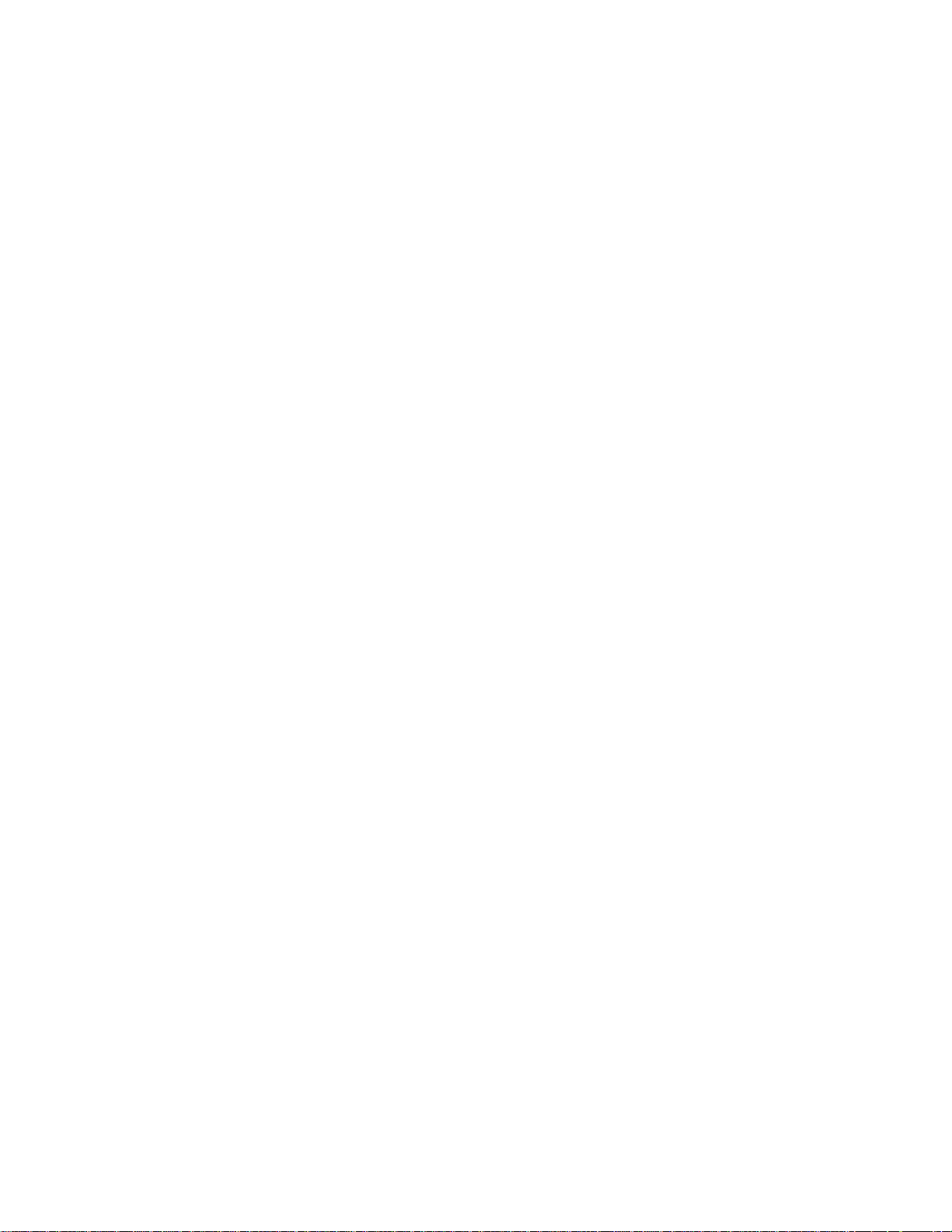
PrinterMap da Xerox
Plataforma para Impressoras
Comerciais
Versão 1.2
Guia do Usuário para Windows NT e
Windows 95/98
Page 2
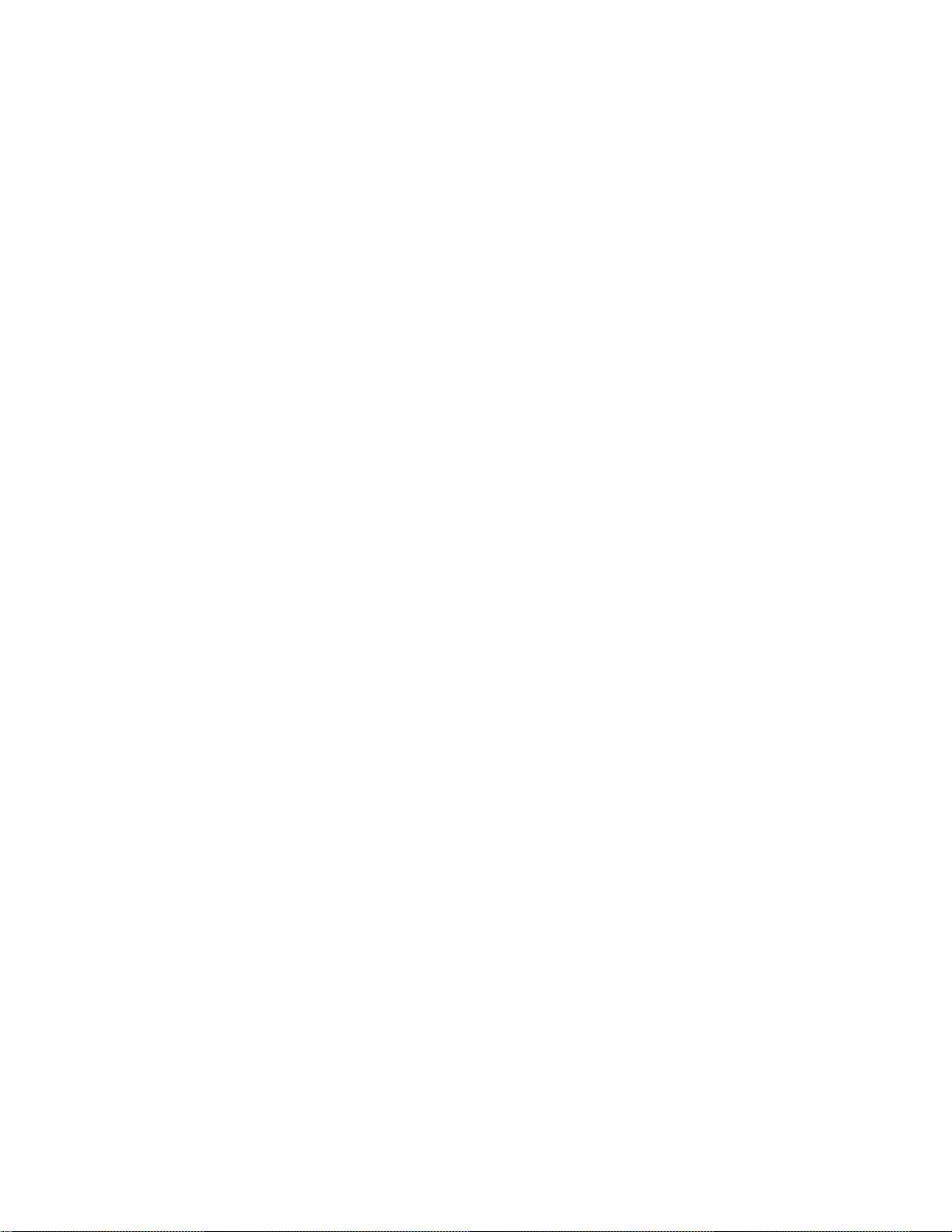
Xerox Corporation
701 South Aviation Blvd.
El Segundo,CA
90245
USA
Americas Customer Operations
800 Long RidgeRoad
Stamford, CT
06904-1600
USA
Copyright1998 Xerox Corporation. Todosos Direitos Reservados.
A proteção de direitos reservados aqui solicitada inclui todas as formas e questões de material e informação sujeitas a registro de direitos
autorais, como atualmente previsto estatutária ou juridicamente, ou que venham a ser no futuro, incluindo - sem restrições- o material gerado
pelos programas de software exibidosna tela, tais como estilos, gabaritos, ícones, representações de telas,aspectos, etc.
XEROX, TheDocument Company,oX estilizado e CentreWareDP são marcas comerciais da XeroxCorporation ou de suas subsidiárias.
Lexmark e MarkVision são marcas comerciais da Lexmark International, Inc. HP e JetAdm são marcas comerciais da Hewlett-Packard
Company. Microsoft, Microsoft Windows, Windows NT, Windows 95/98, MS e MS-DOS são marcas comerciais da Microsoft Corporation.
Novell, NetWare e Client 32 são marcas comerciais da Novell Inc. Todos os demais nomes de produtos são marcas/marcas comerciais de seus
respectivos proprietários.
Xerox Canada, Limited
5650 Yonge Street
North York, Ontario
Canada
M2M 4G7
Xerox Limited
Parkway
Marlow
Buckinghamshire
SL7 1YL
United Kingdom
Aviso
Especificações descritas nesta publicação estão sujeitas a alteração sem aviso prévio. O uso de alguns recursos pode ser limitado pela
configuração de seuhardware ou software. Contate seu revendedor Xerox ou a XeroxLimited para obter mais detalhes.
Page 3
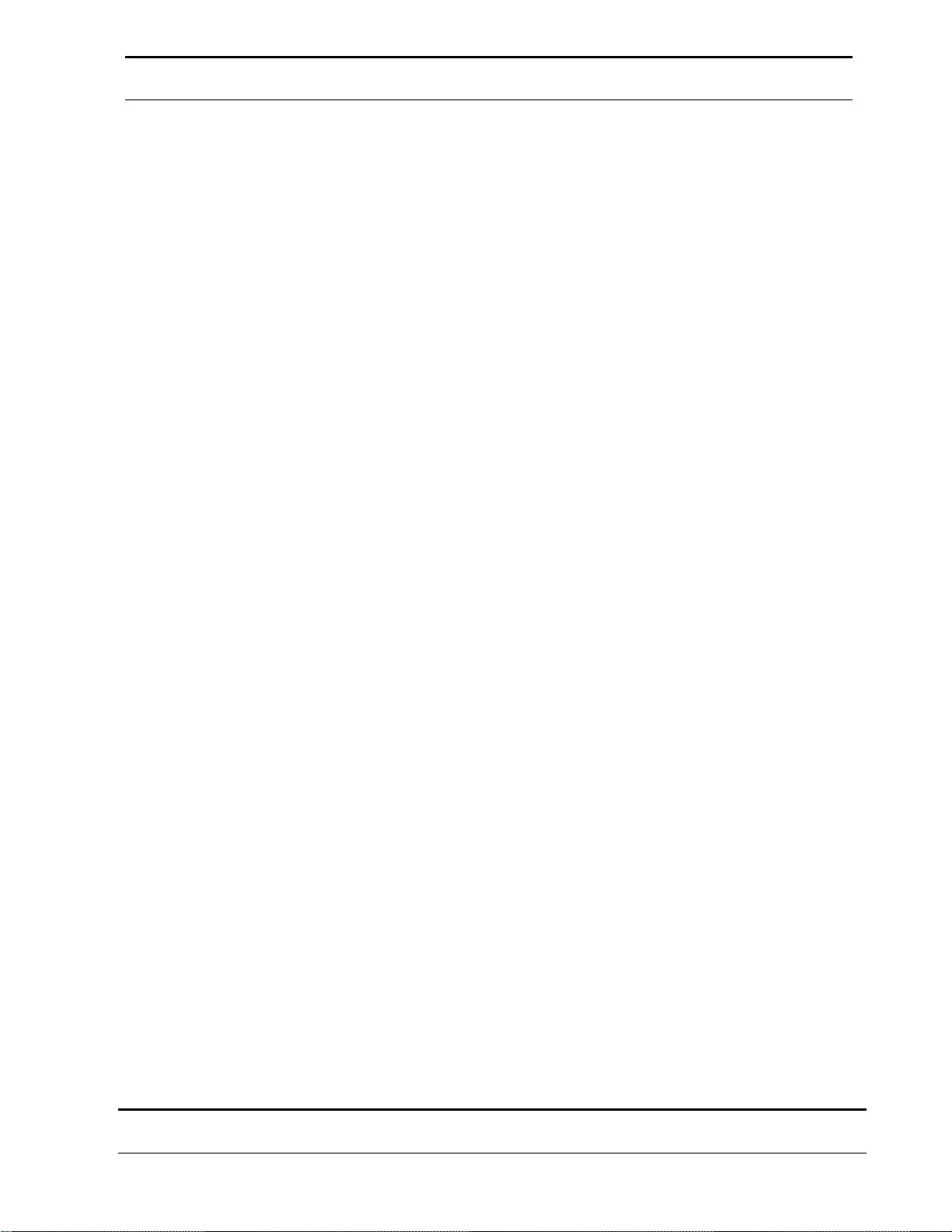
Índice
Índice
Prefácio........................................................................................1
Visão Geral dos Capítulos...................................................................... 2
Quem Deve Utilizar este Guia................................................................2
Guia de Convenções...............................................................................2
Convenções do Mouse ...........................................................................3
Leitura Relacionada................................................................................3
Requisitos da Estação de Trabalho.........................................................3
Hardware........................................................................................3
Software.........................................................................................3
Requisitos de Memória..................................................................3
Projeção da Necessidades de Disco Rígido...................................3
Projeção do Tempo de Descoberta ................................................4
Projeção do Tráfego na Rede.........................................................4
Conclusão ......................................................................................7
Capitulo 1 Visão Geral...............................................................8
Como tudo isto Funciona .....................................................................10
Componentes do PrinterMap................................................................11
Capitulo 2 Noções Iniciais.......................................................13
Instalação do PrinterMap......................................................................14
Carga dos Arquivos do PrinterMap.............................................14
Reinstalação do PrinterMap.........................................................16
Desinstalação do PrinterMap.......................................................16
Execução do PrinterMap pela Primeira Vez ........................................17
Configuração do PrinterMap................................................................19
Painéis da Janela Configuração ...................................................20
Descoberta ...................................................................................20
Alarmes........................................................................................20
Guia do Usuário PrinterMap
iii
Page 4
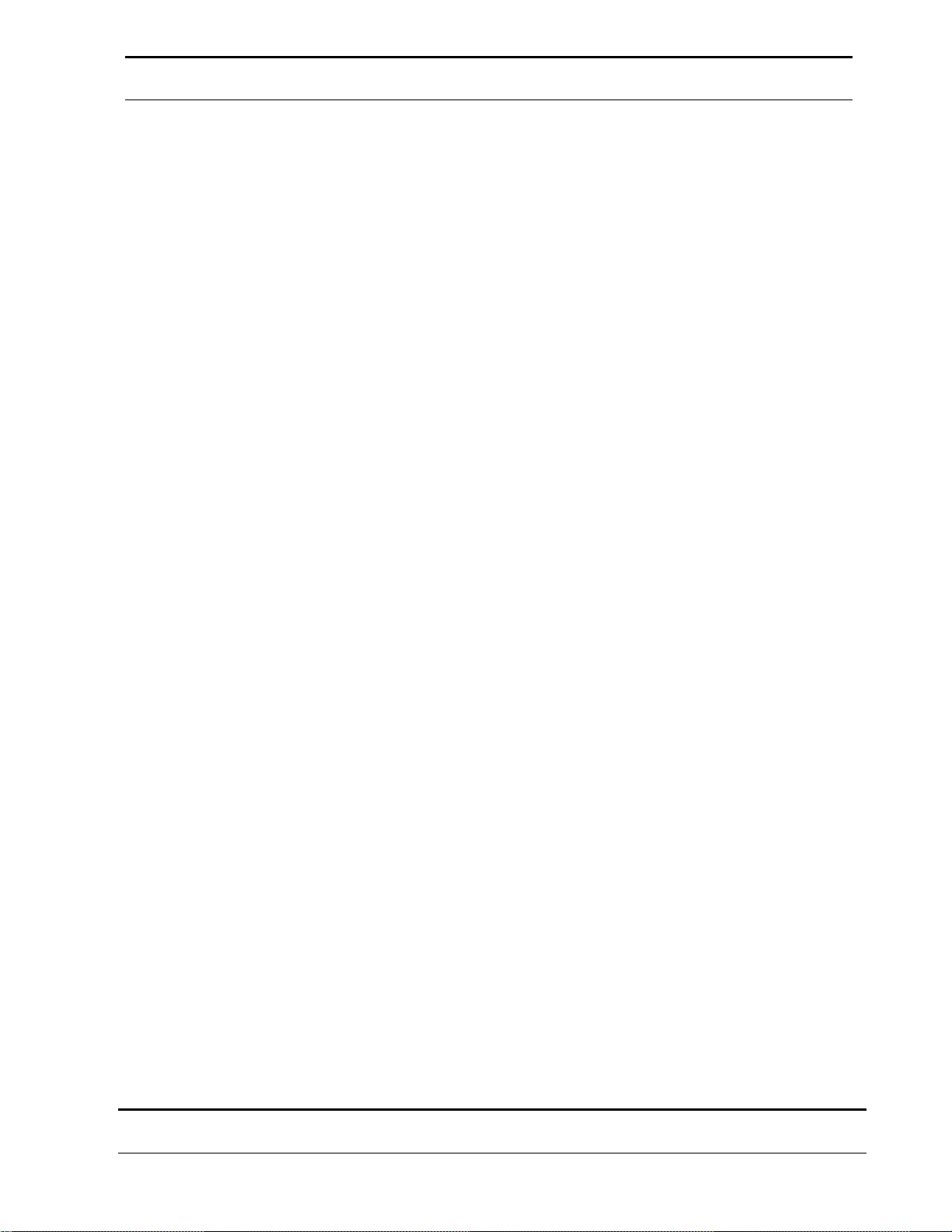
Índice
Status ........................................................................................... 22
Caminhos do Aplicativo..............................................................23
Relatório ......................................................................................24
Encerramento do PrinterMap...............................................................27
Capitulo 3 Processo de Descoberta.......................................28
Visão Geral...........................................................................................29
Configuração da Descoberta.................................................................29
IP..................................................................................................30
IPX...............................................................................................32
Seqüências de Comunidade.........................................................33
Operação...............................................................................................36
Questões de Configuração Avançada...................................................39
Modelos de Impressoras e Fornecedores Suportados..................39
Capitulo 4 Interface do Usuário ..............................................43
Visão Geral da Topologia.....................................................................44
Itens da Barra de Menu.........................................................................45
Arquivo........................................................................................45
Topologia.....................................................................................46
Grupo...........................................................................................48
Relatório ......................................................................................51
Ferramentas..................................................................................51
Ajuda ...........................................................................................52
Barra de Ferramentas............................................................................52
Áreas de Visualização da Topologia....................................................52
Visualização de Informações de Impressoras.......................................56
Grupos de Impressoras ................................................................56
Ícones de Impressora ...................................................................56
Status da Impressora....................................................................57
Janela Propriedades da Impressora..............................................58
Adição e Exclusão de Impressoras Gerenciadas..................................61
Adição de Impressoras ao PrinterMap.........................................61
Exclusão de Impressoras do PrinterMap.....................................61
Menus Acessados com o Botão Direito do Mouse...............................61
Menu Acessado com o Botão Direito no Ícone de Impressora....61
Menu Topologia Acessado com o Botão Direito do Mouse........64
Funcionalidade Adicional.....................................................................65
Adição de Impressoras ao Grupo por Arrastar e Soltar...............65
Seleção de Múltiplas Impressoras ...............................................66
Capitulo 5 Status e Relatório ..................................................67
Visão do Geral do Serviço....................................................................68
Requisitos de Memória................................................................68
Interrupção e Reinício das Tarefas de Polling.............................68
Função Status .......................................................................................70
Visão Geral..................................................................................70
Guia do Usuário PrinterMap
iv
Page 5
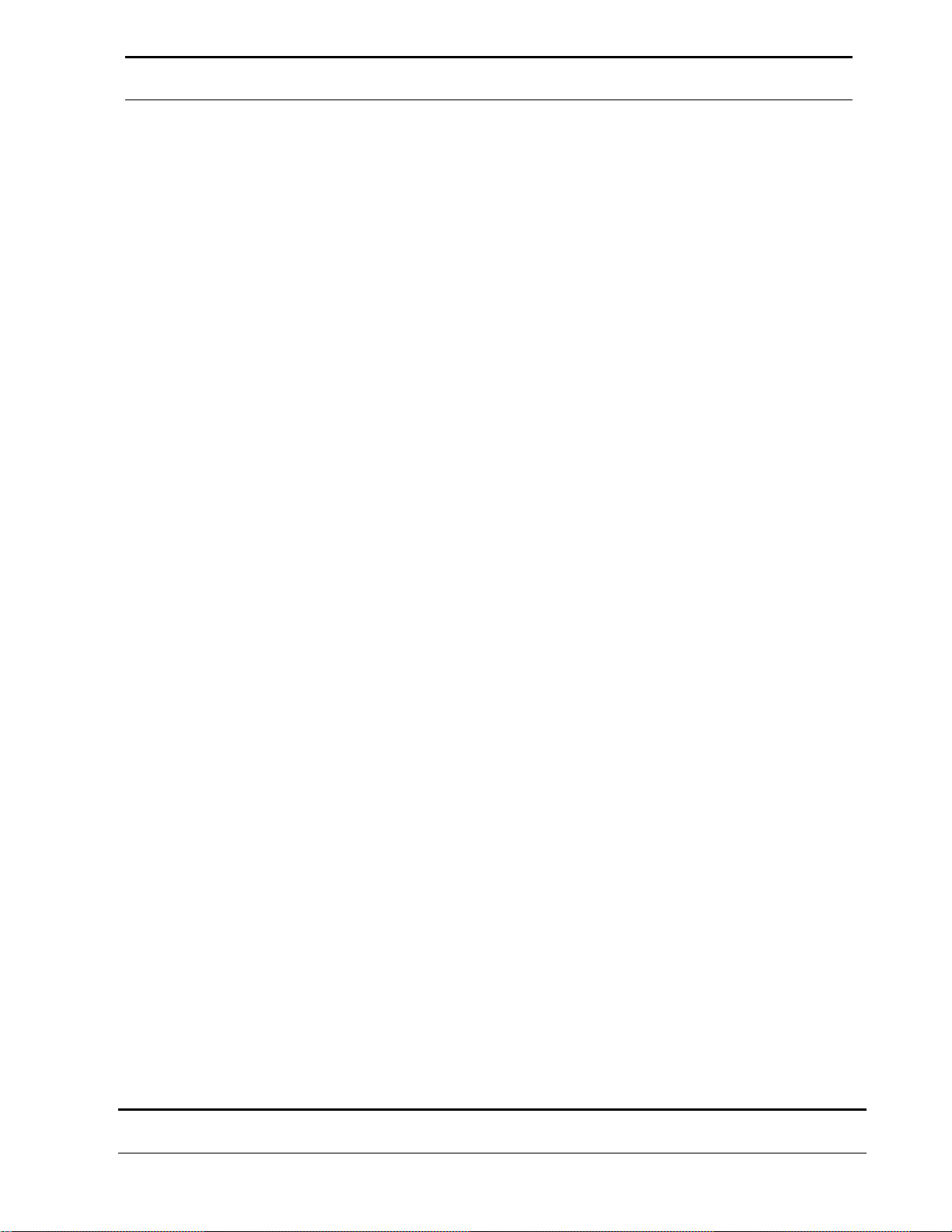
Índice
Operação...................................................................................... 70
Cores de Ícones............................................................................71
Função Relatório..................................................................................71
Serviço de Relatório....................................................................71
Desativação do Relatório.............................................................73
Ativação do Relatório.................................................................. 74
Geração de Relatórios..................................................................75
Relatórios Padrão.........................................................................75
Procedimentos de Custódia de Dados de Relatório.....................79
Capitulo 6 Alarmes...................................................................82
Detecção de Alarme.............................................................................83
Configuração do Alarme ......................................................................83
Visualização dos Alarmes....................................................................83
Capitulo 7 Pesquisa de Defeitos.............................................87
Funcionalidade de Depuração e Arquivos de Registro........................88
Descobrir Problemas............................................................................90
A mensagem Descobrir Erro é retornada imediatamente e nenhuma
impressora é descoberta...............................................................90
Descoberta Incompleta................................................................90
A descoberta não está completa...................................................91
Problemas de Status / Alarmes.............................................................91
A Cor dos Ícones não é Modificada Segundo o Status:...............91
Alarmes não estão Sendo Recebidos na Janela Registro de Alarme
.....................................................................................................91
Mensagem do Alarme “Valor do alarme Inválido da Impressora”92
Nenhuma Mensagem de Alerta ou Lançamento de Aplicativo
Ocorre..........................................................................................92
Problemas de Relatório........................................................................92
Relatórios do Relatório Padrão....................................................92
Mensagens de Erro ...............................................................................93
Mensagens de Erro de Descoberta do PrinterMap.....................100
Mensagens de Serviço de Relatório do PrinterMap ..................110
Mensagens de Registro de Alarme do PrinterMap....................118
Mensagens de Serviço de Status do PrinterMap........................121
Guia do Usuário PrinterMap
v
Page 6
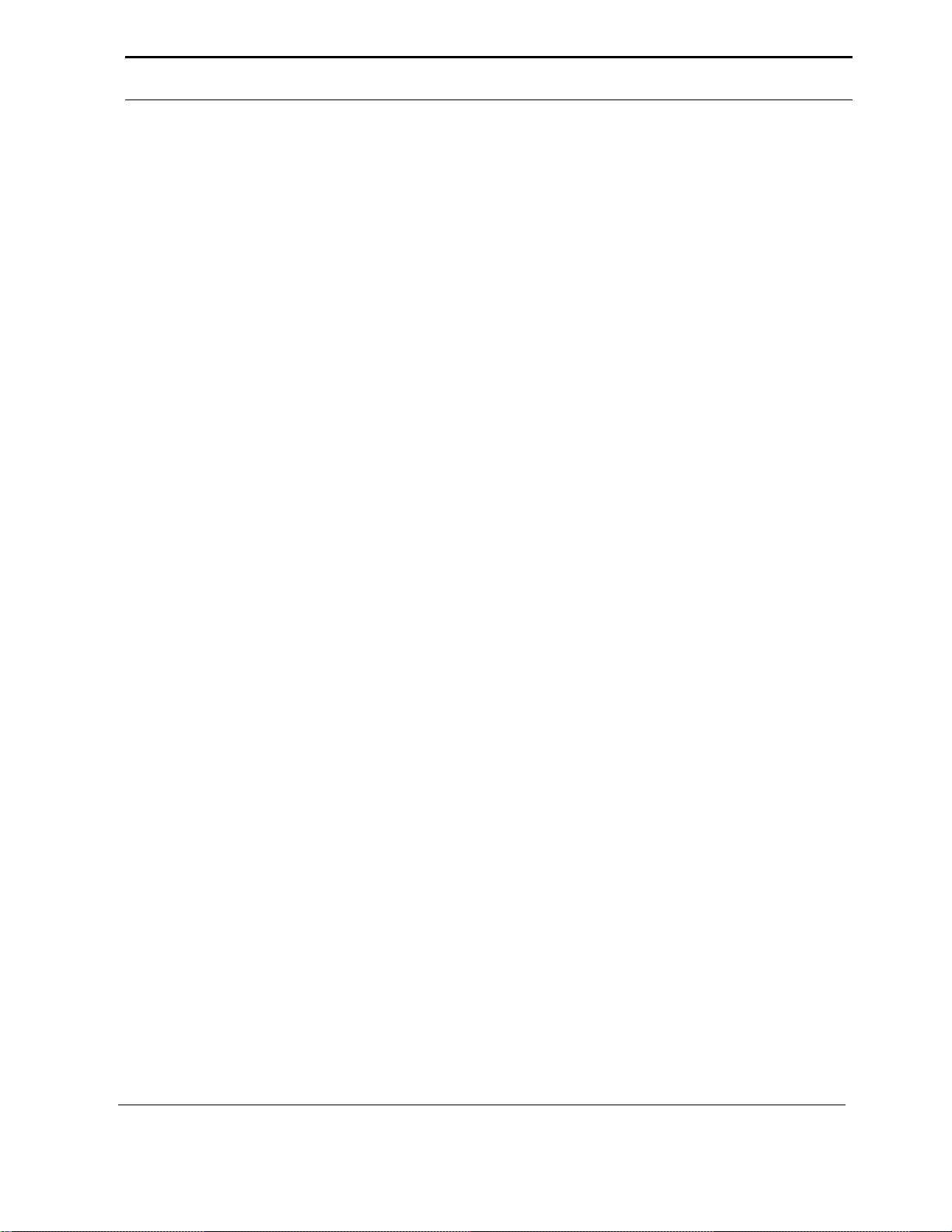
Índice
Lista de Figuras
Figura 1 - Componentes do PrinterMap..................................................11
Figura 2 - Bem-vindo à janela do PrinterMap.........................................17
Figura 3 - Janela descoberta exigida........................................................18
Figura 4 - Janela Configuração do PrinterMap........................................20
Figura 5 - Janela Configuração de Alarme ..............................................20
Figura 6 - Janela de Aviso de Alarme .....................................................21
Figura 7 - Janela Configuração de Status ................................................22
Figura 8 - Janela Configuração do Aplicativo.........................................24
Figura 9 - Janela Configuração de Relatório ........................................... 25
Figura 10 - Janela Selecionar Atributos do Relatório..............................26
Figura 11 - Janela Configuração da Descoberta......................................29
Figura 12 - Janela Configuração da Descoberta de Roteador..................31
Figura 13 - Janela Seqüências de Comunidade.......................................34
Figura 14 - Caixa de Diálogo Atualizar Seqüências de Comunidade......34
Figura 15 - Janela Espaço Disponível no Disco ......................................36
Figura 16 - Janela Aviso de Espaço Insuficiente no Disco......................37
Figura 17 - Janela Andamento da descoberta..........................................37
Figura 18 - Caixa de diálogo Descoberta concluída................................38
Figura 19 - Janela Topologia do PrinterMap...........................................44
Figura 20 - Janela Adicionar Impressora.................................................46
Figura 21 - Janela Atualizar Informações da Impressora ........................47
Figura 22 - Janela Criar Grupo................................................................49
Figura 23 - Caixa de diálogo Confirmação de Exclusão do Grupo.........49
Figura 24 - Janela Adicionar Impressora(s) ao Grupo.............................50
Figura 25 - Diálogo Confirmação para Remover Impressora..................50
Figura 26 - Componentes do Ícone da Impressora ..................................57
Figura 27 - Janela Propriedades da Impressora.......................................59
Figura 28 - Janela Editar Número de Série..............................................60
Figura 29 - Menu Acessado com o Botão Direto do Mouse no Ícone de
Impressora.........................................................................................61
Figura 30 - Submenu Gerar Relatório .....................................................62
Figura 31 - Diálogo Adicionar Impressora(s) ao Grupo..........................64
Figura 32 - Diálogo Remover Impressora ...............................................64
Figura 33 - Menu Topologia Acessado com o Botão Direto do Mouse..65
Figura 34 - Menu Grupo Acessado com o Botão Direto do Mouse........65
Figura 35 - Janela Controle de Serviço....................................................69
Figura 36 - Janela Configuração de Relatório.........................................73
Figura 37 - Janela Verificar Opção de Desativação de Relatório............73
Figura 38 - Janela Parâmetros de Relatório.............................................76
Figura 39 - Janela Exemplo de Relatório Padrão de Grupo ....................77
Figura 40 - Janela Atributos do Relatório................................................78
Guia do Usuário PrinterMap
vi
Page 7
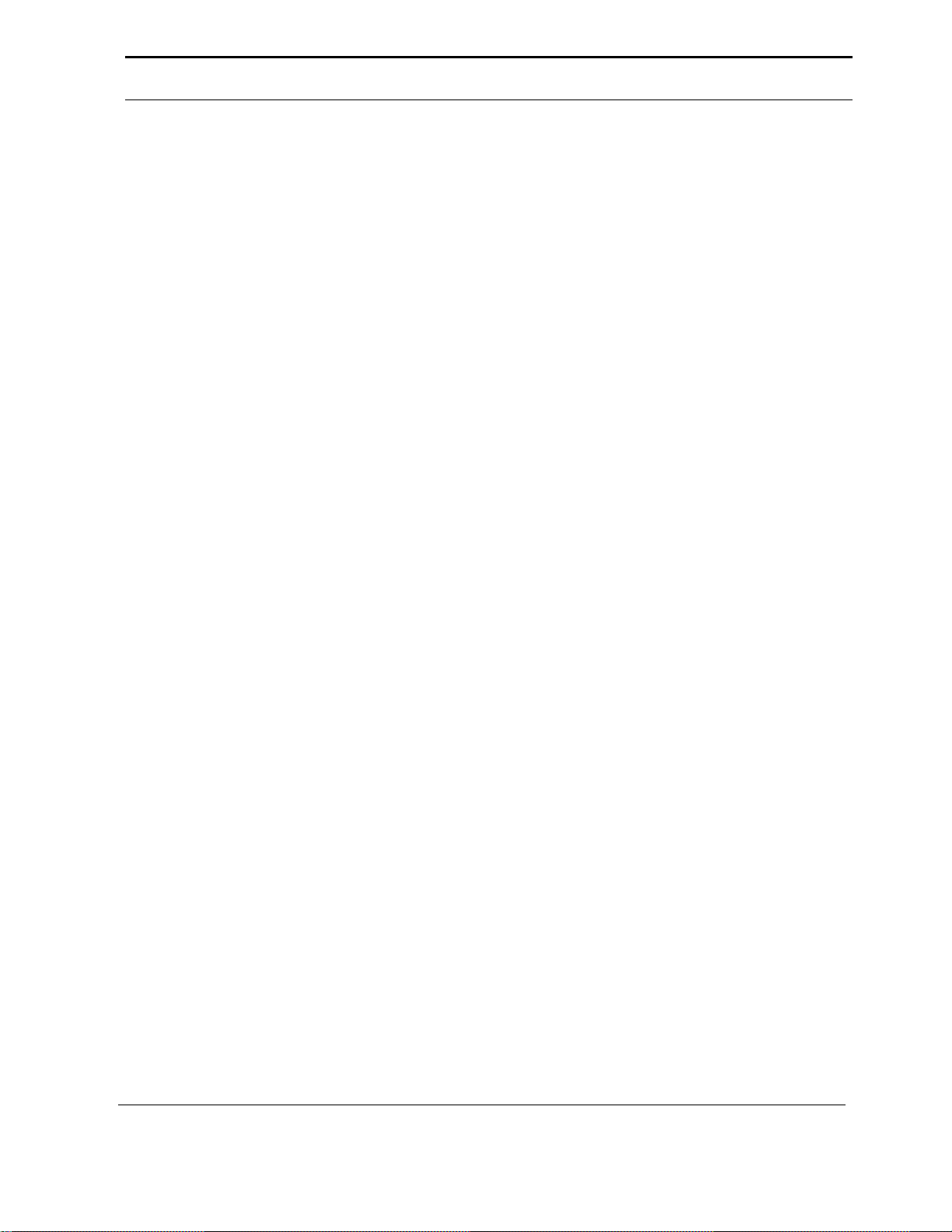
Índice
Figura 41 - Janela Impedindo Perda de Informações...............................80
Figura 42 - Janela Perda Próxima de Informações - Detalhes................81
Figura 43 - Janela Alarmes de Impressora Individual.............................83
Figura 44 - Janela Registro do Alarme....................................................85
Figura 45 - Janela Registro do Alarme - Reconhecimento...................... 86
Guia do Usuário PrinterMap
vii
Page 8
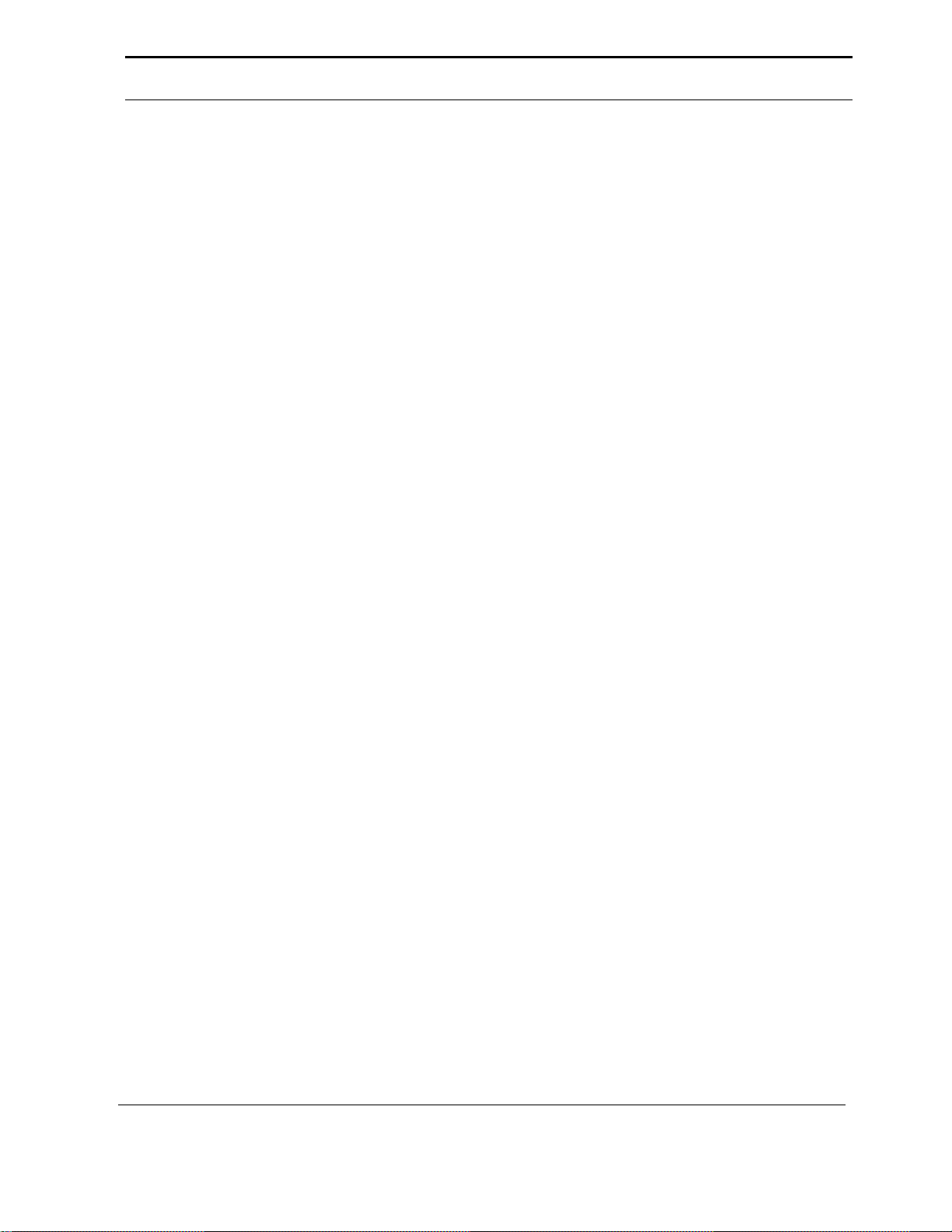
Índice
Lista de Tabelas
Tabela 1 Convenções Tipográficas de Documentos.................................2
Tabela 2 Espaço Adicional no Disco Exigido para Relatório Ativado ....4
Tabela 3 Valores de intervalo SNMP padrão.........................................42
Tabela 4 Ícones da Barra de ferramentas................................................52
Tabela 5 Lista de Atributos.....................................................................53
Tabela 6 Grupos Predefinidos ................................................................55
Tabela 7 Ícones de Impressora................................................................57
Tabela 8 Status da Impressora Segundo o Mapeamento de Cores de Ícones
...........................................................................................................58
Tabela 9 Status da Impressora Segundo o Mapeamento de Cores de Ícones
...........................................................................................................71
Tabela 10 Condição de Alarme Segundo o Mapeamento de Cores do
Status.................................................................................................84
Tabela 11 Processos Elegíveis para Depuração......................................88
Tabela 12 Valores de Parâmetro para Depuração...................................88
Guia do Usuário PrinterMap
viii
Page 9
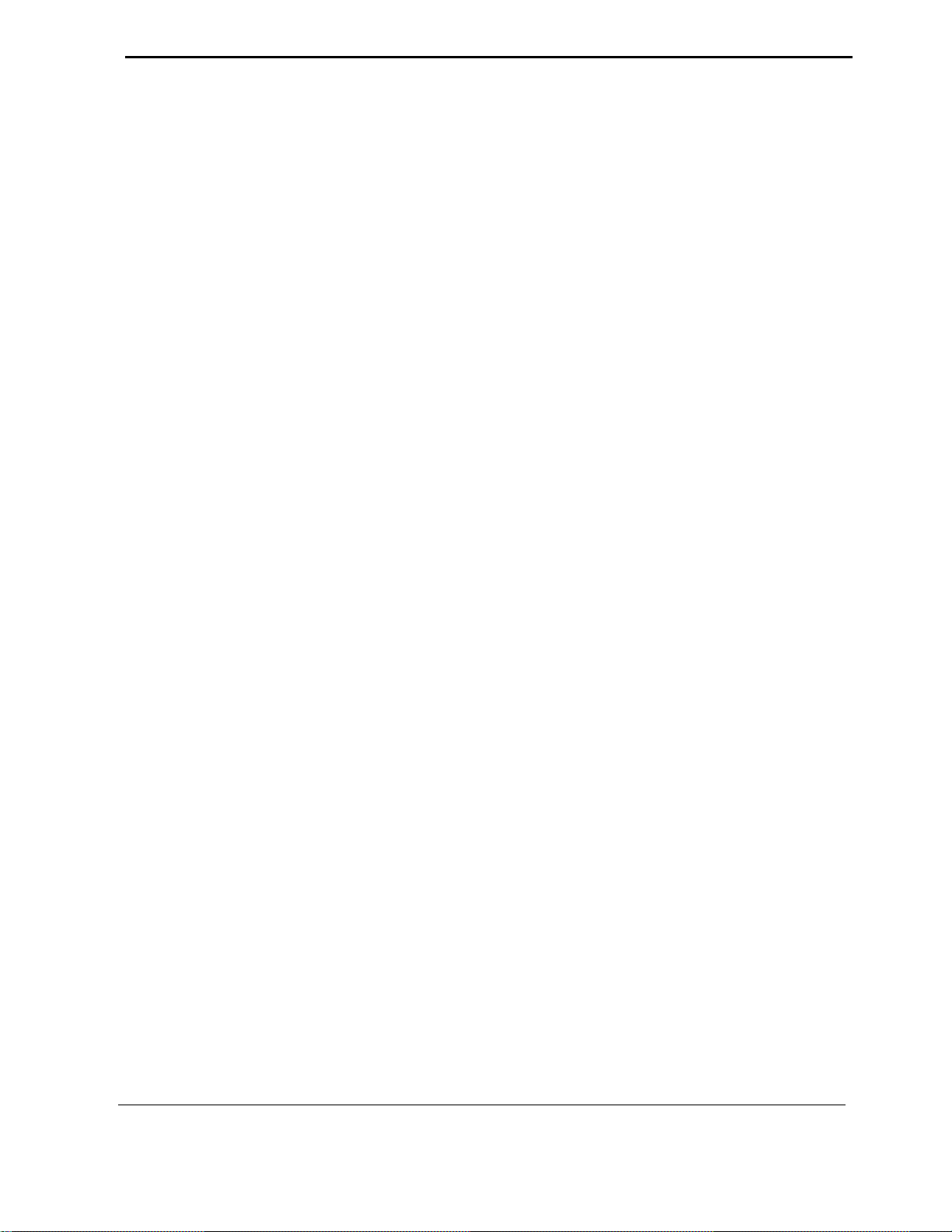
Prefácio
Este guia do usuário detalha a instalação, configuração, administração e
operação do PrinterMap da Xerox.
O conhecimento prático do ambiente e infra-estrutura de sua rede, bem como do
sistema operacional da estação de trabalho do cliente (Windows 95/98 ou NT) é
pré-requisito.
Guia do Usuário PrinterMap
1
Page 10
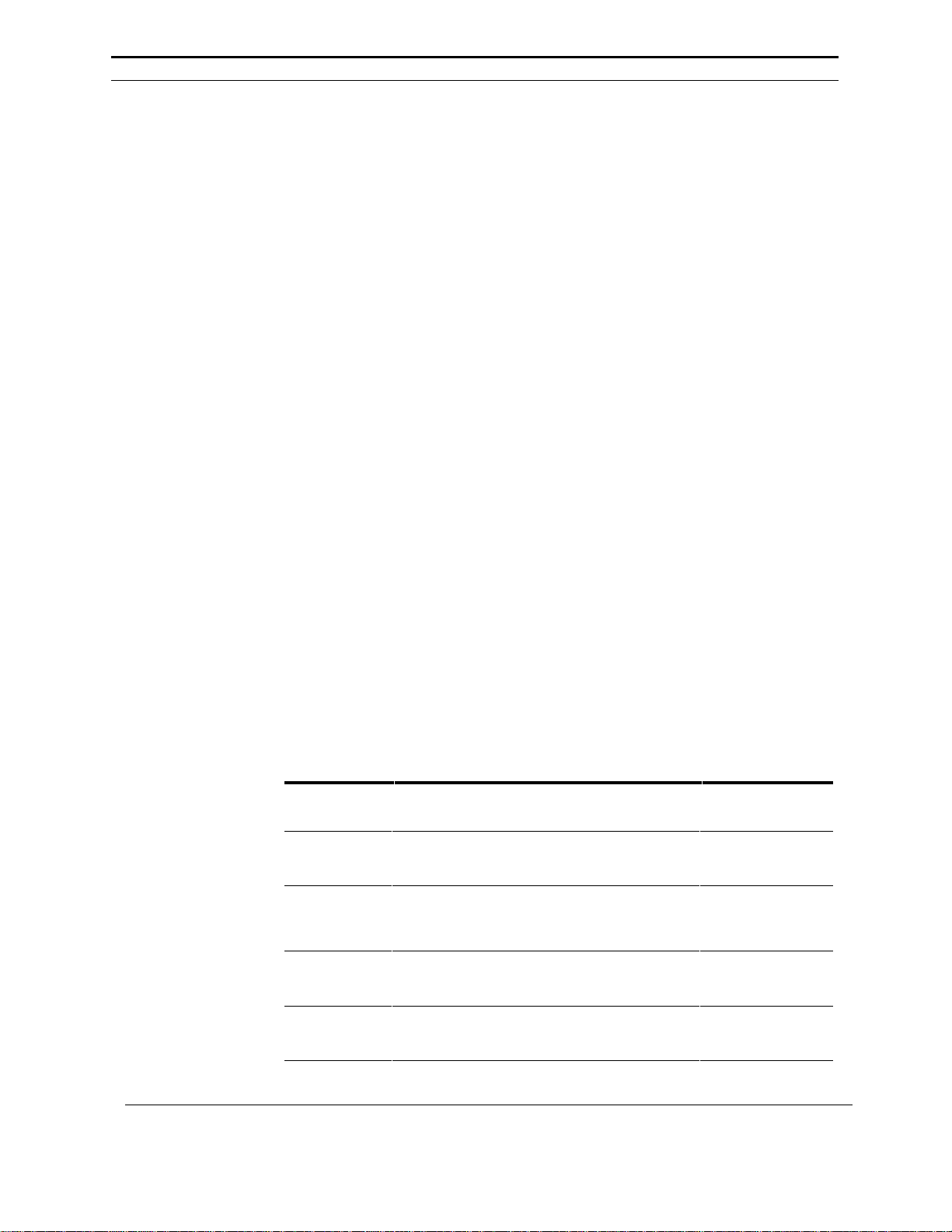
Visão Geral dos Capítulos
Capítulo 1: Visão Geral - Benefícios e componentes do PrinterMap.
Capítulo 2: Noções Iniciais - Pré-requisitos para instalação, bem como
Capítulo 3: Processo de Descoberta - O Processo de Descoberta do
Capítulo 4: Interface do Usuário- A funcionalidade acessada através do
Capítulo 5: Status e Relatório- A funcionalidade de Status e Relatório do
Capítulo 6: Alarmes - A capacidade do alarme, bem como o resumo de
Capítulo 7: Pesquisa de Defeitos - O que fazer quando ocorre algo
Quem Deve Utilizar este Guia
procedimentos de instalação.
PrinterMap é discutido detalhadamente.
menu principal do PrinterMap.
PrinterMap é discutida em detalhes.
alarmes e janelas de registro do alarme do PrinterMap são
discutidos.
inesperado
Este guia foi projetado como uma ferramenta para o seguinte pessoal:
• Administradores de Sistema
• Pessoal de Suporte Técnico de Rede
Guia de Convenções
A tabela a seguir explica as convenções tipográficas utilizadas neste guia.
Tabela 1 Convenções Tipográficas de Documentos
Face de tipos Descrição Exemplo
AaBbCc123
AABBCC123
AaBbCc123
AaBbCc123
AaBbCc123
Indica o texto a ser inserido como umcomando
no prompt da estação de trabalho.
Indica uma tecla ou teclas específicas a se
pressionar para executar uma ação.
Indica uma referência direta a um item exibido
em determinada janela. Além disso, indica o
título de um guia.
Indica o nome de um arquivo ou diretório no
ambiente da estação de trabalho.
Indica ênfase.
Digite exit no prompt do
DOS para fechar a janela.
Pressione ENTER para
executar o comando a
seguir.
Clique duas vezes no item
do menu Reset para...
Este membro está no
conjunto de dados do
Site.
É necessário executar
uma descoberta antes de
se utilizar o PrinterMap.
Guia do Usuário PrinterMap
2
Page 11
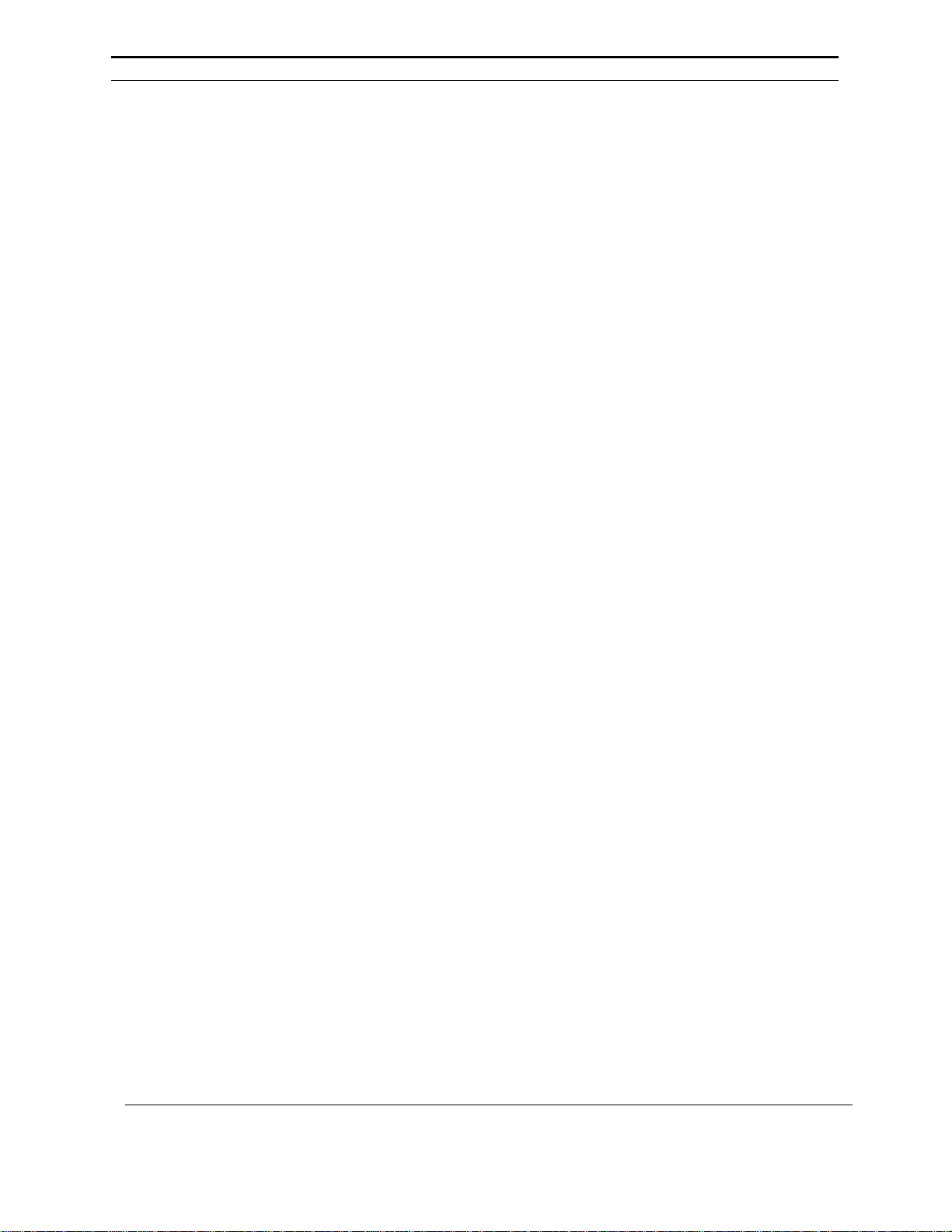
Convenções do Mouse
Este guia supõe que você esteja familiarizado com um mouse de dois botões. O
botão esquerdo é utilizado para selecionar um item e executar as funções de
arrastar e soltar; o botão direito exibe menus.
1. Clique (ou Clique Duas Vezes) indica que se deve pressionar e soltar
rapidamente o botão esquerdo do mouse (duas vezes para um clique duplo).
2. Pressione indica que se deve manter o botão pressionado até que uma
determinada ação seja executada.
Leitura Relacionada
A fim de obter um maior entendimento sobre os tópicos abordados neste guia, o
usuário deve estar familiarizado com o material relacionado aos seguintes
aplicativos de gerenciamento de impressoras.
1. Xerox CentreWare DP
2. CentreWare Conductor
3. HP JetAdmin
4. Lexmark MarkVision
5. Tektronix PhaserShare
6. Olivetti
Requisitos da Estação de Trabalho
Hardware
1. Processador Pentium ou superior
2. 9 Mb de Disco Rígido para arquivos de programa
3. 32 Mb de RAM
Software
1. Windows NT 3.51 ou 4.0, ou Windows 95/98
2. Configuração de rede TCP/IP ou IPX
3. NetWare IntranetWare/Client 32 necessário para a Descoberta IPX de
dispositivos
Requisitos de Memória
O principal PrinterMap executável (a janela Topologia) ocupa,
aproximadamente, 4 Mb de RAM.
Os serviços de status e relatório ocupam, aproximadamente, 2,5MB de RAM
cada.
Projeção da Necessidades de Disco Rígido
A seguir, projetamos um resumo detalhado que provê uma visão dos requisitos
de processo e dispositivos do PrinterMap.
Guia do Usuário PrinterMap
3
Page 12
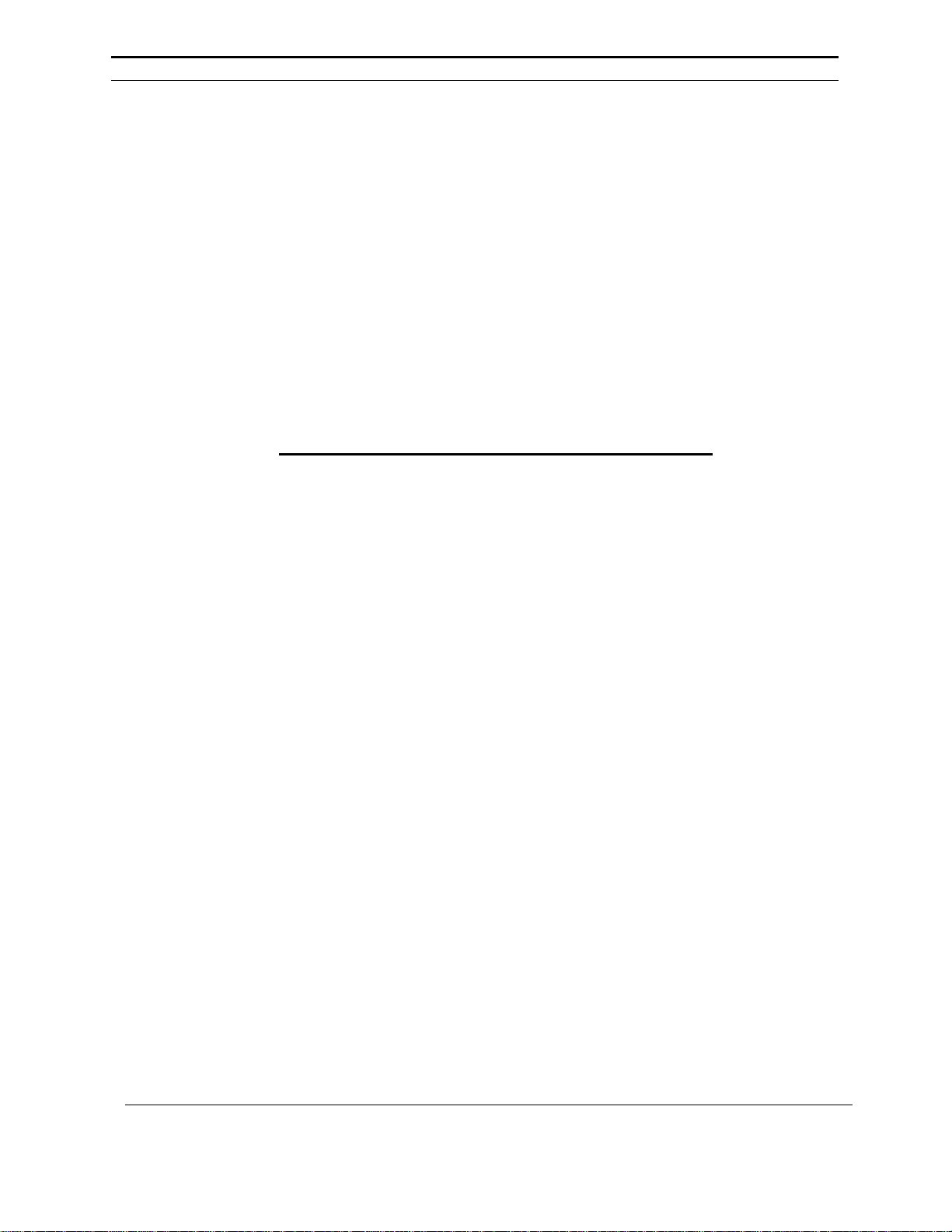
Opção de
Relatório
Desativada
Opção de
Relatório
Ativada
Se a opção de relatório estiver desativada, as necessidades de espaço do disco
serão de 9Mb para arquivos de registro e programas.
Cada impressora gerenciada exige uma quantidade estática de informações de
status e relatório. Deve-se permitir um adicional de 412Kb por impressora
gerenciada para suportar dados de relatório. Isso cobre um período contínuo de
dados de dois anos. Por favor, note que este espaço será alocado para cada
impressora, quando estiver descoberta.
Dadas tais necessidades, gerenciar 100 impressoras exigiria um adicional de
41,2Mb de espaço no disco além dos 9Mb exigidos pelos arquivos de registro e
programas do PrinterMap. Abaixo, encontra-se uma tabela que apresenta o
espaço adicional no disco necessário para gerenciar 10, 100 e 1000 impressoras,
se a opção de relatório estiver ativada.
Número de Impressoras
Espaço Adicional no Disco
Gerenciadas
10 Impressoras 4,12Mb
100 Impressoras 41,2Mb
1000 Impressoras 412Mb
Tabela 2 Espaço Adicional no Disco Exigido para Relatório Ativado
Projeção do Tempo de Descoberta
A seguir, encontra-se um exemplo do tempo de processo da Descoberta.
O Administrador de Sistema escolhe descobrir as impressoras da rede através de
uma faixa local de endereços IP. Essa faixa contém 35 entradas, das quais 6 são
impressoras. A Descoberta leva, aproximadamente, 3,0 segundos por entrada ou
um total de 105,0 segundos.
Projeção do Tráfego na Rede
Neste cenário, o tempo de Descoberta é afetado pelo número total de entradas na
faixa de endereços IP e pelo número de dispositivos que estão sendo
determinados como impressoras. Um número maior de entradas de endereços IP
aumentará o tempo de descoberta, mesmo para uma quantidade igual de
impressoras.
Suposições
Guia do Usuário PrinterMap
A seguir, encontra-se uma coletânea de dados que ilustram a quantidade de
atividade na rede que se pode esperar ao utilizar o PrinterMap. Para demonstrar
as expectativas de tráfego, foi utilizado um exemplo de uma rede padrão de 100
impressoras.
Tamanho médio do pacote de solicitação de SNMP: 200 bytes
Tamanho médio do pacote de resposta de SNMP: 200 bytes
4
Page 13
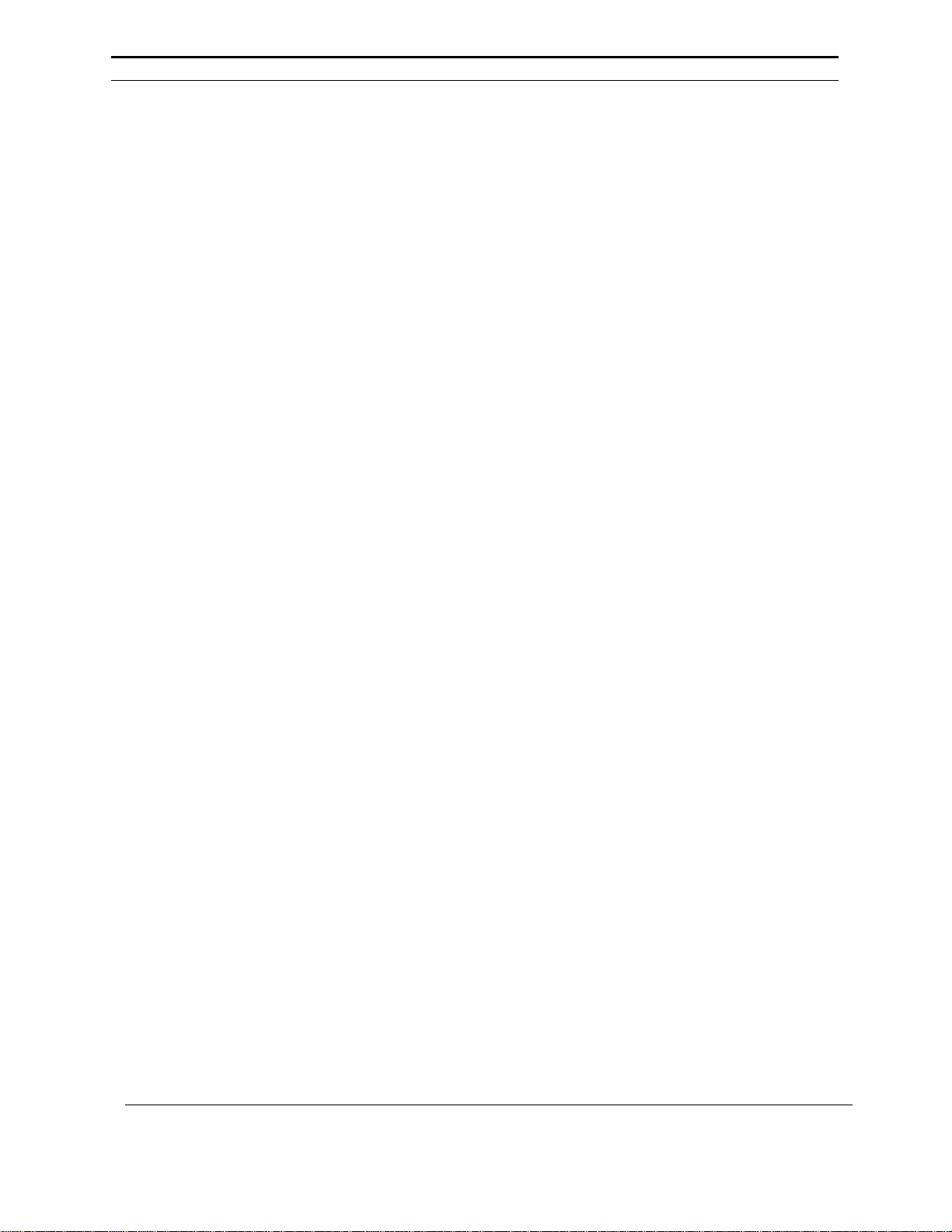
Exemplo
Rede Classe C (254 nós endereçáveis)
254 Dispositivos de rede
100 Impressoras de rede que suportam Recursos do Sistema Central MIB
(SNMP)
40 são impressoras Xerox
20 são impressoras Lexmark
20 são impressoras HP
20 são outras impressoras
Todos os dispositivos suportam seqüências de comunidade SNMP padrão de
“público” para consultas somente de leitura.
As 100 impressoras têm uma média de 3 cartuchos de toner e 3 bandejas de
papel por impressora.
O intervalo de polling de status foi ajustado para 1 hora.
O intervalo de polling de relatório personalizado de 1 hora.
Nenhum polling de relatório padrão configurado.
Estimativas de
Descoberta
Inicial
Guia do Usuário PrinterMap
Etapa 1 Polling: Isto é uma impressora?
254 consultas SNMP para o valor MIB do Tipo de Dispositivo por hora
(hrDeviceType)
154 consultas adicionais para Identificação de Objeto do Sistema (SysObjID)
para determinar dispositivos que não são impressoras.
Etapa 2 Polling: Quem fabrica esta impressora?
100 consultas SNMP para o valor MIB de Identificação de Objeto do Sistema
(para SysObjID da impressora)
Etapa 3 Polling: Qual é o endereço MAC desta impressora?
100 consultas SNMP para o valor MIB de ifPhysAddress (endereço MAC).
5
Page 14
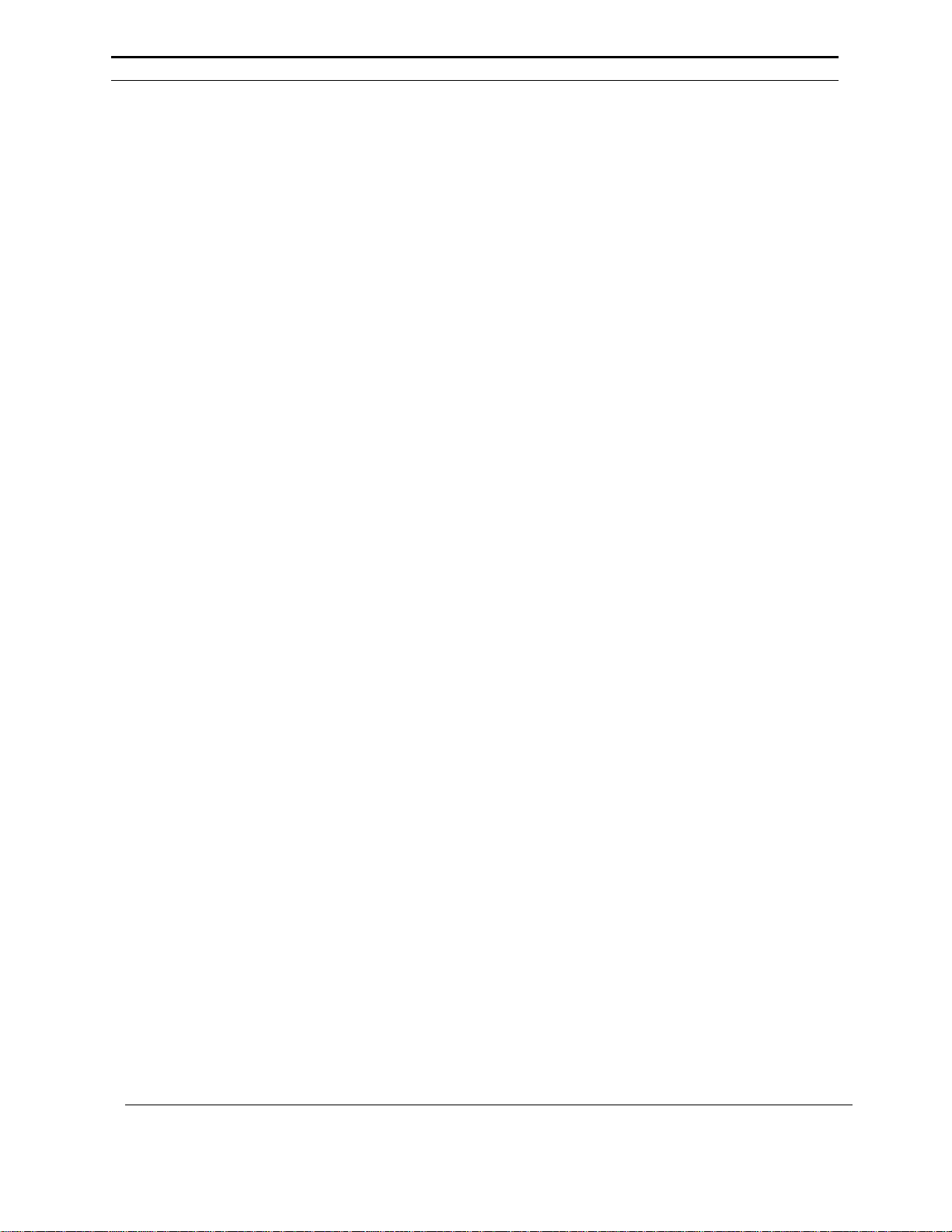
Polling Final: O que mais pode-se descobrir sobre esta impressora?
40 consultas SNMP das impressoras Xerox para o valor MIB do
xcmiHrDevInfoSerialNumber (Número de Série)
100 consultas SNMP para o valor MIB de hrDeviceStatus (Status do
Dispositivo)
100 consultas SNMP para o valor MIB de sysName (Nome do Sistema)
100 consultas SNMP para o valor MIB do sysDescription (Modelo)
100 consultas SNMP para o valor MIB do prtMarkerCounterUnit (Unidades de
Contagem de Impressão)
100 consultas SNMP para o valor MIB do prtMarkerLifeCount (Contagem de
Impressões Vitalícias)
400 consultas SNMP para o valor MIB do prtMarkerSuppliesSupplyUnit
(Unidades de nível de toner)
400 consultas SNMP para o valor MIB do prtMarkerSuppliesMaxCapacity
(Nível máximo de toner)
400 consultas SNMP para o valor MIB do prtMarkerSuppliesLevel (Nível atual
de abastecimento/toner)
Estimativas do
Serviço de
Status em
Andamento
400 consultas SNMP para o valor MIB do prtInputCapacityUnit (Unidades de
nível do papel)
400 consultas SNMP para o valor MIB do prtInputMaxCapacity (Nível máximo
de papel)
400 consultas SNMP para o valor MIB do prtInputCurrentLevel (Nível atual de
papel)
O tráfego de Descoberta totaliza: 3.548 consultas X 400 bytes = 1.419.200 bytes
(1,4mb)
100 consultas SNMP para o valor MIB de hrDeviceStatus (Status do
Dispositivo) (por hora)
100 consultas SNMP para o valor MIB do prtMarkerLifeCount (Contagem de
Impressões Vitalícias) (por hora)
400 consultas SNMP para o valor MIB do prtMarkerSuppliesLevel (Nível atual
de abastecimento/toner) (por hora)
400 consultas SNMP para o valor MIB do prtInputCurrentLevel (Nível atual de
papel)
Guia do Usuário PrinterMap
6
Page 15
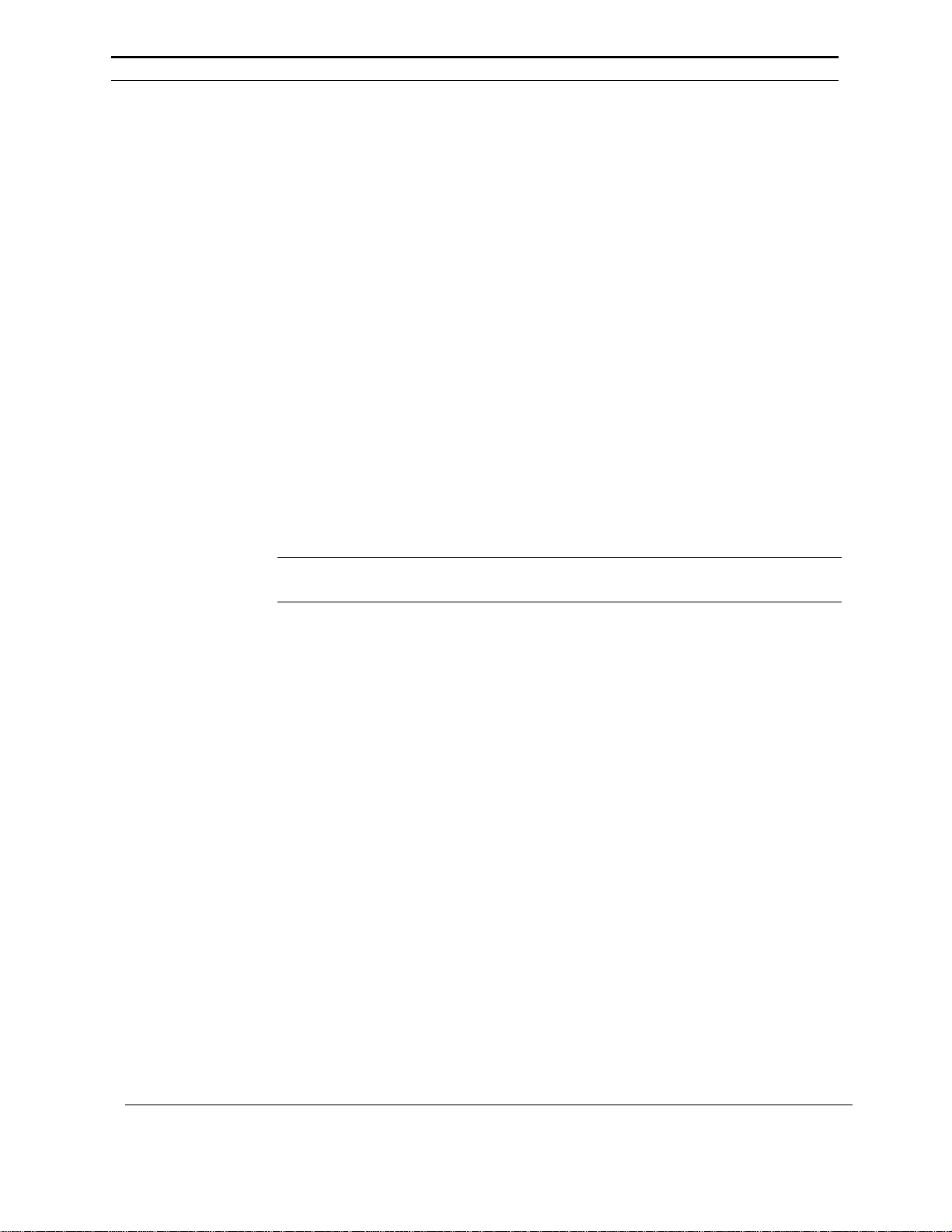
100 consultas SNMP para o valor MIB do hrPrinterDetectedErrorState (Código
de condição de alarme) (por hora)
Subtotal do tráfego: 1.100 consultas/hora X 400 bytes/consulta = 440 kb/h
Estimativas do
Serviço de
Relatório em
Andamento
100 consultas SNMP para o valor MIB do prtMarkerLifeCount (Contagem de
Impressões Vitalícias)
400 consultas SNMP para o valor MIB do prtMarkerSuppliesLevel (Nível atual
de toner)
Conclusão
Subtotal do tráfego: 500 consultas/hora X 400 bytes/consulta = 200 kb/h
Com base neste resumo, se você estivesse suportando 100 impressoras com
intervalos de relatório e status de 1 hora, poderia esperar aproximadamente 640
kb de tráfego do PrinterMap por hora em sua rede. Esse tráfego pode ser mais do
que compensado pelo reparar pró-ativo dos parâmetros antes que diversos
usuários enviemmúltiplas tarefas para impressoras que não estão funcionando.
OBSERVAÇÃO: Esse tráfego não reflete um impacto constante na largura de
banda. Essas consultas ocorrem em bursts.
Guia do Usuário PrinterMap
7
Page 16
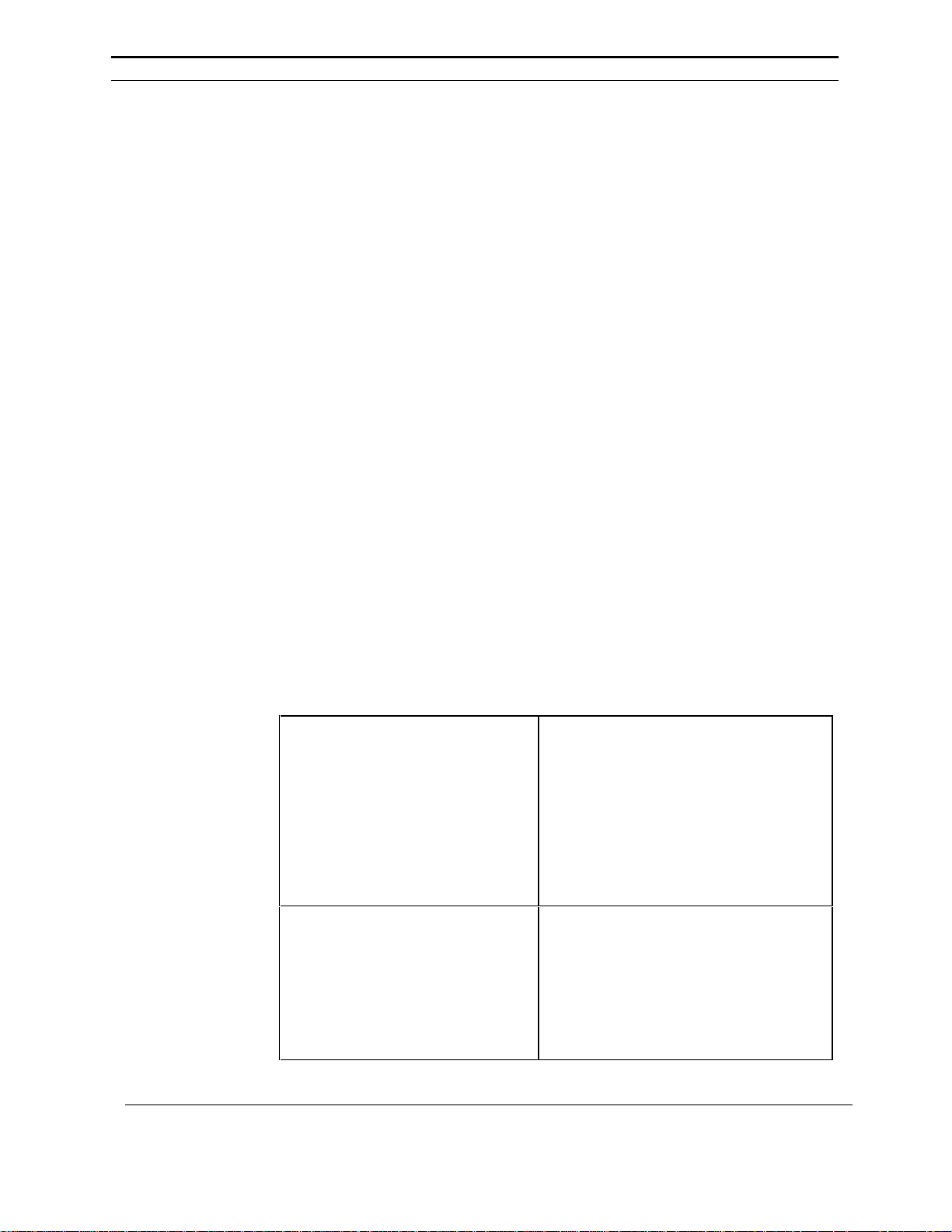
Capitulo 1 Visão Geral
O PrinterMap da Xerox é uma plataforma de software administrativa e de
gerenciamento que fornece acesso a um ambiente de impressoras heterogêneo no
nível comercial. O PrinterMap proporciona capacidade expandida para pessoal
de rede, dando ao operador uma topologia gráfica e acesso fácil às informações
de relatório e status para cada impressora da rede da empresa ativada em SNMP.
O PrinterMap fornece:
Guia do Usuário PrinterMap
Topologia de visualização
única
Arquitetura Orientada ao
Alarme para Gerenciamento
Pró-ativo
• Ponto focal único para gerenciar
impressoras SNMP/MIB em redes
locais e remotas
• Representação clara do status da
impressora e impressora gráfica
• Visualização por modelo, atributos da
impressora ou outros grupos definidos
pelo administrador
• Polling para atualização das
informações de abastecimento, status
e manutenção emintervalos
selecionáveis
• Alarmes definidos pelo usuário (isto
é, pouco papel ou toner)
8
Page 17
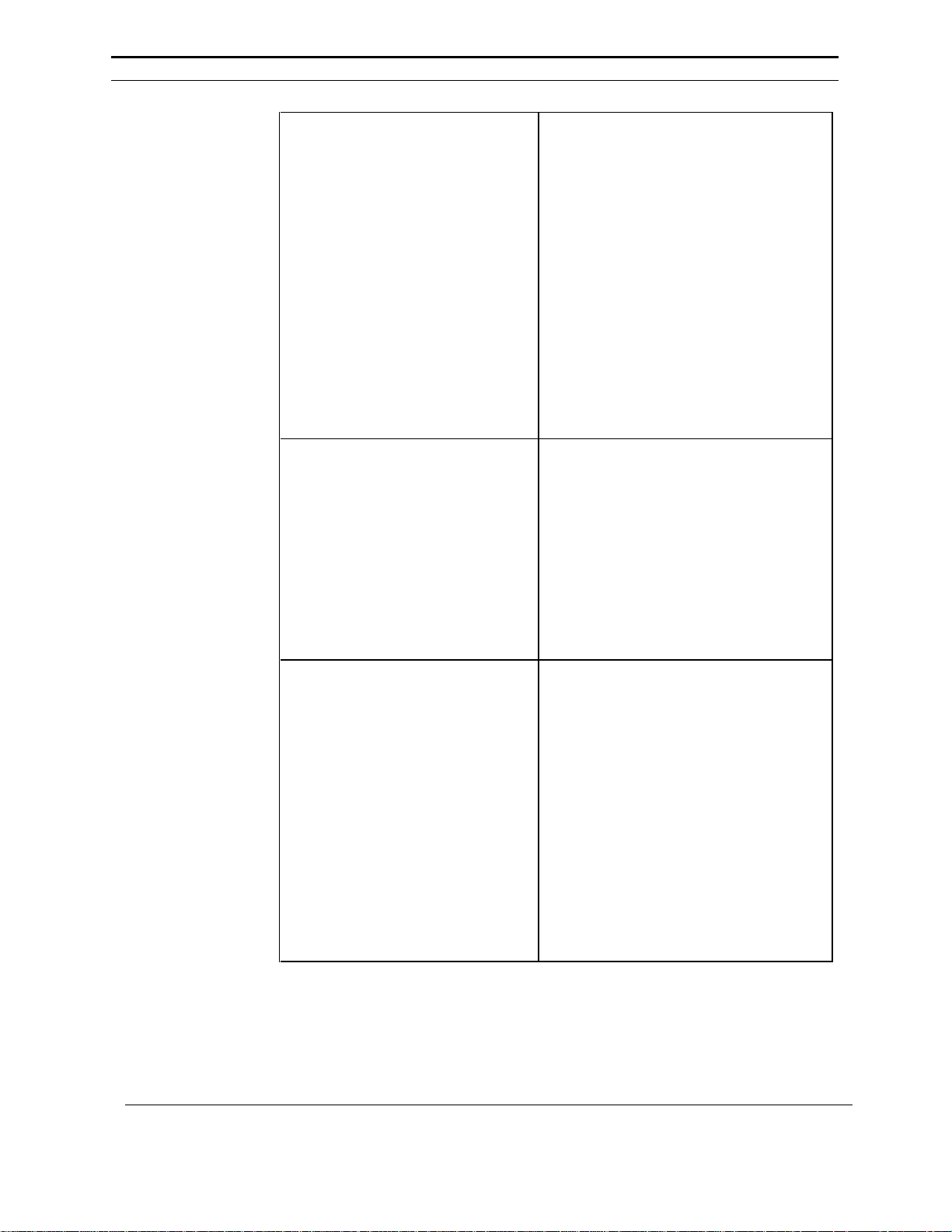
Geração de Relatórios
Baseada nos Intervalos de
Polling Pré-ajustados
• Especificação da freqüência de
polling dos dados do relatório da
impressora - diário, semanal, mensal,
trimestral ou anual
• Bill-back preciso e fácil à impressora
adequada
• Conteúdo do relatório configurável:
nome, fornecedor/modelo, endereço
IP/IPX, endereço MAC, status,
impressões ou toner em relação a um
período especificado
• Relatórios gerados exportados para
aplicativos de planilhas comuns como
Microsoft Excel ou Lotus 1-2-3
Lançamento do Aplicativo de
Gerenciamento da
Impressora
Suporte de impressoras
• Lançamento do JetAdmin da Hewlett-
Packard, do MarkVision da Lexmark,
do PhaserShare da Tektronix e do
CentreWare DP da Xerox
• CentreWare Internet Services
• Lançamento de servidores da Web
incorporados com impressoras
• Reconfiguração de impressoras
específicas
• Ferramenta única para que o
administrador da rede visualize a frota
de impressoras baseada em SNMP
• Foco em ponto único para gerenciar
impressoras Xerox, HP, Lexmark,
Olivetti, Tektronix e impressoras
genéricas de rede baseadas em SNMP
• Os administradores da rede são pró-
ativos no gerenciamento do ambiente
de impressoras da empresa
• Controlar impressoras, permitindo
dispersão da carga ou programações
de manutenção preventiva
especializada
Guia do Usuário PrinterMap
9
Page 18
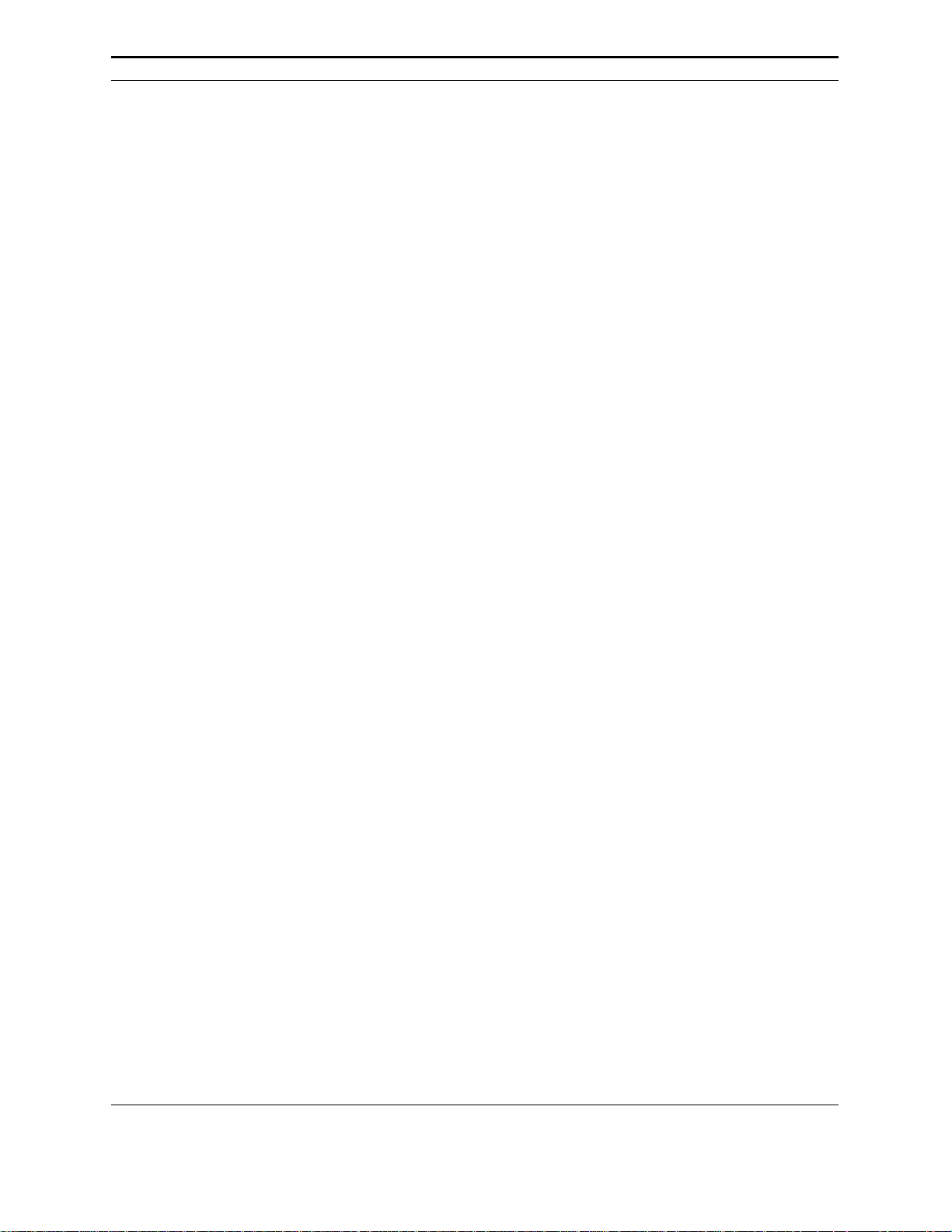
Como tudo isto Funciona
O PrinterMap exibe uma topologia de impressoras gerenciadas representadas por
ícones. Os ícones fornecem informações de relatório e status em tempo real para
cada impressora.
Através de um processo chamado Descoberta, o PrinterMap povoa seu banco de
dados com informações das impressoras ativadas em SNMP e então associa cada
impressora a um ícone na janela Topologia. Agrupando impressoras gerenciadas,
topologias personalizadas são criadas com base na topologia fonte. Aplicativos
de terceiros são configurados para lançamento em relação às impressoras
selecionadas através da janela Topologia do PrinterMap.
O PrinterMap utiliza duas tarefas de segundo plano configuráveis (serviços de
Status e Relatório) que mantêm os bancos de dados de relatório e impressoras do
PrinterMap com informações atualizadas. Uma vez que o PrinterMap tenha sido
instalado, esses processos são executados no fundo, reunindo informações sobre
as impressoras, esteja a janela Topologia do PrinterMap ativada ou desativada.
Ambos os processos são exibidos na bandeja do sistema do Windows 95/98 e, se
forem clicados duas vezes, lançam a janela de Controle de Serviços do
PrinterMap. Os serviços de Status e Relatório são interrompidos e reiniciados a
partir da janela Controle de Serviços. No Windows NT, os Serviços de Status e
Relatório são controlados como qualquer outro serviço em NT, através da opção
Serviços no Painel de Controle.
O PrinterMap fornece uma interface para configurar respostas automatizadas aos
alarmes de impressoras detectados. Alarmes detectados podem ser registrados,
acionados por uma janela de mensagem de alarme ou lançados por outro
aplicativo.
Dados de relatório são utilizados para gerar relatórios de impressoras. Relatórios
gerados são impressos ou exportados aos arquivos de formato delimitado por
vírgula para importação posterior aos pacotes de software de planilha ou bancos
de dados de terceiros.
Guia do Usuário PrinterMap
10
Page 19
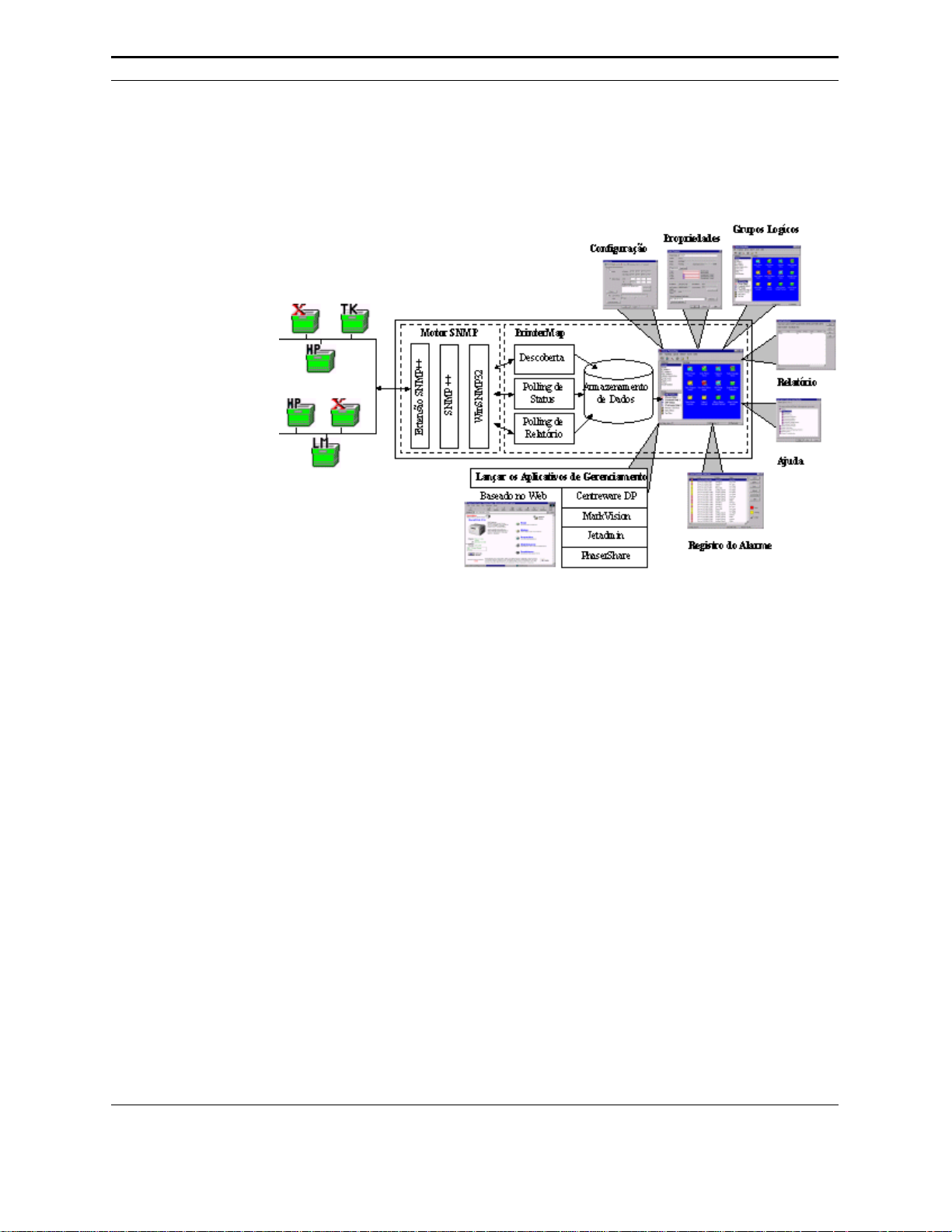
Componentes do PrinterMap
Esta seção fornece uma visão geral dos componentes de que consiste o
PrinterMap.
Topologia
MotorSNMP
Descoberta
Relatório
Alarme
Figura 1 - Componentes do PrinterMap
O componente Topologia refere-se à janela da interface gráfica principal do
usuário, através da qual a maior parte da funcionalidade do PrinterMap é
acessada. É a parte principal da janela do PrinterMap, onde os ícones e o status
das impressoras são exibidos.
O motor SNMP do PrinterMap serve às solicitações SNMP geradas pelos
processos de Descoberta, Relatório e Status.
A Descoberta do PrinterMap localiza as impressoras de rede ativadas em SNMP
dentro do escopo de descoberta configurado e cria um banco de dados de
informações sobre as impressoras. Esse banco de dados é utilizado pelo
PrinterMap para exibir impressoras e status das impressoras na janela principal
da topologia.
A função Relatório do PrinterMap configura com que freqüência os dados de
relatório das impressoras são coletados. Verifica as impressoras quanto aos
dados de relatório em intervalos configurados e fornece uma interface para gerar
relatórios Padrão e Personalizado para impressoras individuais ou grupos de
impressoras.
A função Alarme define respostas automatizadas para condições de alarme de
impressora detectadas e fornece a visualização do alarme detectado.
Guia do Usuário PrinterMap
11
Page 20
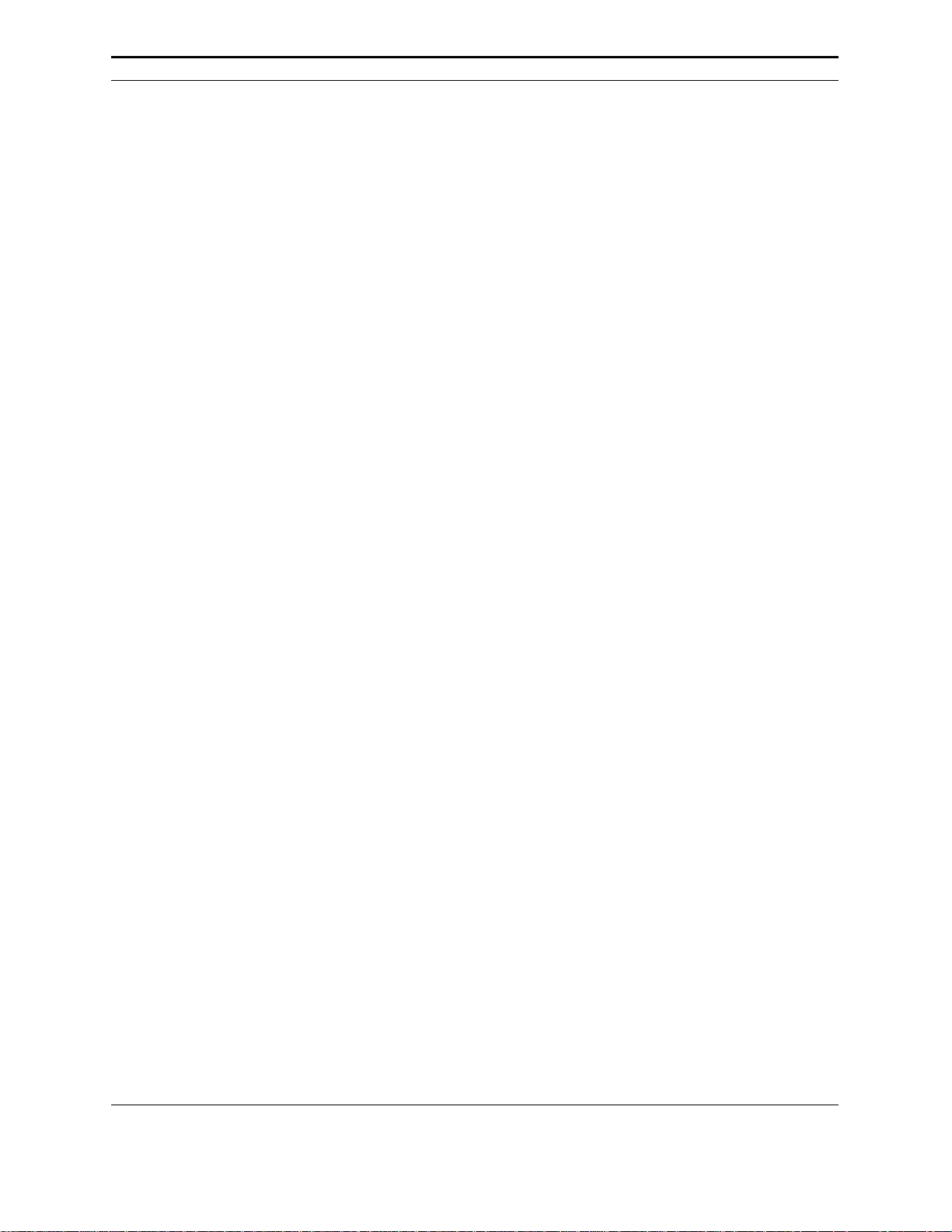
Caminhos do
Aplicativo
A função Caminhos do Aplicativo fornece um mecanismo para configurar
caminhos ao aplicativo de gerenciamento específico do fornecedor. Assegura a
habilidade de associar automaticamente um aplicativo de gerenciamento com
uma impressora gerenciada com base no fornecedor e nos atributos da
impressora. Há uma interface para lançar qualquer aplicativo de gerenciamento
de impressoras.
Status
A função Status do PrinterMap permite configurar com que freqüência as
informações de status e alarme são coletadas. Além disso, verifica impressoras
quanto às informações de status e alarme no intervalo configurado, executa
respostas aos alarmes automatizadas e aciona a renovação do status da Topologia
do PrinterMap.
Guia do Usuário PrinterMap
12
Page 21
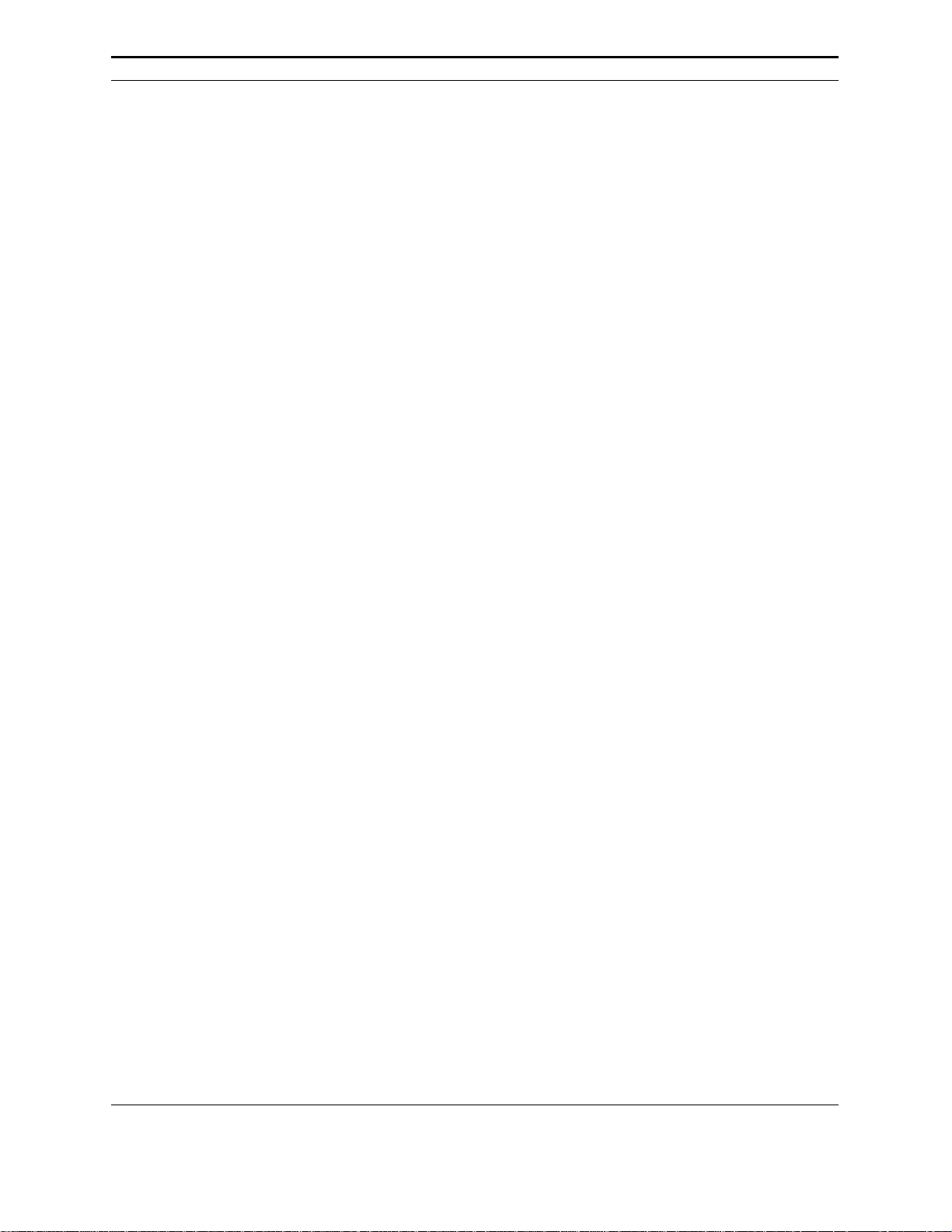
Capitulo 2 Noções Iniciais
Este capítulo aborda os seguintes tópicos:
• Instalação do PrinterMap
• Iniciação do PrinterMap
• Configuração do PrinterMap
• Execução do processo de descoberta do PrinterMap pela primeira vez
• Encerramento do PrinterMap.
Guia do Usuário PrinterMap
13
Page 22
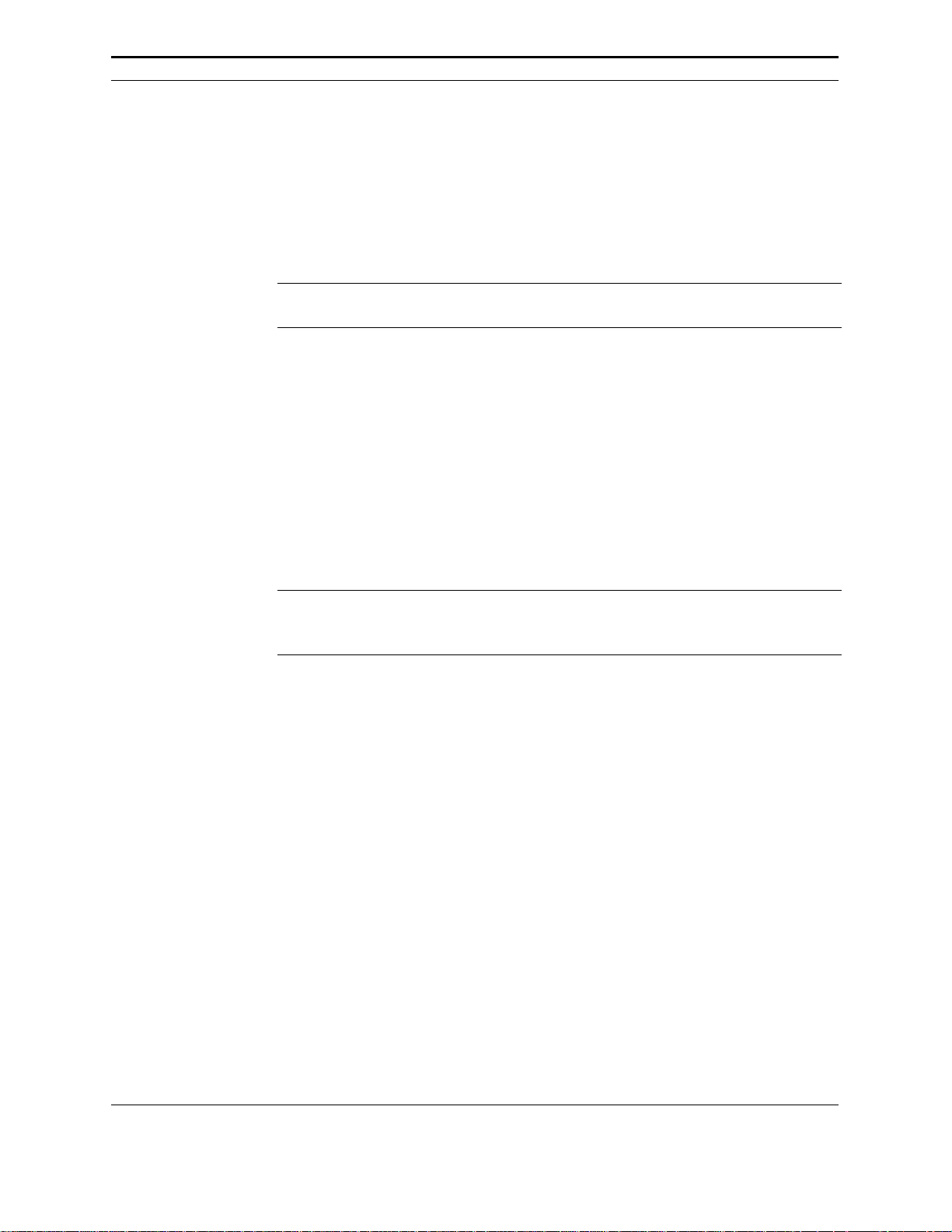
Instalação do PrinterMap
Esta seção fornece informações para instalar o PrinterMap. Instruções são dadas
para:
• Carregar os arquivos do PrinterMap
• Reinstalar o PrinterMap
• Desinstalar o PrinterMap
OBSERVAÇÃO: A instalação em uma máquina com Windows NT exige
Carga dos Arquivos do PrinterMap
O software para Windows (95/98, NT) do PrinterMap encontra-se disponível no
CD-ROM Serviços da Xerox DocuPrint, que contém o arquivo de instalação do
PrinterMap PRINTMAP.EXE.
autorização do administrador.
Execução do
Programa de
Instalação
Siga as etapas abaixo para executar o programa de instalação do PrinterMap:
1. Coloque o CD de Serviços XeroX DocuPrint unidade de CD-ROM.
2. Selecione
Executar
a partir do menu
Iniciar
e, em seguida, insira o seguinte
quando for solicitado pela execução do programa (Windows 95/98 ou NT
v4.0): [Drive]:\instal\printmap\portugese\setup.exe (onde [Drive] é a letra
associada com a unidade de CD-ROM.
OBSERVAÇÃO: Os usuários do Windows NT 3.51 utilizam o Gerenciador de
Arquivos do Windows para localizar o arquivo
PRINTMAP.EXE na unidade de CD-ROM.
3. Uma janela Pop-up é exibida, indicando que a instalação do PrinterMap está
preparando o assistente InstallShield para guiar o usuário através do
processo de instalação. Essa janela exibe uma barra completa de percentual,
indicando o andamento do processo. Uma tela de boas-vindas é exibida
quando o processo tiver sido concluído. Durante o processo de instalação,
selecione Voltar a qualquer momento para ver a tela anterior.
4. A tela de boas-vindas dá a oportunidade de continuar ou abandonar a
instalação. Para continuar a instalação, selecione Próximo. Para interromper
o processo, selecione Cancelar. Após continuar com a instalação, é exibido o
acordo de licença do software PrinterMap.
5. A tela de acordo de licença do software PrinterMap instrui o usuário para
que leia esse acordo. Os termos do acordo de licença são aceitos,
selecionando-se Sim ou a instalação é interrompida, selecionando-se Não. A
aceitação do acordo de licença é necessária para se continuar a instalação do
PrinterMap.
6. É exibida uma tela contendo importantes informações relacionadas à
descoberta de impressoras nas redes Novell Netware. A mensagem indica
que o software Client32 / IntranetWare é exigido pelo PrinterMap para
localizar impressoras através de IPX. Além disso, são mencionados locais
recomendados para a aquisição do software Client32 / IntranetWare.
Selecione Próximo para continuar com a instalação ou Cancelar para
abandonar a instalação.
Guia do Usuário PrinterMap
14
Page 23
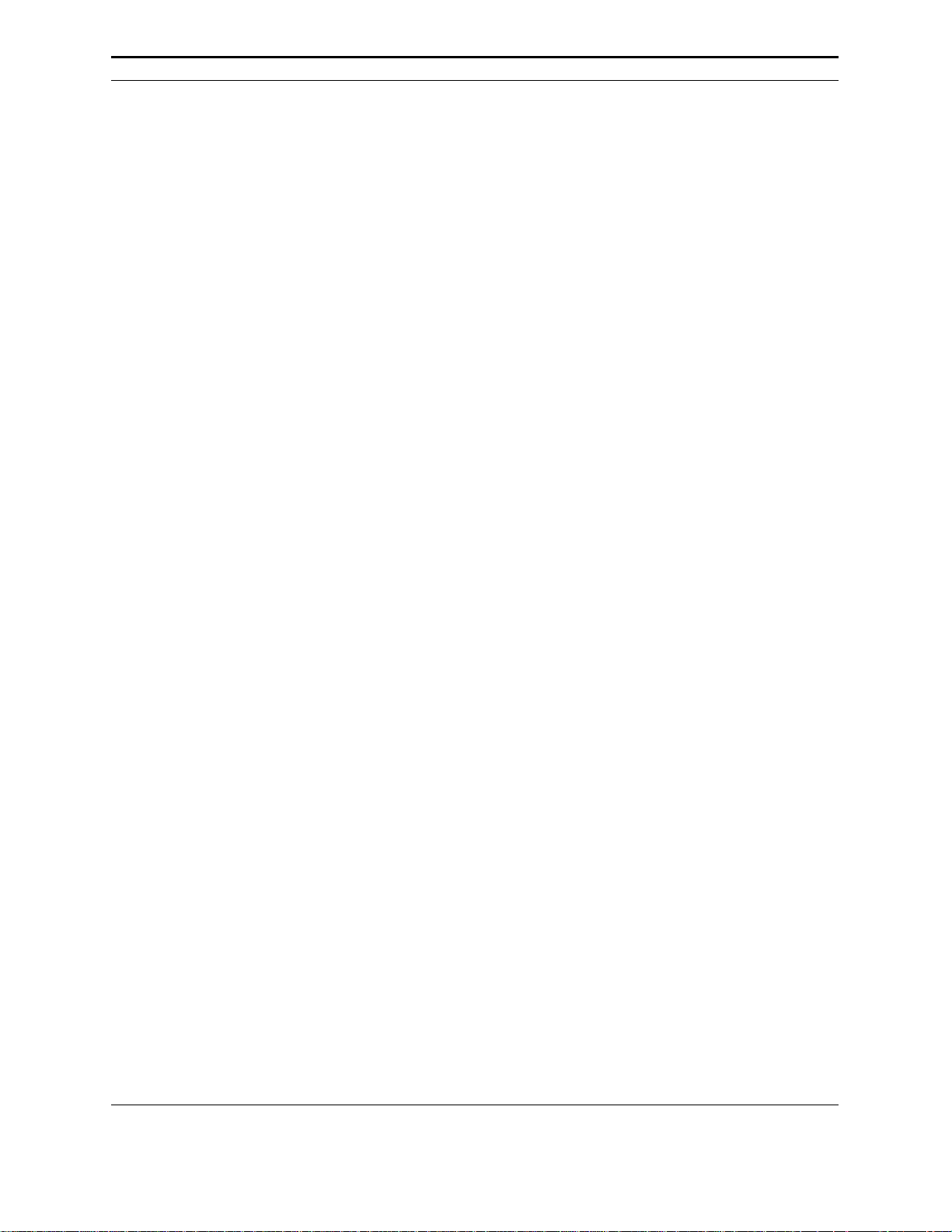
7. O processo de pesquisa da instalação checa na unidade de disco rígido se há
instalações existentes do PrinterMap. Se uma instalação é detectada, uma
mensagem de alerta de informações é exibida, indicando que o diretório de
instalação padrão será definido como o diretório de instalação do PrinterMap
existente. Se o diretório de instalação padrão é aceito, o programa de
instalação sobrescreve a instalação existente do PrinterMap e remove todos
os arquivos obsoletos. Entretanto, os dados de relatório e impressoras, bem
como informações de configuração são preservados. Se o diretório de
instalação padrão for modificado, a instalação existente do PrinterMap
permanecerá no disco, mas as informações de registro e itens do menu serão
substituídas pela nova instalação. Selecione OK para continuar.
8. A tela Selecionar Local de Destino é exibida. Se nenhuma instalação anterior
do PrinterMap for localizada, o diretório de instalação padrão será
configurado em [Drive]:\Arquivos de Programa\Xerox\PrinterMap.
Selecione Navegar para alterar o diretório de destino da instalação. Após
selecionar um diretório de destino, selecione Próximo para continuar com a
instalação. Selecionar Cancelar para interromper a instalação.
9. A janela Cópia de Arquivos de Programa é exibida (junto com diversos
metros) indicando o andamento do programa de instalação que copia
arquivos os arquivos do PrinterMap. Neste momento, o grupo de programa
PrinterMap de Xerox é criado, contendo:
• PrinterMap
• Relatório do PrinterMap
• Serviços do PrinterMap
• Status do PrinterMap
• Leia-me do PrinterMap
• Desinstalar o PrinterMap
Estrutura do
Diretório
Sob Windows NT, os serviços de Status e Relatório são registrados como
serviços NT e, portanto, não aparecerão no grupo do programa PrinterMap da
Xerox.
10. A tela Instalação Completa é exibida. Neste ponto, a instalação do
PrinterMap é concluída. Como padrão, as caixas “Visualizar o arquivo Leiame agora” e “Lançar PrinterMap agora” são selecionadas. Para evitar a
exibição do arquivo Leia-me, desmarque a caixa “Visualizar arquivo Leiame agora”. Para evitar o lançamento automático do PrinterMap, desmarque a
caixa “Lançar PrinterMap agora”. Selecione o botão Finalizar para concluir
o programa de instalação. Os serviços de Status e Relatório do PrinterMap
são iniciados automaticamente.
O programa de instalação do PrinterMap cria o seguinte: (pressupondo-se o
seguinte caminho de instalação como padrão: C:\Arquivos de Programa\
Xerox\Printermap.
C:\Arquivos de Programa\Xerox\PrinterMap
Arquivos de inicialização do PrinterMap
C:\Arquivos de Programa\Xerox\PrinterMap\Grupo
Arquivos de grupo padrão e criados pelo usuário do PrinterMap
Guia do Usuário PrinterMap
15
Page 24
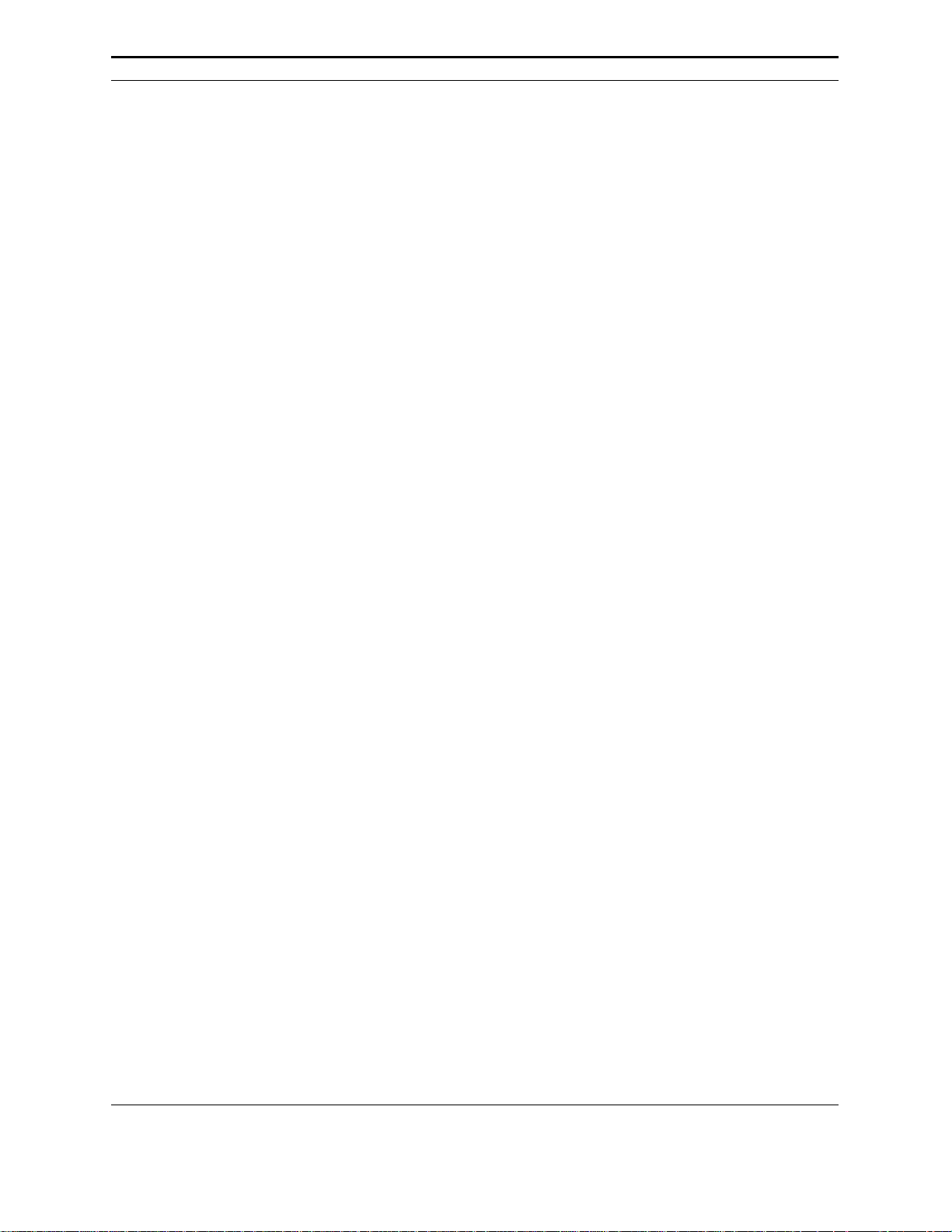
C:\Arquivos de Programa\Xerox\PrinterMap\Registro
Arquivos de registro de erro do PrinterMap
C:\Arquivos de Programa\Xerox\PrinterMap\Dados
Arquivos de informações de impressoras e arquivos de dados de relatório do
PrinterMap
C:\Arquivos de Programa\Xerox\PrinterMap\Ajuda
Arquivos de ajuda do PrinterMap
C:\Arquivos de Programa\Xerox\PrinterMap\Ícones
Ícones específicos do modelo PrinterMap da Xerox
C:\Arquivos de Programa\Xerox\PrinterMap \Relatórios
Relatórios gerados pelo usuário do PrinterMap (diretório padrão)
C:[Diretório do Sistema Windows]\pmapdeinstall.exe
Utilitário para desinstalar o PrinterMap
Reinstalação do PrinterMap
Em algumas circunstâncias (executáveis corrompidos ou exclusão acidental de
arquivos de programa), poderá ser necessário reinstalar o PrinterMap. A
reinstalação do PrinterMap não afeta nenhuma i nformação de relatório, grupo ou
impressoras existentes. Consulte “Execução do Programa de Instalação” no
Capítulo 2, para obter mais informações sobre a instalação do PrinterMap.
Lembre-se de finalizar todos os processos do PrinterMap, incluindo os serviços
de Status e Relatório. Consulte “Encerramento do PrinterMap” no Capítulo 2,
para obter mais informações sobre como encerrar o PrinterMap
Guia do Usuário PrinterMap
Desinstalação do PrinterMap
Para desinstalar o PrinterMap:
1. Interrompa todos os processos do PrinterMap. Consulte “Encerramento do
PrinterMap” no Capítulo 2, para obter mais informações sobre como
encerrar o PrinterMap.
2. Em uma máquina com Windows 95/98 ou NT 4.0, a partir do menu Iniciar,
selecione Programas>PrinterMap da Xerox>Desinstalar PrinterMap. O
programa de desinstalação também pode ser lançado, selecionando-se
Adicionar/Remover Programas do Painel de Controle e selecionando
PrinterMap da Xerox. Em uma máquina com o NT 3.51, clique duas vezes
no ícone de desinstalação do PrinterMap localizado no grupo de programas
PrinterMap.
3. programa de desinstalação pede para verificar a intenção antes de remover
completamente da máquina o produto PrinterMap da Xerox. A janela de
desinstalação do PrinterMap indica que o aplicativo foi removido. Agora, ou
mais tarde, reinicialize o computador para remover o utilitário de
desinstalação. Selecione Finalizar para finalizar o processo.
16
Page 25
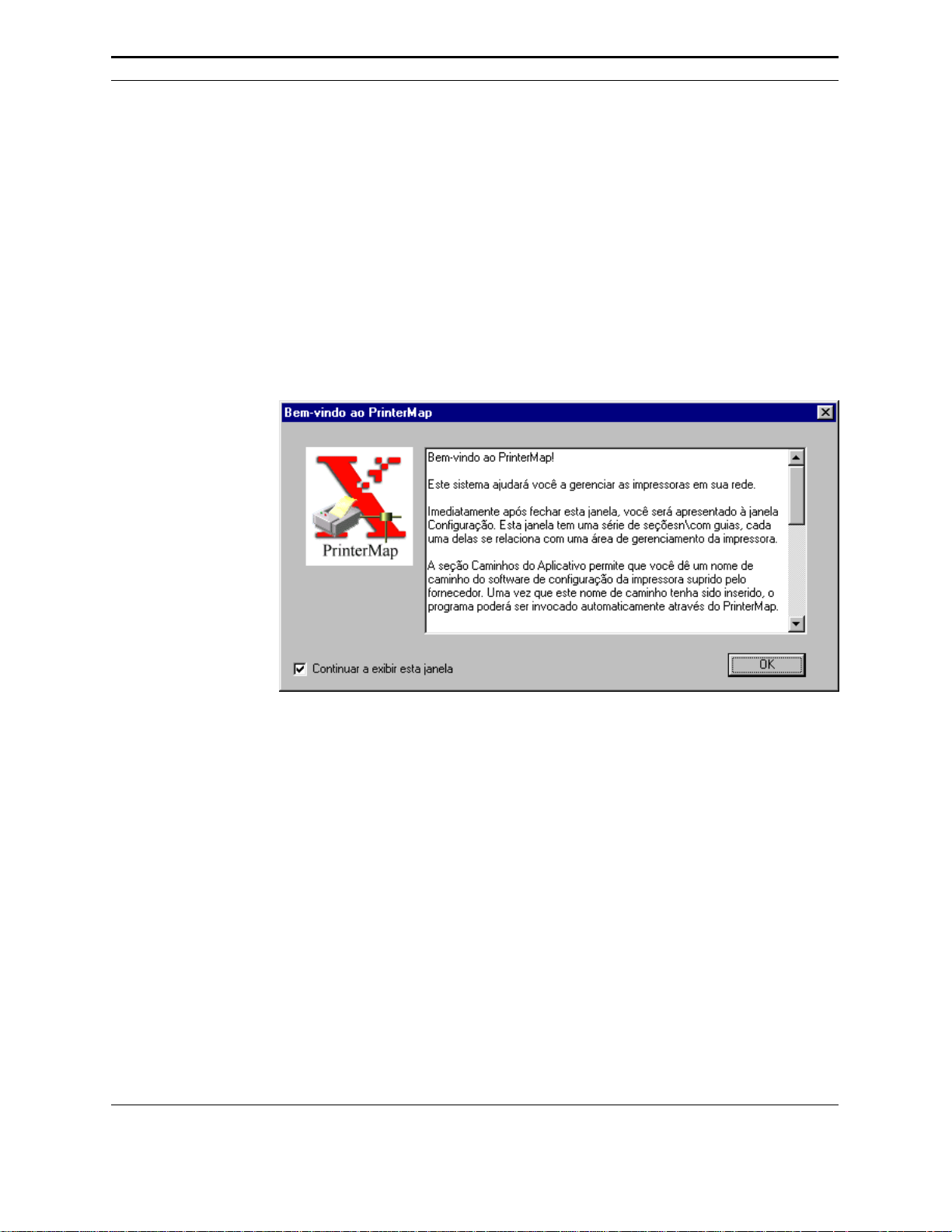
Execução do PrinterMap pela Primeira Vez
Antes que o PrinterMap possa gerenciar impressoras de rede, os processos de
descoberta e configuração do PrinterMap precisam ocorrer. O PrinterMap foi
projetado para auxiliar esse processo quando for iniciado pela primeira vez. Esta
seção descreve como o PrinterMap auxilia esse processo e onde procurar
informações adicionais. Como padrão, o programa de instalação inicia a
interface com o usuário do PrinterMap (janela T opologia). Outra forma de
iniciar é selecionando PrinterMap a partir do grupo de programas PrinterMap da
Xerox.
Tela de Boas
vindas
A primeira vez que a janela Topologia do PrinterMap é iniciada, uma janela de
boas-vindas é exibida.
Figura2-Bem-vindoàjaneladoPrinterMap
A tela de boas-vindas é exibida sempre que o PrinterMap é iniciado, até que os
parâmetros de descoberta sejam configurados ou a caixa “Continuar a exibir esta
janela” seja desmarcada. Selecione o botão OK para continuar. A janela
Configuração do PrinterMap é exibida.
Janela
Configuração
do PrinterMap
Guia do Usuário PrinterMap
No mínimo, o PrinterMap exige que o usuário defina os parâmetros de
descoberta. Os parâmetros de descoberta especificam como o PrinterMap
descobre as impressoras na rede. Após fechar a tela de Boas-vindas, o
PrinterMap exibe a janela de configuração do PrinterMap. Como padrão, o
painel Descoberta é apresentado. O PrinterMap preenche automaticamente o
maior número possível de parâmetros no painel Descoberta. Os parâmetros IP
que o PrinterMap fornece incluem o endereço IP da máquina, máscara de
subrede e gateway padrão. O PrinterMap também preenche o servidor preferido
Novell da máquina, se aplicável. Consulte “Configuração da Descoberta” no
Capítulo 2, para obter mais informações sobre o processo de descoberta do
PrinterMap.
17
Page 26
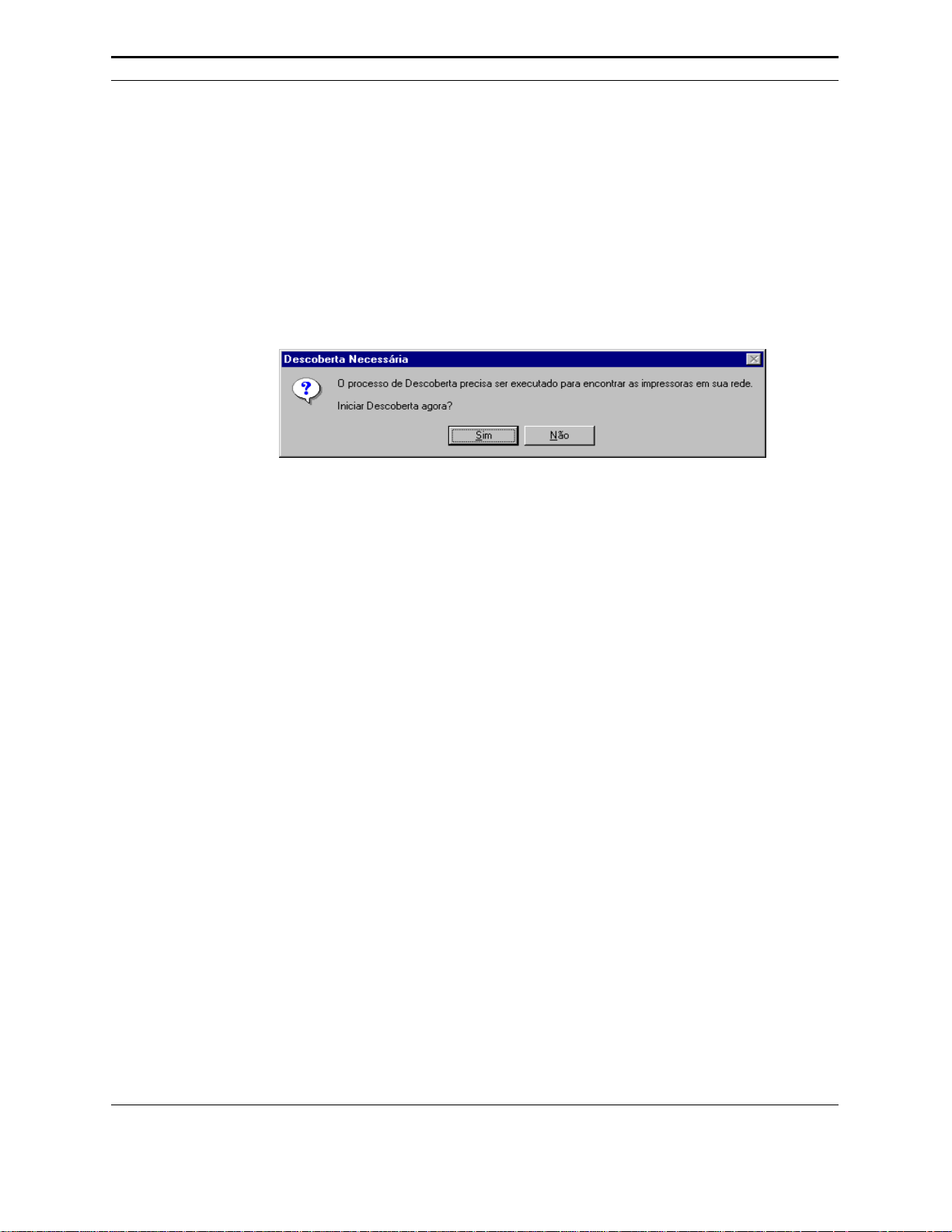
Os parâmetros de configuração do PrinterMap podem ser especificados neste
momento. Somente a configuração da descoberta é necessária. Consulte
“Configuração do PrinterMap”, para obter mais informações sobre a
configuração do PrinterMap.
Selecione o botão OK ou os botões Aplicar e Cancelar para aplicar todas as
modificações de configuração e sair da janela Configuração do PrinterMap.
Janela
Descoberta
Exigida
Após a configuração, o PrinterMap exibe a janela Descoberta Exigida.
Executar o processo Descoberta é um pré-requisito para gerenciar impressoras da
rede.
Figura 3 - Janela descoberta exigida
Selecionar o botão Sim inicia automaticamente o processo de Descoberta do
PrinterMap e permite que ele encontre e comece a gerenciar as impressoras da
rede.
Consulte “Operação” no Capítulo 2, para obter mais informações sobre a
execução do processo de descoberta do PrinterMap.
Guia do Usuário PrinterMap
18
Page 27
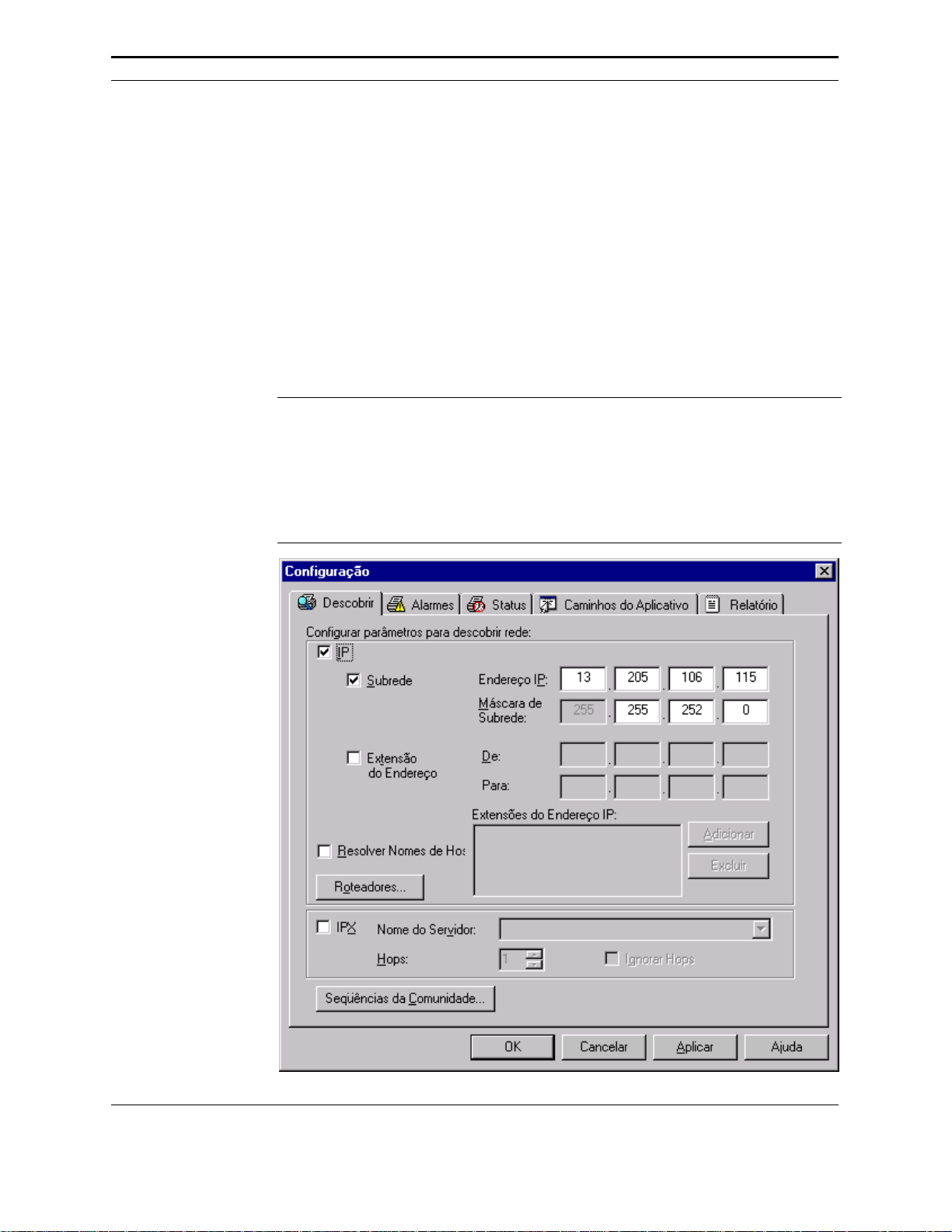
Configuração do PrinterMap
O PrinterMap pode configurar uma variedade de parâmetros para personalizar
seu comportamento. Além disso, diversos parâmetros, como aqueles
relacionados à descoberta, precisam ser configurados antes que se possam
executar determinadas funções. A janela Configuração do PrinterMap fornece
uma interface intuitiva para configurar esses parâmetros.
Para acessar a janela Configuração do PrinterMap, selecione Arquivo >
Configuração a partir do menu principal. Para alternar de um painel de
configuração para o próximo, selecione as guias localizadas na parte superior da
janela (Descoberta, Alarmes, Relatórios, etc.). Como padrão, o painel Descoberta é
exibido quando a janela Config uraçãoaparece.
OBSERVAÇÃO: Após o PrinterMap ter sido instalado pela primeira vez, uma
tela de boas-vindas é exibida. Em seguida, aparece a janela
Configuração, que permite a configuração do PrinterMap
para necessidades específicas do usuário. No mínimo, o
painel Descoberta precisa ser configurado. O processo
Descoberta não roda e nem pode descobrir as impressoras da
rede sem a configuração pelo usuário.
Guia do Usuário PrinterMap
19
Page 28
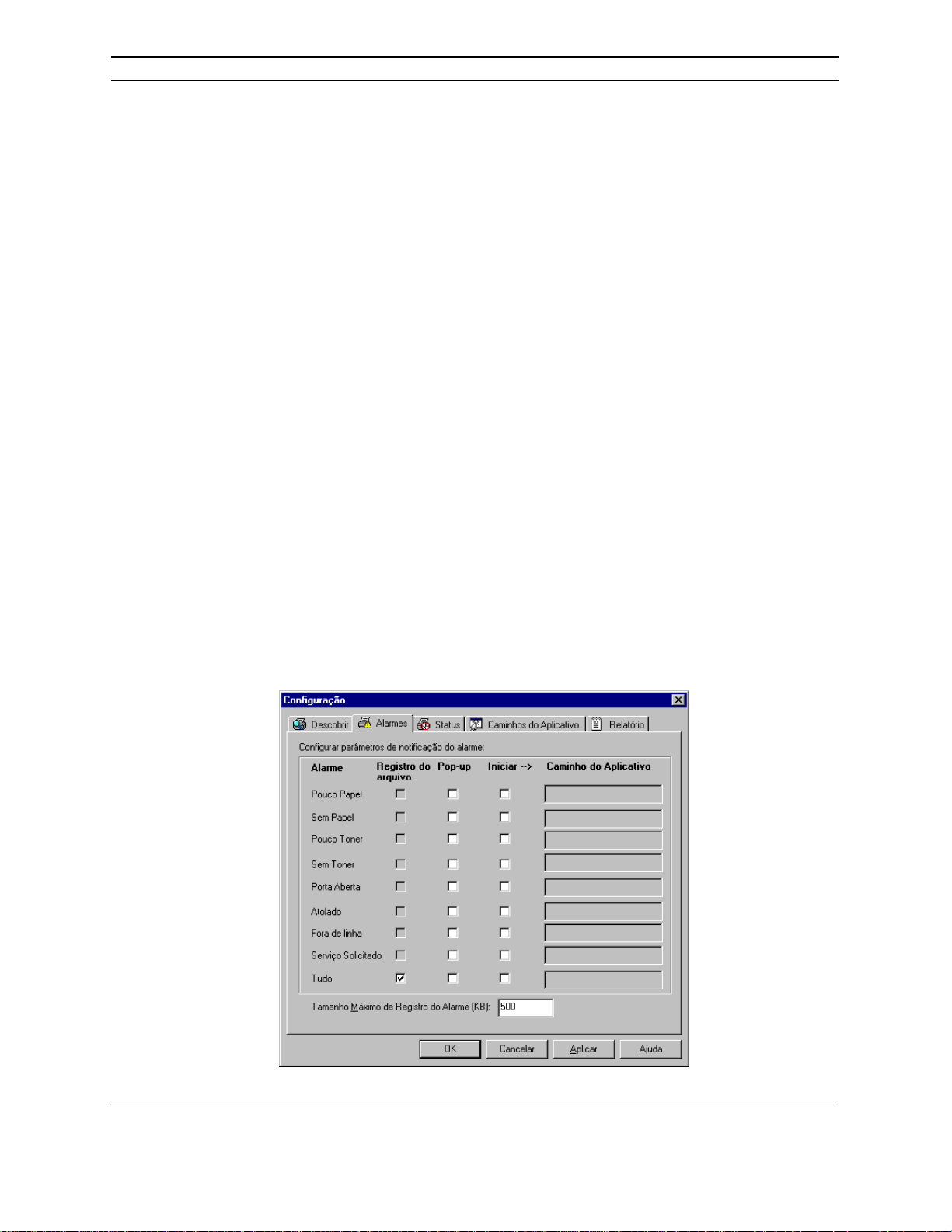
Figura 4 - Janela Configuração do PrinterMap
Painéis da Janela Configuração
Esta seção contém as descrições do painel da janela Configuração.
Descoberta
A janela Configuração da Descoberta fornece uma interface para personalizar o
processo de descoberta do PrinterMap. Consulte “Configuração da Descoberta”
no Capítulo 2, para obter mais informações sobre a configuração do processo de
descoberta do PrinterMap.
Alarmes
A janela Configuração de Alarmes permite ao PrinterMap personalizar a
manipulação dos alarmes de impressoras detectados. O PrinterMap pode ser
configurado para registrar o alarme. Além disso, pode lançar um aviso na janela
Pop-up ou um executável. Mais de uma ação pode ser configurada para um único
alarme.
O PrinterMap só toma a(s) ação(ões) configurada(s) se detectar uma mudança
nas condições da impressora. Por exemplo, se uma impressora está com pouco
papel em pollings de status consecutivos, o PrinterMap somente registra a
primeira detecção de pouco papel. Existem duas exceções a essa regra. Uma é
quando o GUI do PrinterMap (topologia) é reiniciado. A outra é quando o
Serviço do Status é reiniciado. Em ambos os casos, todas as condições de
alarmes detectados conduzem à(s) ação(ões) configurada(s). Isso assegura que
eventos importantes das impressoras não sejam perdidos.
Guia do Usuário PrinterMap
Figura 5 - Janela Configuração de Alarme
20
Page 29
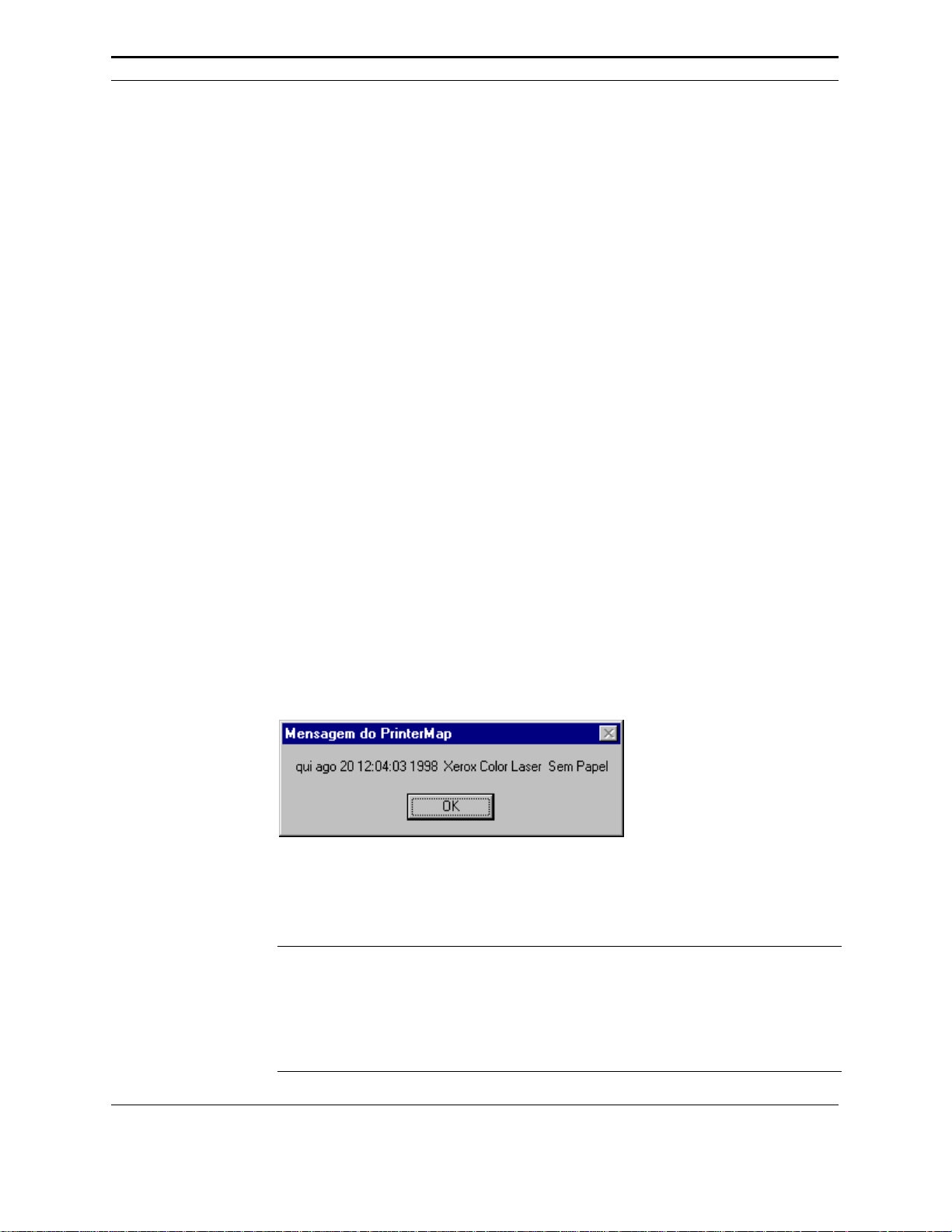
Alarme
A coluna Alarme da janela Configuração de Alarme relaciona cada condição
alarme detectada pelo PrinterMap. Selecione de uma a três ações de automação
em uma base de alarme individual, marcando a ação desejada junto à condição
de alarme. A indicação da ação automatizada é aplicada a todas as condições de
alarme, selecionando-se a ação desejada junto ao item Todos (última entrada na
coluna Alarme).
O PrinterMap detecta as seguintes condições de alarme das impressoras:
• Pouco Papel
• Sem Papel
• Pouco Toner
• Sem Toner
• Porta Aberta
• Atolado
• ForadeRede
• Serviço Solicitado
Registro em
Arquivo
Mensagem de
Alarme
Marcar esta caixa quanto a alarmes faz com que o PrinterMap registre a
ocorrência de alarme em um arquivo localizado em [Drive]:\[Diretório
Instalar]\registro\alarme.reg. A história desse alarme pode ser visualizada
selecionando-se Ferramentas > Exibir Registro do Alarme > a partir do menu
principal.
Selecionar esta caixa quanto aos alarmes faz com que o PrinterMap exiba uma
janela de aviso de alarme, quando a condição especificada ocorre.
Figura 6 - Janela deAviso de Alarme
A janela de aviso de alarme descreve quando um alarme ocorreu, qual
impressora o emitiu e o tipo de alarme. Selecione o botão OK para fechar esta
janela
.
OBSERVAÇÃO: Ao configurar o PrinterMap, certifique-se de gerar avisos de
alerta. Cada janela Pop-up utiliza recursos de janelas do
sistema e exige interação do usuário para cancelamento.
Selecionar avisos de alerta para todos os alarmes detectados
não é aconselhável, a menos que poucas impressoras estejam
sendo gerenciadas.
Guia do Usuário PrinterMap
21
Page 30
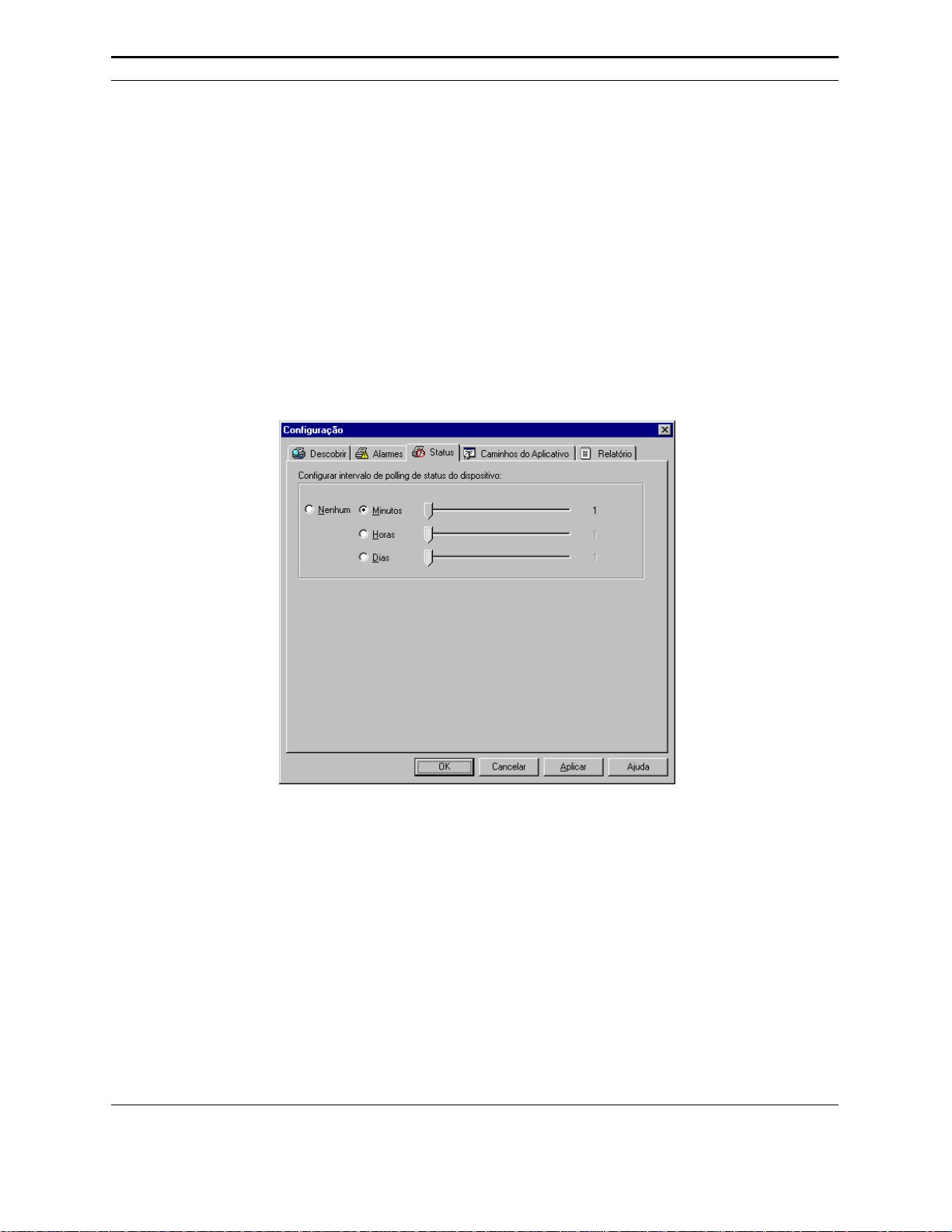
Lançamento
Selecionar esta caixa permite uma configuração de resposta de alarme para o
lançamento de um aplicativo. Clicar com o botão direito na caixa de texto em
branco solicita uma janela de navegação. Na caixa de texto Caminho do
Aplicativo, preencha o caminho e o executável (incluindo parâmetros) para
qualquer aplicativo que necessite de uma resposta de alarme. Quando todos os
alarmes estiverem ativados para Registro em Arquivo, o tamanho máximo do
registro de alarme é ativado para edição.
Status
A
janela Configuração dos Intervalos de Status
intervalo em que o PrinterMap verifica impressoras quanto ao status.
permite personalizar o
Guia do Usuário PrinterMap
Figura 7 - Janela Configuração de Status
Selecione a caixa correspondente e deslize a barra para ajustar o intervalo de
polling para Minutos (1 - 59), Horas (1 - 23), Dias (1 -31) ou Nenhum. Se
nenhum for selecionado, as cores dos ícones da topologia e os valores de
atributos não poderão representar o estado atual da impressora.
Mudar a freqüência de polling do status no painel Status da janela Configuração
assegura que a mudança ocorrerá imediatamente. Toda mudança aciona um novo
polling de status e o novo intervalo de polling torna-se ativo.
22
Page 31

Caminhos do Aplicativo
A
janela Configuração dos Caminhos do Aplicativo
configuração do software de gerenciamento de impressoras padrão do
PrinterMap. Se algum software relacionado reside na máquina do sistema
central, o PrinterMap seleciona a caixa correspondente e fornece um caminho ao
executável. Se o PrinterMap não pode encontrar o software (se, por exemplo, o
software está instalado em um diretório que não seja o padrão), navegue pela
máquina para localizar manualmente o executável.
Sempre que a janela Configuração é acessada, o PrinterMap busca na unidade de
disco rígido do sistema os seguintes aplicativos:
ÿ CentreWare DP da PhaserShare Xerox
ÿ CentreWare DP da Xerox
ÿ JetAdmin da Hewlett-Packard
ÿ MarkVision da Lexmark
ÿ Tektronix PhaserShare
Se algum aplicativo de gerenciamento especificado for localizado, o PrinterMap
automaticamente preenche o campo de edição correspondente na janela
Configuração dos Caminhos do Aplicativo. O PrinterMap somente busca esses
aplicativos em um local de instalação padrão. Se o aplicativo está i nstalado em
um diretório que não seja o padrão, o botão Navegar manualmente localiza e
preenche o caminho para o executável.
permite a
Se nenhum aplicativo é especificado para um fornecedor específico, o campo
Aplicativo de Gerenciamento da Impressora da janela Propriedades não é
preenchido para impressoras descobertas desse fornecedor. Como tal, a opção
Lançar Aplicativo normalmente disponível no menu de acesso pelo botão direito
do mouse não se encontra disponível, nem estará disponível no principal menu
suspenso Ferramentas.
Guia do Usuário PrinterMap
23
Page 32

Figura 8 - Janela Configuração do Aplicativo
Relatório
A janela Configuração de Relatório permite personalizar com que freqüência as
impressoras são consultadas quanto às informações de relatório e quais informações
são incluídas quando relatórios de impressoras são gerados. A função de
relatório do PrinterMap tambémpode ser desativada.
Guia do Usuário PrinterMap
24
Page 33

Dasativação
do Relatório
Figura 9 - Janela Configuração de Relatório
Um botão Desativar encontra-se localizado na parte superior da janela Configuração
de Relatório. Isso permite ao usuário ativar ou desativar a funcionalidade de
Relatório do PrinterMap. Se a intenção é utilizar o PrinterMap somente como um
gerenciador de status de impressoras ou se as necessidades significativas de
espaço no disco do PrinterMap não podem ser satisfeitas, essa função pode ser
desativada. A desativação exclui todos os dados de relatórios existentes.
Um botão Desativar encontra-se localizado na parte superior da janela
Configuração de Relatório. Isso permite ativar ou desativar a funcionalidade de
Relatório do PrinterMap. A função desativar pode ser excluída se o PrinterMap
for utilizado unicamente como um gerenciador de status para impressoras ou se
não puder satisfazer as necessidades significativas de espaço no disco para
relatório do PrinterMap. Excluir a função desativar excluirá todos os dados de
relatórios existentes.
Polling de
Relatório
Padrão
Polling de
Relatório
Personalizado
Guia do Usuário PrinterMap
Abaixo do botão Desativar encontra-se a seção Polling de Relatório Padrão da
janela Configuração de Relatório. Esta seção é utilizada para especificar com que
freqüência os dados são coletados. Além disso, especifica quando a coleta de
dados inicia-se para a geração de relatórios padrões. O Intervalo de Polling de
Relatório Padrão determina quanto controle existe para especificar os valores de
Início do Intervalo de Polling de Relatório Padrão. Por exemplo, se Por Hora
estiver selecionado, o polling de status começará a reunir dados a cada hora redonda.
Valores de início não precisam ser especificados. Se Semanal for selecionado, os
valores de Início de Hora e Dia da Semana deverão ser especificados.
Abaixo da seção Polling de Relatório Padrão está a seção Polling de Relatório
Personalizado da Janela Configuração de Relatório. Essa seção é utilizada para
especificar com que freqüência os dados são coletados para gerar relatórios
personalizados. Utilizando níveis de deslize, o polling pode ser configurado para
horas (1 - 23) ou dias (1 - 31).
25
Page 34

OBSERVAÇÃO: Selecionar Nenhum ou Padrão para Intervalo de Polling de
Relatório Personalizado afeta os dados disponíveis para gerar
os relatórios padrão e personalizado. Se Nenhum Relatório
Padrão for selecionado e o intervalo de polling de relatório
personalizado for configurado para cada 12 horas, então cada
relatório gerado entre cada polling de 12 horas obterá dados
somente de um polling. Por exemplo, se o período de polling
for configurado para passar em 12:00 h e 24:00 h, todos os
relatórios gerados entre 12:00 h e 24:00 h contam com o
polling das 12:00 h para as informações. Se um relatório é
gerado para 1:00 h e 3:00 h e, em seguida, das 4:00 h às 11:00 h,
ambos os relatórios são gerados com base nos dados das
12:00 h. O mesmo acontece para alternância com os relatórios
padrão. Até que o período de polling para os relatórios
padrões seja i gualado, todos os relatórios padrões serão
gerados com os dados de polling dos relatórios personalizados.
Atributos do
Relatório
O botão Atributos do Relatório acessa a janela Selecionar Atributos do Relatório.
Aqui é onde o conteúdo de um relatório de Impressora pode ser modificado. A
Contagem de Impressão Vitalícia e Nome é padrão em todo relatório. As
informações apresentadas na janela abaixo também podem ser incluídas.
Figura 10 - Janela Selecionar Atributos do Relatório
Guia do Usuário PrinterMap
Consulte “Geração de Relatórios” no Capítulo 5, para obter detalhes sobre os
atributos de relatório do PrinterMap.
Faça as seleções e, em seguida, selecione o botão OK para aceitar e fechar a janela
Após todos os parâmetros do Relatório terem sido especificados, selecione OK
para aplicar as configurações e fechar a janela. Selecione Aplicar para aplicar as
26
.
Page 35

configurações e continuar a exibir a janela. Selecione Cancelar para anular as
configurações e fechar a janela Configuração de Relatório.
Encerramento do PrinterMap
Para terminar os serviços de Status e Relatório e a Topologia do PrinterMap,
siga as instruções abaixo.
Primeiro, saia da Topologia do PrinterMap, selecionando Sair do menu suspenso
Arquivo. Em seguida, termine as tarefas de serviço de fundo, seguindo as
instruções abaixo para o sistema operacional adequado.
Windows 95/98
Windows NT
4.0
Windows NT
3.51
1. Localize o ícone de Status do PrinterMap e/ou Relatório do PrinterMap na
bandeja de serviço do Windows 95/98. Umícone aparecerá somente se o
determinado serviço estiver atualmente ativo.
2. Clique com o botão direito do mouse no serviço do PrinterMap a ser
terminado e selecione o item do menu Interromper Serviço de Status ou
Interromper Serviço de Relatório, conforme for o caso. Repita esta etapa
para cada serviço ativo.
1. A partir do menu Iniciar, selecione Configurações > Painel de Controle
2. A partir do Painel de Controle, clique duas vezes no ícone Serviços para
mostrar a janela de serviços de fundo do NT.
3. Desloque e localize os serviços de Relatório do PrinterMap e Status do
PrinterMap
4. Realce umprocesso de cada vez e selecione o botão Interromper para cada
um.
1. Clique duas vezes no ícone do Painel de Controle localizado na área de
trabalho.
2. A partir do Painel de Controle, clique duas vezes no ícone Serviços
para mostrar a janela Serviços de Fundo do NT.
3. Desloque e localize os serviços de Relatório do PrinterMap e Status do
PrinterMap.
4. Realce um processo de cada vez e selecione o botão Interromper para
cada um.
Guia do Usuário PrinterMap
27
Page 36

Capitulo 3 Processo de Descoberta
Este capítulo descreve detalhadamente o processo de descoberta do PrinterMap.
O processo de descoberta coleta informações de impressoras da rede ativada
SNMP na rede do usuário. Este capítulo aborda a configuração do processo de
descoberta e sua operação.
Guia do Usuário PrinterMap
28
Page 37

Visão Geral
Durante uma descoberta, o PrinterMap emite consultas SNMP às impressoras de
rede, como definido pelo painel de configuração de descoberta. Quando uma
impressora de rede suportada é encontrada, o PrinterMap reúne informações de status
e configuração por SNMP, adicionando-as ao mapa de topologia com um ícone
adequado. Dependendo do nível de suporte da impressora descoberta, o PrinterMap
associa a impressora a um ícone, que indicaseu status, fornecedor e tipo de modelo.
Configuração da Descoberta
OBSERVAÇÃO: O PrinterMap só pode descobrir impressoras ativadas em
Para iniciar uma descoberta, a partir do menu Topologia, selecione Descoberta.
Para modificar o escopo da descoberta que o PrinterMap irá executar, os
parâmetros da descoberta podem ser editados, acessando-se o painel Descoberta
da janela Configuração.
SNMP.
Guia do Usuário PrinterMap
Figura 11 - Janela Configuração da Descoberta
29
Page 38

A seção a seguir discute os diversos parâmetros de descoberta que possam ser
configurados através da janela Configuração da Descoberta. A janela Configuração
da Descoberta está dividida em três partes. IP, IPX e Seqüência de Comunidade.
IP
Para descobrir impressoras na rede através do IP, selecione a caixa IP localizada
no canto superior esquerdo da janela Configuração da Descoberta. O usuário
pode agora configurar até quatro métodos diferentes pelos quais o PrinterMap
pode descobrir impressoras através de IP. A subredeeadescoberta da faixa de
endereço IP são configuradas sob a principal janela Configuração de Descoberta
e o gateway padrão e a descoberta de roteador secundário são configurados na
janela Roteadores, acessível por meio de um clique no botão Roteadores.
Subrede
Descoberta da
Faixa de
Endereço IP
Descoberta da
Faixa de
Endereço IP
Para executar uma descoberta de subrede IP, selecione esta caixa. Na maioria
dos casos, o PrinterMap preenche automaticamente a máscara de subrede e o
endereço IP da máquina local. O usuário pode utilizar esses valores ou preencher
com novas informações de máscara de subrede e endereço IP, a fim de descobrir
as impressoras em uma subrede remota. Utilizando os valores de máscara de
subrede e o endereço IP, o processo de descoberta sistematicamente verifica
todos os endereços IP dentro da subrede especificada. Por exemplo, se houver
uma rede classe C e o endereço IP da máquina local for 12.13.12.67 com uma
máscara de subrede de 255.255.255.0, o PrinterMap irá consultar cada endereço
IP entre 12.13.12.1 e 12.13.12.254.
Para executar uma descoberta de subrede IP, selecione esta caixa. Múltiplas
faixas de endereço IP podem ser especificadas. O processo de descoberta
consulta todos os endereços IP dentro de cada faixa especificada. Após inserir
uma nova faixa de endereço IP, clique no botão Adicionar. As faixas de endereço
podem ser editadas no lugar, clicando-se duas vezes na faixa desejada. Para
remover uma faixa, realce a faixa e clique no botão Excluir.
Marque esta caixa para que o PrinterMap resolva os endereços de IP das
impressoras descobertas para os seus nomes de host equivalentes. Esta caixa
deve ser marcada em ambientes onde os nomes de host IP são confiados para
além do valor de nome do sistema MIB II. Após o processo de descoberta, o
PrinterMap soluciona cada endereço de IP descoberto da impressora em seu
valor equivalente de nome de host.
Roteadores
Guia do Usuário PrinterMap
Escolher o botão Roteadores recupera outra janela de configuração de descoberta
IP com mais escolhas para descoberta através dos roteadores da rede.
Marque esta caixa para que o PrinterMap resolva os endereços de IP das
impressoras descobertas para os seus nomes de host equivalentes. Esta caixa
deve ser marcada em ambientes onde os nomes de host IP são confiados para
além do valor de nome do sistema MIB II. Após o processo de descoberta, o
PrinterMap soluciona cada endereço de IP descoberto da impressora em seu
valor equivalente de nome de host.
30
Page 39

Roteador
Primário/
Descoberta do
Gateway
Padrão
Figura 12 - Janela Configuração da Descoberta de Roteador
Para executar uma descoberta de gateway padrão, selecione esta caixa. Na
maioria dos casos, o PrinterMap preenche automaticamente o endereço IP do
gateway padrão da máquina local. O processo de descoberta varre o cache ARP
(Protocolo de Resolução do Endereço) do gateway e identifica os endereços IP
que pertencem a impressoras ativadas SNMP.
Descoberta do
Roteador
Secundário
Para executar uma descoberta de roteador secundário, selecione esta caixa.
Endereços IP de múltiplos roteadores secundários podem ser especificados. O
processo de descoberta varre o cache ARP (Protocolo de Resolução do
Endereço) de cada roteador e identifica os endereços que pertencem a
impressoras ativadas SNMP.
OBSERVAÇÃO: Gateways/Roteadores podem ser configurados para manter um
cache arp dinâmico ou estático. Se configurado como
dinâmico, esse cache arp tem suas informações regularmente
descartadas e pode ser criado novamente. Em algumas redes,
essa eliminação do cache arp ocorre a cada poucos segundos.
Para utilizar o cache arp a fim de descobrir impressoras em
rede, assegure-se de que o roteador-alvo esteja configurado
com uma quantidade de tempo razoável entre as eliminações
do cache. Isso fornece acesso do PrinterMap a um cache com
uma amostra m aior de endereços IP. Portanto, a descoberta da
maioria das impressoras na rede é m ais provável.
Guia do Usuário PrinterMap
31
Page 40

IPX
Para descobrir impressoras na rede através de IPX, selecione a caixa IPX e
preencha a área de entrada Nome do Servidor com o nome do servidor NetWare
preferido.
Servidor
Preferido
Hops
Na maioria dos casos, o PrinterMap recupera o nome do servidor preferido da
máquina local e preenche automaticamente o campo Nome do Servidor. Durante
a descoberta, o PrinterMap identifica todos os objetos de impressoras NetWare
nesse servidor, confirma-os como impressoras da rede suportadas pelo
PrinterMap e adiciona-os à topologia do PrinterMap. O usuário pode definir
nomes adicionais do servidor NetWare. Entretanto o PrinterMap somente
descobre o servidor NetWare exibido na área de entrada Nome do Servidor (isto
é, o servidor atual). O PrinterMap armazena até vinte nomes de servidor
NetWare.
Nesta seção também se encontra um campo numérico rotulado Hops. Cada
servidor NetWare definido ao PrinterMap tem um valor Hops correspondente. O
valor Hops serve como um filtro para descobrir impressoras acessíveis através de
IPX. Quando o processo de descoberta identifica uma potencial impressora de
rede através do servidor NetWare atualmente definido, gera uma solicitação RIP
para o número de rede dessa impressora. A resposta RIP indica o número de
hops da rede (ou interfaces) de distância de onde está esta rede. O PrinterMap,
em seguida, compara o valor Hops associado ao servidor NetWare e se o número
de rede da impressora estiver mais longe do que o valor Hops, a impressora não
será descoberta. A contagem de hop mínima é 1 e a máxima é 15. Como padrão,
o valor Hops é configurado com o valor máximo de 15. Neste exemplo, todas as
impressoras de rede “conhecidas” pelo servidor NetWare são descobertas. Por
outro lado, se o usuário configura o valor Hops como 1, somente as impressoras
de rede na rede local são descobertas.
Guia do Usuário PrinterMap
Se a caixa de seleção Ignorar Hops é selecionada, o valor Hops é ignorado.
Todas as impressoras de rede “conhecidas” pelo servidor NetWare atualmente
configurado são descobertas, independentemente da rede onde se localizam as
impressoras.
Por exemplo, se você deseja somente descobrir impressoras em seu edifício e o
roteador de seu edifício está a quatro hops de distância, configure o valor Hops
como quatro. Se, entretanto, você deseja somente descobrir as impressoras em
seu andar (ou sua rede de área local), configure o valor Hops como um.
OBSERVAÇÃO: IntranetWare/Client32 precisa estar instalado e rodando para que
PrinterMap execute uma descoberta IPX. Sem o
IntranetWare/Client32, PrinterMap não pode se comunicar
com os servidores NetWare.
32
Page 41

Seqüências de Comunidade
Dentro do SNMP, as seqüências de comunidade fornecem uma forma de
segurança. Se um agente SNMP recebe uma consulta SNMP sem uma seqüência
de comunidade válida, ele rejeita a solicitação. A seqüência de comunidade de
leitura dos dispositivos SNMP é “pública”. Como padrão, o PrinterMap
denomina “pública” todas as solicitações SNMP. O PrinterMap pode descobrir e
monitorar impressoras na rede, as quais são configuradas com seqüências de
comunidade que não sejam o padrão. Essas seqüências de comunidade não
padronizadas são inseridas pela janela Seqüência de Comunidade.
Selecione o botão Seqüência de Comunidade na parte inferior da janela de
configuração de descoberta para acessar a janela Seqüências de Comunidade.
Guia do Usuário PrinterMap
33
Page 42

Figura 13 - Janela Seqüências de Comunidade
Cada seqüência de comunidade adicional definida pode aumentar a quantidade
de tempo que se leva para executar o processo de descoberta. As seqüências de
comunidade podem ser adicionadas ao PrinterMap para serem utilizadas nas
descobertas subseqüentes, inserindo-se o valor no campo de edição Seqüência de
Comunidade e clicando-se em Adicionar. As seqüências de comunidade
existentes podem ser editadas no lugar clicando-se duas vezes na seqüência.
Podem ser excluídas realçando-se a seqüência de comunidade alvo e clicando-se
em Excluir.
É altamente recomendado que o processo de Descoberta do PrinterMap seja
executado novamente após qualquer modificação feita através da janela
Seqüências de Comunidade. Seqüências de comunidade válidas são exigidas
pelos serviços de Status e Relatório, a fim de comunicar e recuperar informações
das impressoras gerenciadas. O processo de descoberta atualiza a seqüência de
comunidade armazenada para cada impressora gerenciada, bem como descobre
qualquer impressora nova, como resultado das adições de seqüências de
comunidade. Após as alterações terem sido feitas e aplicadas a essas seqüências ,
o PrinterMap exibe o seguinte diálogo de confirmação, solicitando autorização
para iniciar automaticamente o processo de descoberta.
Guia do Usuário PrinterMap
Figura 14 - Caixa de Diálogo Atualizar Seqüências de Comunidade
34
Page 43

Selecione o botão Sim para iniciar o processo de descoberta, atualizando as
seqüências de comunidade de todas as impressoras gerenciadas e descobrindo
todas as impressoras novas. Selecione o botão Não para que o diálogo de
confirmação sej a fechado e o processo de descoberta não seja executado.
Guia do Usuário PrinterMap
35
Page 44

Operação
Se o recurso de relatório do PrinterMap for ativado, o PrinterMap exibirá a
janela Espaço Disponível no Disco no início do processo de descoberta. Essa
janela indica quantas impressoras podem ser descobertas, dada a quantidade de
espaço disponível no disco. Indica também o número total de impressoras
atualmente gerenciadas pelo PrinterMap e a quantidade de espaço no disco
consumido pelos arquivos de dados de relatório.
Guia do Usuário PrinterMap
Figura 15 - Janela Espaço Disponível no Disco
Se a unidade em que o PrinterMap está instalado ficar sem espaço no disco
durante o processo de descoberta, a janela Espaço Insuficiente no Disco será
exibida. Essa janela fornece explicações detalhadas e assistência para solucionar
o problema.
36
Page 45

Figura 16 - Janela Aviso de Espaço Insuficiente no Disco
Durante o processo de descoberta, o PrinterMap exibe uma medição de
atividades e o estado atual da descoberta, tal como a faixa de endereço IP que
está consultando no momento. O processo de descoberta pode ser cancelado a
qualquer momento.
A janela do aplicativo pode ser minimizada durante o processo de descoberta,
selecionando-se o botão minimizar na janela andamento.
Figura 17 - Janela Andamento da descoberta
Guia do Usuário PrinterMap
37
Page 46

Uma vez que o processo de descoberta tenha sido concluído, o PrinterMap indica
quantas impressoras novas foram descobertas e o total de impressoras
gerenciadas atualmente. Se ocorrerem erros durante o processo de descoberta, o
PrinterMap reportará e registrará os erros no arquivo de registro do PrinterMap
(pmap.log).
Figura 18 - Caixa de diálogo Descoberta concluída
Objetos são adicionados ao mapa de topologia com um ícone em código de cores
com base nas informações recuperadas durante o processo de descoberta. Se uma
impressora se torna inacessível (possivelmente devido à reinicialização ou
período de inatividade da rede) ou está experimentando uma condição de alarme,
o ícone que representa o determinado objeto mudará suas cores. Isso ocorre no
momento do próximo polling de status para refletir a alteração no status. Se o
PrinterMap não consegue determinar o status de uma impressora da rede, a
impressora é adicionada à topologia como um ícone azul (status desconhecido).
OBSERVAÇÃO: Qualquer impressora com duas interfaces de rede (cartões de
rede) é descoberta e mapeada duas vezes na topologia. Após
a elaboração inicial do mapa da topologia de uma
impressora, a descoberta pode ser periodicamente executada
para assegurar que a topologia inclua todas as impressoras
adicionadas à rede. As impressoras que não fazem mais parte
da rede existente podem ser removidas da topologia do
PrinterMap com a exclusão de seu ícone. Novas impressoras
podem ser adicionadas à topologia do PrinterMap através da
opção de menu Adicionar Impressora ou iniciando-se uma
nova descoberta com os parâmetros adequados de
configuração da descoberta.
Guia do Usuário PrinterMap
38
Page 47

Questões de Configuração Avançada
Esta seção fornece uma visão dos detalhes avançados do processo de descoberta
do PrinterMap. Estes tópicos incluem o suporte de modelos e fornecedores pelo
PrinterMap, bem como a configuração dos valores de tempo de espera SNMP do
PrinterMap.
Modelos de Impressoras e Fornecedores Suportados
Quando o processo de descoberta localiza um dispositivo na rede que determina
ser uma impressora, ele tenta associá-la a um dos fabricantes de impressoras
suportados (Xerox, HP, Lexmark, Olivetti, etc.). Se o processo de descoberta
fizer essa associação, a impressora será representada na janela Topologia do
PrinterMap por um ícone específico do fornecedor. Caso contrário, a impressora
será representada pelo ícone de impressora Genérica. No caso de impressoras da
Xerox, o PrinterMap tenta associar uma determinada impressora a um ícone de
modelo específico. Se não for definido um ícone de modelo específico para um
determinado modelo de impressora, esta será representada pelo ícone de
impressora Xerox-Genérica.
O PrinterMap é expedido com uma configuração predefinida de fabricantes ou
fornecedores de impressoras suportados. A configuração de fornecedores
suportados não pode ser ampliada pelo usuário. Futuras versões do PrinterMap
suportarão um número cada vez maior de fornecedores de impressoras. O
PrinterMap é expedido com uma configuração padrão de modelos de
impressoras associados a cada fornecedor suportado. Essas associações de
fornecedor e modelo são definidas no arquivo Mib.ini do PrinterMap. Os
modelos de impressoras da Xerox associados a ícones são definidos no arquivo
Pmap.ini do PrinterMap. O conteúdo dos dois arquivos é carregado durante a
inicialização do PrinterMap e os arquivos localizam-se no diretório de instalação
do PrinterMap ([Drive]:\[Instalar Diretório]).
Arquivo Mib.ini
Guia do Usuário PrinterMap
O arquivo Mib.ini do PrinterMap contém entradas que mapeiam cada fornecedor
suportado para um ou mais modelos suportados (identificados pelo Identificador
de Objeto de Sistema MIB II do modelo). O arquivo Mib.ini encontra-se no
diretório [Drive]:\[Instalar Diretório]\. Segue uma pequena amostra do
arquivo Mib.ini para o fornecedor suportado Xerox.
[xerox]
number=5
// 4512
valid1=1.3.6.1.4.1.253.8.62.1.2.1.1.1:0
// 4517
valid2=1.3.6.1.4.1.253.8.62.1.2.2.1.1:0
// DocuPrint C55
valid3=1.3.6.1.4.1.253.8.62.1.2.3.1.1:1
// Docuprint N24
valid4=1.3.6.1.4.1.253.8.62.1.3.2.2.1:1
// DocuPrint N32
valid5=1.3.6.1.4.1.253.8.62.1.3.2.1.1:1
39
Page 48

Formato
Cada seção de fornecedor dentro do arquivo Mib.ini segue o formato apresentado
na amostra de texto acima. Nesse caso, o fornecedor Xerox tem 5 Identificadores
de Objeto de Sistema MIB II (SysObjIDs) válidos associados a ele. Relacionado
ao SysObjID, há um valor inteiro delimitado por dois pontos (‘:’). Valores
válidos para esse valor inteiro são 0, 1 ou 2. Tal valor é utilizado para indicar se
a impressora com o SysObjID tem ou não um servidor HTTP incorporado. Um
valor 0 indica que a impressora NÃO tem um servidor HTTP; um valor 1 indica
que tem um servidor HTTP e um valor 2 indica que o PrinterMap deverá
determinar se a impressora tem umservidor HTTP incorporado.
OBSERVAÇÃO: O arquivo Mib.ini pode conter linhas de comentários
apresentadas na amostra anterior. Os dois primeiros
caracteres das linhas de comentário devem ser duas barras
(“//”), para que fiquem consistentes.
Edição do
Arquivo Mib.ini
Atualização do
PrinterMap
Após as
Alterações do
Arquivo Mib.ini
O arquivo Mib.ini pode ser modificado com qualquer editor de texto. Tenha
cuidado para não danificar a estrutura do arquivo ou modificar as entradas
padrões, senão o PrinterMap poderá não funcionar corretamente. Para editar o
arquivo Mib.ini, o usuário precisa saber qual o fornecedor da impressora que
está sendo adicionada, qual o Identificador de Objeto de Sistema da impressora e
se ela possui um servidor HTTP incorporado. O Identificador de Objeto de
Sistema da impressora pode ser determinado através do uso de qualquer
navegador MIB, para visualizar os valores do Sistema MIB II da impressora.
Utilize um editor de texto para localizar a parte do fornecedor do arquivo Mib.ini
a ser modificada. Em seguida, atualize a entrada número= sob o campo do
identificador de bloco do fornecedor, com o número total de Identificadores de
Objeto de Sistema para este fornecedor, após as modificações. Acrescente os
novos Identificadores de Objeto de Sistema no final do bloco do fornecedor,
adicionando novas entradas validN= para cada combinação
SysObjID:HTTP_flag. Salve e saia do arquivo após a modificação.
OBSERVAÇÃO: É necessário sair da janela Topologia do PrinterMap e
reiniciar para que as novas entradas do Mib.ini sejam
registradas.
Após modificações no arquivo Mib.ini, o processo de descoberta poderá ser
executado para localizar qualquer impressora nova na rede que corresponda às
novas entradas do arquivo Mib.ini. Entretanto, as impressoras Genéricas já
descobertas pelo PrinterMap antes das modificações do arquivo Mib.ini não
serão afetadas. O processo de Atualização do PrinterMap pode ser utilizado para
converter as impressoras Genéricas agora identificadas no arquivo Mib.ini para a
impressora do fornecedor adequada.
Arquivo
Pmap.ini
Guia do Usuário PrinterMap
Consulte “Atualizar” no Capítulo 4 para obter mais informações sobre o
processo de Atualização do PrinterMap.
A seção [xerox_models] do arquivo Pmap.ini do PrinterMap contém entradas,
que mapeiam os modelos de impressora Xerox segundo os arquivos de ícones
específicos por modelo. A Topologia do PrinterMap utiliza essas entradas para
40
Page 49

determinar que ícones exibir para as impressoras Xerox suportadas. Se uma
impressora Xerox for descoberta, mas não contiver nenhuma entrada no arquivo
Pmap.ini que a associe a um determinado conjunto de arquivos de ícones, o ícone
Xerox-Genérica será exibido. Os modelos são mapeados aos ícones com base no
Identificador de Objeto de Sistema MIB II. O arquivo Pmap.ini encontra-se no
diretório [Drive]:\[Instalar Diretório]\. Segue a seção [xerox_models] com uma
amostra do arquivo Pmap.ini.
[xerox_models]
count=5
// 4512
model1=1.3.6.1.4.1.253.8.62.1.2.1.1.1:xer_4512_normal.ico:xer_4512_green.ic
o:x er_4512_blue.ico:xer_4512_yell.ico:xer_4512_red.ico
// 4517
model2=1.3.6.1.4.1.253.8.62.1.2.2.1.1:xer_4517_normal.ico:xer_4517_green.ic
o:x er_4517_blue.ico:xer_4517_yell.ico:xer_4517_red.ico
// DocuPrint C55
model3=1.3.6.1.4.1.253.8.62.1.2.3.1.1:xer_c55_normal.ico:xer_c55_green.ico:
xer _c55_blue.ico:xer_c55_yell.ico:xer_c55_red.ico
// DocuPrint N24
model4=1.3.6.1.4.1.253.8.62.1.3.2.2.1:xer_n24_normal.ico:xer_n24_green.ico:
xer _n24_blue.ico:xer_n24_yell.ico:xer_n24_red.ico
// DocuPrint N32
model5=1.3.6.1.4.1.253.8.62.1.3.2.1.1:xer_n32_normal.ico:xer_n32_green.ico:
xer _n32_blue.ico:xer_n32_yell.ico:xer_n32_red.ico
Formato
1. A amostra apresenta uma seção [xerox_models] com 5 modelos e suas
definições de ícones. Cada declaração de modelo consiste em um Identificador
de Objeto de Sistema MIB II (SysObjID) válido relacionado a 5 nomes de
arquivos de ícones do tipo ‘ico’. Os nomes de arquivo e o SysObjID são
delimitados por dois pontos (‘:’). Visando obter melhores resultados, cada
arquivo de ícone deve conter um ícone facilmente associado ao modo Xerox que
está sendo representado. Cada arquivo de ícone deve conter ícones dos seguintes
tamanhos: 32x32 e 43x43 pixels. Cada arquivo de ícone deve representar uma
das condições de status sujeitas a r elatório por parte do PrinterMap. Os nomes
de arquivo precisam estar na seguinte ordem:
2. Ícone Cinza (Normal) (Esse ícone não é utilizado pelo PrinterMap
atualmente, mas ainda é necessário).
3. Ícone Verde (Em Execução)
4. Ícone Azul (Desconhecido)
5. Ícone Amarelo (Advertência)
6. Ícone Vermelho (Parado)
OBSERVAÇÃO: O arquivo Pmap.ini pode conter linhas de comentários
apresentadas na amostra anterior. Os dois primeiros
caracteres das linhas de comentário devem ser duas barras
(“//”), para que fiquem consistentes.
Guia do Usuário PrinterMap
41
Page 50

Edição do
Arquivo
Pmap.ini
O arquivo Pmap.ini pode ser modificado com qualquer editor de texto. Tenha
cuidado para não danificar a estrutura do arquivo ou modificar as entradas
padrões, pois o PrinterMap poderá não funcionar corretamente. Para editar o
arquivo Pmap.ini, o usuário precisa do Identificador de Objeto de Sistema do
modelo de impressora Xerox que está sendo adicionada e do nome de 5 arquivos
de ícones que estão sendo utilizados pelo PrinterMap para exibir as diversas
condições de status da impressora. Os novos arquivos de ícones dos modelos
Xerox precisam ser colocados no diretório [Drive]:\[Instalar Diretório]\Ícones.
Durante a inicialização, o PrinterMap procura no diretório ...\Ícones os arquivos
de ícones especificados em cada declaração de modelo. Se o PrinterMap não
consegue carregar um ou mais ícones para um determinado modelo Xerox, o(s)
ícone(s) correspondente(s) Xerox-Genérica é(são) substituído(s).
Utilize um editor de texto e localize a seção [xerox_models] do arquivo
Pmap.ini. Em seguida, atualize a entrada número= sob o título da seção
[xerox_models] com o número total de declarações do modelo após o arquivo
Pmap.ini ter sido editado. Em seguida, acrescente as novas declarações de
modelo à seção [xerox_models], adicionando novas entradas modelN= para cada
novo modelo Xerox suportado. Salve e saia do arquivo após a alteração.
OBSERVAÇÃO: É necessário sair da janela Topologia do PrinterMap e
reiniciar para que as novas entradas do Pmap.ini sejam
registradas.
Intervalos
SNMP
Quando o processo de descoberta não recebe uma resposta da impressora dentro
de um período de tempo especificado, ocorre um intervalo para essa impressora.
Os valores de intervalo são definidos no arquivo [Drive]:\[Instalar
Diretório]\Pmap.ini. Se os valores de intervalo padrão apresentados na tabela a
seguir não forem suficientemente longos (talvez pela tentativa de descoberta de
impressora em múltiplos roteadores), utilize qualquer editor de texto para editar
o arquivo pmap.ini e aumentar os valores de intervalo.
Nome da Variável Pmap.ini Configuração (em
centésimos de segundo)
snmp_get_local_time-out 40
snmp_get_remote_time-out 100
snmp_set_time-out 200
Tabela 3 Valores deintervalo SNMP padrão
Guia do Usuário PrinterMap
42
Page 51

Capitulo 4 Interface do Usuário
Este capítulo aborda a interface do usuário do PrinterMap. A janela Topologia
do PrinterMap fornece uma representação gráfica das impressoras na rede do
usuário e acesso a uma variedade de informações úteis para o gerenciamento
dessas impressoras. Este capítulo faz uma exame detalhado da janela Topologia
do PrinterMap.
Guia do Usuário PrinterMap
43
Page 52

Visão Geral da Topologia
A janela Topologia do PrinterMap compõe a maior parte da interface do usuário
do PrinterMap. Essa janela é iniciada com a seleção do PrinterMap no grupo de
programas PrinterMap da Xerox.
Guia do Usuário PrinterMap
Figura 19 - Janela Topologia do PrinterMap
Componentes da Janela Topologia do PrinterMap:
1. Ícone de impressora - Representa uma impressora na rede descoberta
pelo PrinterMap.
2. Nome de Exibição da Impressora - O nome de exibição da
impressora aparece abaixo do ícone da impressora. Por padrão, o
PrinterMap usa o valor do nome de sistema MIB II (sysName) como o
nome de exibição da impressora. Isso pode ser alterado para que um
nome de host do IP de impressora possa ser utilizado. Consulte o item
10 desta lista (Nome de Exibição Padrão) para obter mais informações
em relação à alteração da configuração do nome de exibição da
impressora padrão. O PrinterMap substitui o nome NetWare Pserver
ou o endereço de IP para o nome de qualquer impressora cujo valor
padrão não esteja disponível. Os nomes podem estar truncados,
dependendo da resolução do monitor e do comprimento da seqüência.
44
Page 53

3. Valor dos atributos - O valor do atributo da impressora selecionada é
exibido abaixo de seu nome. Os valores de atributo podem ser truncados
com base na resolução da tela e comprimento da seqüência.
4. Atributos - Relaciona os atributos disponíveis da impressora. Quando
selecionado, o valor do atributo para cada impressora é exibido abaixo do
nome de cada impressora. Quando um atributo novo é selecionado, a área da
topologia é pintada novamente, exibindo novos valores de atributos da
impressora. Os ícones da impressora são classificados com base no atributo
selecionado.
5. Grupos - Relaciona todos os grupos de impressoras predefinidos e definidos
pelo usuário. Quando um grupo novo é selecionado, a área da topologia é
pintada novamente, exibindo todas as impressoras no grupo selecionado.
6. Menu Principal - Fornece acesso à maior parte da funcionalidade do
PrinterMap. Consulte “Itens da Barra de Menu” no Capítulo 4 para obter
uma visão detalhada do menu principal da janela Topologia.
7. Topologia - Exibe os ícones que representam impressoras gerenciadas na
janela principal do PrinterMap. A área da topologia contém informações
úteis sobre as impressoras, tais como nome, status, fornecedor e valores de
atributos.
8. Barra de ferramentas - Acessa a principal funcionalidade do PrinterMap,
como a janela Configuração e o processo de Descoberta.
9. Barra de status - Contém informações de ajuda, o nome do grupo
selecionado e o número de impressoras contidas no grupo selecionado
10.
Nome de Exibição Padrão - Exibe o nome de exibição da impressora
padrão selecionada. A seleção do nome de exibição padrão controla
qual valor o PrinterMap exibe para o nome de uma impressora
gerenciada. Os valores possíveis para os nomes de exibição padrão
sãoNomedeSistemaeNomedeHost. ONomedeSistemarefere-se
ao nome de sistema MIB II da impressora. O Nome de Host refere-se
ao nome de host do IP da impressora (geralmente administrada via
DNS).
.
ItensdaBarradeMenu
Esta seção descreve cada item na barra de menu principal da janela Topologia do
PrinterMap.
Arquivo
Configuração
Sair
Guia do Usuário PrinterMap
Selecione este item de menu para acessar a janela Configuração. Os processos do
PrinterMap a seguir podem ser personalizados: Descoberta, Relatório,
manipulação de Alarmes, caminhos aos executáveis do Aplicativo e intervalo de
polling Padrão.
Consulte “Configuração do PrinterMap” no Capítulo 2 para obter mais detalhes.
Sai do programa. Nenhuma informação de descoberta é perdida.
45
Page 54

Topologia
Descoberta
Ordenar
ícones
Adicionar
impressora
Selecionar este item de menu faz com que o PrinterMap descubra todas as
impressoras na rede dentro dos parâmetros de descoberta definidos atualmente
na rede.
Para iniciar uma nova descoberta, selecione Topologia> Descoberta. Isso faz
com que se inicie a descoberta de novas impressoras na rede, adicionadas desde o
último processo de descoberta. As impressoras já descobertas e gerenciadas pelo
PrinterMap não são afetadas. Esse processo NÃO descobre novamente ou renova
informações para impressoras já descobertas.
Consulte “Adição e Exclusão de Impressoras Gerenciadas” no Capítulo 4 para
obter mais detalhes.
O PrinterMap suporta dois modos diferentes de classificação para ícones de
impressoras na Topologia. O comportamento padrão é classificar as impressoras
com base no atributo selecionado atualmente. Selecione este menu para congelar
a ordem de classificação nesse atributo. Selecionar outro atributo quando a
ordem de classificação estiver congelada atualiza as informações do atributo
para impressoras na Topologia, mas NÃO classifica as impressoras novamente.
Quando uma marca de verificação for encontrada ao lado deste item de menu,
significa que a classificação de ícones está ativada.
Esta opção de menu fornece a capacidade de adicionar (ou descobrir) uma única
impressora à T opologia, se seu endereço IP ou endereço IPX for conhecido.
Selecione este item de menu para acessar a janela Adicionar Impressora.
Atualizar
Guia do Usuário PrinterMap
Figura 20 - Janela Adicionar Impressora
Para adicionar uma impressora, selecione Topologia > Adicionar Impressora
no menu principal e insira o endereço IP ou IPX da impressora na caixa de texto
Adicionar Impressora. Depois de selecionar o botão OK, o PrinterMap tenta
descobrir a impressora no endereço especificado, emitindo consultas SNMP. Se
a impressora emitir respostas, será descoberta e adicionada à topologia do
PrinterMap.
Essa janela mantém os últimos cinco endereços inseridos.
Selecione este item de menu para acessar a janela Atualizar Informações da
Impressora. Três tipos diferentes de atualização do PrinterMap podem ser
iniciados a partir da janela de informações Impressora Atualizada: atualização de
configuração de impressora, atualização de impressoras genéricas e atualização
de nomes de host. O processo de atualização é útil após uma instalação de
aperfeiçoamento do PrinterMap ou depois da configuração de bandejas
adicionais de papel para uma ou mais impressoras gerenciadas. O processo de
46
Page 55

atualização converte todas as impressoras Genéricas adicionadas ao Mib.ini para
o tipo adequado de fornecedor.
Figura 21 - Janela Atualizar Informações da Impressora
Atualizar Configuração da Impressora
Selecionar esta caixa e prosseguir com a atualização faz com que o PrinterMap
atualize as informações de configuração de todas as impressoras gerenciadas.
Um exemplo consiste nas informações de fonte de entrada de mídia (isto é,
informações de bandeja de papel). O número de bandejas de papel que uma
impressora possui é determinado no momento em que ela é descoberta. A partir
desse ponto, o PrinterMap apenas mantém os níveis atuais de papel para essas
bandejas. No futuro, se uma bandeja adicional for configurada para a impressora,
o PrinterMap não estará ciente da nova bandeja e não reunirá ou exibirá qualquer
informação relacionada a ela. Utilize o mecanismo de atualização da impressora
para fornecer a capacidade de atualizar essas informações de configuração de
bandeja para todas as impressoras descobertas.
Guia do Usuário PrinterMap
Outro uso dessa funcionalidade é atualizar informações de impressoras após uma
instalação de aperfeiçoamento no PrinterMap. Por exemplo, o PrinterMap versão
1.0 mantinha informações sobre as primeiras cinco fontes de entrada de mídia
(bandejas de papel). O PrinterMap versão 1.1 mantém até dez fontes de entrada
de mídia. Executar o processo de atualização com a caixa de verificação
Atualizar Configuração da Impressora marcada faz com que o PrinterMap
localize todas as bandejas adicionais de papel não encontradas na versão
anterior.
Atualizar Impressoras Genéricas
Marcar esta caixa e continuar com a atualização faz com que o PrinterMap
compare todas as impressoras atualmente identificadas como Genéricas (isto é,
não associadas a qualquer fornecedor suportado) com as informações dos
identificadores de objeto de sistema do fornecedor mantidas no arquivo mib.ini.
Se o identificador de objeto de sistema de uma impressora encontra-se em um
fornecedor suportado no arquivo Mib.ini, a impressora é convertida de Genérica
para o tipo de fornecedor adequado. O ícone da topologia, que representa a
impressora dentro do PrinterMap, é atualizado de acordo.
47
Page 56

Por exemplo, seria útil executar essa atualização após adicionar manualmente o
suporte para um novo modelo de impressora. Outro bom momento para executar
essa atualização é após uma instalação de aperfeiçoamento do PrinterMap.
Durante uma instalação de aperfeiçoamento do PrinterMap, o arquivo Mib.ini é
modificado. Todos os identificadores de objeto de sistema de impressoras
recentemente suportadas para cada fornecedor suportado são adicionados.
Impressoras genéricas descobertas pela versão anterior do PrinterMap podem ter
uma entrada do mib.ini correspondente após a instalação de aperfeiçoamento.
Executando o processo de atualização com a caixa Atualizar Impressoras
Genéricas marcada, convertem-se todas as impressoras suportadas pelo
PrinterMap para o tipo de fornecedor suportado.
Consulte “Modelos de Impressoras e Fornecedores Suportados” no Capítulo 3,
para obter mais informações sobre como adicionar suporte para novos modelos
de impressoras e modificar o arquivo Mib.ini.
Selecione Continuar com a Atualização para iniciar as atualizações. Selecione
Sair para cancelar a operação e fechar a janela.
Atualização de Nomes de Host
A seleção desta caixa junto com a continuação da atualização faz com que o
PrinterMap atualize o valor do nome de host armazenado para cada impressora.
Criar Grupo
Em um ambiente onde um ou mais Servidores de Nome de Domínio (DNS) são
usados para o endereço de IP para resolução de nome de host, execute esse tipo
de atualização seguindo quaisquer alterações na configuração DNS.
Selecione Continuar com Atualização para iniciar as atualizações. Selecione Sair
para cancelar a operação e fechar a janela.
Grupo
O PrinterMap possui diversos grupos predefinidos com base na lista de
fornecedores suportados (isto é, Xerox, HP, Olivetti, etc...) e no grupo Todas as
Impressoras. O PrinterMap também suporta a criação de grupos definidos pelo
usuário. Os grupos definidos pelo usuário podem ser criados pela seleção das
impressoras de qualquer grupo existente e deste item de menu. A janela Criar
Grupo solicita o novo nome do grupo.
Guia do Usuário PrinterMap
48
Page 57

Figura 22 - Janela Criar Grupo
Ao criar um grupo definido pelo usuário, somente caracteres alfanuméricos
podem ser utilizados. O comprimento máximo para nomes de grupo definidos
pelo usuário é de 64 caracteres. Essa opção de menu é apresentada na cor cinza,
caso as impressoras não sejam selecionadas na Topologia.
Excluir Grupo
Adicionar
Impressora(s)
ao Grupo
Qualquer grupo definido pelo usuário pode ser excluído da T opologia,
selecionando-se este item de menu.
Figura 23 - Caixa de diálogo Confirmação de Exclusão do Grupo
Para excluir um grupo, realce-o na caixa de listagem Grupo, selecionando o item
de menu Excluir Grupo e o botão Sim na caixa de diálogo de confirmação.
OBSERVAÇÃO: Somente grupos definidos pelo usuário podem ser excluídos.
Grupos predefinidos (Todas as Impressoras, Somente Xerox,
etc...) não podem ser excluídos. Esse item de menu é
apresentado na cor cinza, quando em foco, se as impressoras
não puderem ser adicionadas a um grupo definido pelo
usuário.
Para copiar a impressora selecionada em um grupo existente, realce a impressora
ou as impressoras e selecione esse item de menu, que solicita ao usuário a
seleção do grupo
Guia do Usuário PrinterMap
49
Page 58

Figura 24 - Janela Adicionar Impressora(s) ao Grupo
Essa janela relaciona todos os grupos definidos pelo usuário, onde impressoras
realçadas podem ser adicionadas. Selecione o grupo desejado e o botão OK para
adicionar impressoras realçadas a esse grupo. Esse item de menu é apresentado
na cor cinza, se não existir nenhum grupo definido pelo usuário, onde as
impressoras possam ser adicionadas.
Remover
Impressora(s)
do Grupo
Uma impressora pode ser removida de um grupo definido pelo usuário realçando-se
a(s) impressora(s) desejada(s) e selecionando-se Grupo > Remover Impressora(s)
do Grupo ou clicando-se com o botão direito do mouse no ícone realçado e
selecionando-se Remover Impressora(s) no item de menu Grupo. Ao fazer isso, a
caixa de diálogo Confirmação da Remoção da Impressora é exibida. Isso dá a
opção de remover o ícone da impressora do grupo ou cancelar a operação.
Figura 25 - Diálogo Confirmação para Remover Impressora
Realce uma impressora no grupo Todas as Impressoras mantidas pelo
PrinterMap e selecione o item de menu Remover Impressora(s) do Grupo para
acessar a caixa de diálogo modificada Confirmação da Remoção da Impressora.
Essa caixa de diálogo modificada explica como a remoção de uma impressora do
grupo Todas as Impressoras remove completamente a impressora do PrinterMap.
A impressora é removida de todos os grupos de que é membro e todos os dados
de relatório armazenados para ela são excluídos. Não remova uma impressora do
grupo Todas as Impressoras, a menos que pretenda removê-la completamente do
PrinterMap.
Selecionar
Tudo
Guia do Usuário PrinterMap
As impressoras não podem ser removidas de nenhum grupo de fornecedores
predefinido. O item de menu Remover Impressora(s) do Grupo é apesentado na
cor cinza se a Topologia estiver atualmente focalizada nos grupos de
fornecedores predefinidos.
Este item de menu permite ao usuário realçar todas as impressoras exibidas
atualmente.
50
Page 59

Relatório
Gerar
Relatório
Padrão
Gerar
Relatório
Personalizado
Exibir Registro
do Alarme
Este item de menu possui dois itens de submenu, Impressora Selecionada e
Grupo Selecionado. Selecione um dos itens do submenu para acessar a janela
Parâmetros de Relatório. Especifique os critérios do período desejado De e Para.
Selecione o botão Mostrar Relatório na janela Parâmetros de Relatório para
gerar um relatório padrão da impressora ou do grupo selecionado.
Consulte “Geração de Relatórios” no Capítulo 5 para obter mais detalhes.
Este item de menu possui dois itens de submenu, Impressora Selecionada e
Grupo Selecionado. Selecione um dos itens do submenu para acessar a janela
Parâmetros de Relatório. Especifique os critérios do período desejado De e Para.
Selecione o botão Mostrar Relatório na janela Parâmetros de Relatório para
gerar um relatório padrão da impressora ou do grupo selecionado.
Consulte “Geração de Relatórios” no Capítulo 5 para obter mais detalhes.
Ferramentas
Selecione este item de menu para exibir a janela Registro do Alarme. Isso
fornece um histórico de alarmes de impressoras gerenciadas de todos os alarmes
detectados pelo PrinterMap. A janela Registro do Alarme apresenta colunas que
exibem informações sobre todos os alarmes recebidos, incluindo Status em
código colorido, Data, Nome da impressora, uma rápida explicação sobre o
Alarme Textual e um Comentário de confirmação opcional.
Consulte “Janela de Registro do Alarme” n
o
Capítulo 6 para obter mais detalhes.
Lançar o
Aplicativo de
Gerenciamento
O menu Lançar Aplicativo de Gerenciamento possui um item de submenu para
aplicativos de gerenciamento de i mpressora para cada fornecedor (Xerox, HP,
etc.). Fornecedores suportados e seus produtos de aplicativos de gerenciamento
padrão encontram-se relacionados conforme a seguir. Estes são somente os
padrões. O aplicativo de gerenciamento padrão para cada fornecedor pode ser
configurado para qualquer executável desejado através da janela Configuração
dos Caminhos do Aplicativo.
CentreWare DP da Xerox
O CentreWare DP é o aplicativo padrão de g erenciamento para impressoras Xerox.
JetAdmin da HP
O JetAdmin é o aplicativo padrão de gerenciamento para impressoras HP.
MarkVision da Lexmark
O MarkVision é o aplicativo padrão de gerenciamento para impressoras Lexmark.
PhaserShare. da Tektronix
O PhaserShare é o aplicativo padrão de gerenciamento para impressoras
Tektronix.
OBSERVAÇÃO: Se algum dos campos de edição do aplicativo da janela
Configuração dos Caminhos do Aplicativo for deixado em
branco, o item do submenu correspondente ao menu Lançar
Guia do Usuário PrinterMap
51
Page 60

Aplicativo de Gerenciamento será apresentado na cor cinza
(desativado).
Consulte “Caminhos do Aplicativo” no Capítulo 1 para obter mais informações
sobre a configuração do caminho executável para aplicativos de gerenciamento
do fornecedor.
Ajuda
Conteúdo
Sobre
Selecione esse item de menu para exibir os arquivos de ajuda do PrinterMap em
um formato padrão do Windows da Microsoft.
Selecione esse item de menu para exibir a janela Sobre do PrinterMap.
Barra de Ferramentas
A funcionalidade do PrinterMap pode ser acessada através da Barra de
Ferramentas localizada diretamente abaixo do menu principal.
Mudar Configuração - Selecione este botão para solicitar
a janela Configuração.
Descoberta - Selecione este botão para iniciar uma nova
descoberta.
Ativar/Desativar classificação de ícones - Selecione
este botão para permitir a classificação de ícones ativados
(pressionados - padrão) ou desativados (não pressionados)
com base no atributo selecionado da lista de atributos.
Adicionar impressora manualmente - Selecione este
botão para permitir a adição manual de uma impressora ao
grupo Todas.
Registro do alarme - Selecione este botão para exibir o
Registro do Alarme.
Tópicos de ajuda - Selecione este botão para solicitar a
ajuda on-line do PrinterMap.
Tabela 4 Ícones da Barra de ferramentas
Áreas de Visualização da Topologia
Guia do Usuário PrinterMap
52
Page 61

Topologia
A Topologia é um mapa de impressoras descobertas na rede representadas por
ícones. Ações específicas de impressora são lançadas a partir da janela
Topologia do PrinterMap. O status, o fornecedor e, em alguns casos, o modelo
da impressora são determinados na janela Topologia.
OBSERVAÇÃO: O layout da topologia depende de qual atributo é selecionado a
partir da Lista Atributos e se a classificação de ícones está ou
não ativada. Geralmente, quando a classificação de ícones é
ativada, os ícones estão arrumados na ordem do valor mais alto
ao mais baixo. Por exemplo, o atributo Status exibe ícones em
Vermelho > Amarelo > Verde > Azul (do mais ao menos
grave). Os atributos Fornecedor e Modelo são classificados em
ordem alfabética. Papel, Toner e Impressões Vitalícias são
exibidos na ordem, primeiro as impressoras com mais e depois
as impressoras com menos. Para visualizar um ou mais
atributos da impressora com a classificação ativada, realce a(s)
impressora(s), selecionando-a(s) antes de modificar os
atributos. Isso fornece uma pista visual sobre o novo local
topológico da impressora.
Atributos
A caixa de listagem Atributos permite a seleção dos atributos da impressora, que
são exibidos abaixo dos ícones de todas as impressoras na área de topologia. Os
atributos de impressoras disponíveis encontram-se relacionados e descritos na
tabela a seguir.
Tabela 5 Lista de Atributos
Atributos
• Fornecedor
• Nome de Host ou
Nome de Sistema
• Modelo
• Endereço IP
• Endereço IPX
• Endereço MAC
Descrição
Fabricante da impressora.
Nome de host do IP ou nome de sistema MIB II
(dependendo do nome de exibição padrão
selecionado atualmente).
Modelo da impressora
Endereço IP atribuído a impressora em rede. Um
exemplo poderia ser: 123.123.123.123.
Endereço IPX atribuído a impressora em rede. Um
exemplo poderia ser 12345678-0000aa550ad5.
Endereço MAC para interface da rede utilizado pela
impressora. Esse endereço é incluído como parte do
endereço IPX da impressora. Umexemplo poderia
ser 0000aa550ad5.
Guia do Usuário PrinterMap
• Impressões vitalícias
Número de impressões geradas pela impressora.
53
Page 62

• Nível do toner
• Nível de Papel
A quantidade de toner restante nos cartuchos de toner
da impressora. Cada valor do nível de toner é
delimitado por uma vírgula. Os níveis de toner são
exibidos pela porcentagem de toner restante em cada
cartucho, se a impressora suportar essa tecnologia.
Impressoras diferentes suportam essa tecnologia em
graus variados. O PrinterMap exibe tantas
informações quanto a impressora fornece. Portanto,
os níveis de toner são exibidos como “algum”,
indicando que a impressora sabe que o cartucho de
toner não está vazio, ou “—“, indicando que a
impressora não sabe quanto resta de toner. Por
exemplo, uma impressora com três cartuchos de
toner pode ter uma seqüência de nível de toner
exibida como “21%, 76%, 54%” ou “algum, algum,
algum”, dependendo das informações disponíveis na
impressora.
Se o atributo Nível de Toner f or selecionado, as
impressoras serão exibidas na ordem descendente,
segundo a porcentagem de toner. Para impressoras
com múltiplos cartuchos, é determinada uma
porcentagem média de toner. Valores de “ –“ e
“algum” são dados em uma porcentagem de 0% e
1%.
Quantidade de papel restante nas fontes de entrada da
impressora (bandejas de papel). Cada valor do nível
de papel é delimitado por uma vírgula. Os níveis de
papel são exibidos como uma porcentagem do papel
restante em cada bandeja de papel, contanto que a
impressora suporte essa tecnologia. Impressoras
diferentes suportam essa tecnologia em graus
variados. O PrinterMap exibe tantas informações
quanto a impressora fornece. Portanto, os níveis de
papel são exibidos como “algum”, indicando que a
impressora sabe que a bandeja de papel não está
vazia, ou “—“, indicando que a impressora não sabe
quanto resta de papel. Por exemplo, uma impressora
que possua três bandejas de papel pode ter uma
seqüência de nível de papel exibida como “21%,
76%, 54%” ou “algum, algum, algum”, dependendo
das informações disponíveis na impressora.
Guia do Usuário PrinterMap
OBSERVAÇÃO: Se o atributoNível de Papel for
selecionado, as im pressoras serão
exibidas em ordem descendente,de
acordo com a porcentagemde papel.
Para impressoras com m últiplas
54
Page 63

fontes de papel,é determinada uma
porcentagem média. Valores de“–“
e “algum” são dadosem uma
porcentagem de 0% e1%.
• Status
Status da impressora, desde o mais recente polling de
status do PrinterMap. Os valores de Status incluem
Executando, Advertência, Para baixo e Desconhecido.
• Número de Série
Número de série da impressora. O PrinterMap
suporta esse atributo apenas para impressoras Xerox.
Um valor de “N/D” é exibido para impressoras que
não sejam da Xerox ou para impressoras Xerox que
não suportem este atributo.
O PrinterMap depende da correta implementação MIB de impressora para
recuperar e exibir os valores de atributo da impressora. Valores recuperados de
impressoras com implementação MIB incompleta ou i ncorreta fornecem pouco
valor ao usuário.
OBSERVAÇÃO: Valores de atributo são truncados para 25 caracteres de
exibição sob os ícones de impressora. As máquinas com
NT 4.0 truncam ainda mais os valores exibidos abaixo dos
ícones de impressora. Colocar o cursor sobre o ícone faz com
que o sistema operacional exiba mais informações truncadas.
Utilize a janela Propriedades da Impressora para visualizar
todos os atributos de cada impressora.
Grupos
Guia do Usuário PrinterMap
A área de listagem Grupos contém todos os grupos de impressoras predefinidos e
definidos pelo usuário. Para exibir impressoras pertencentes a um determinado
grupo, selecione o grupo desejado na lista.
Quando o PrinterMap é instalado pela primeira vez, a caixa de listagem Grupos
contém grupos predefinidos. A seguir há uma tabela que exibe os grupos
predefinidos com uma descrição dos tipos de impressoras nos grupos.
55
Page 64

Grupos Predefinidos
Grupo
Descrição
Todas as Impressoras Contém todas as impressoras gerenciadas
Somente Xerox Contém todas as impressoras Xerox gerenciadas
Somente Olivetti Contém todas as impressoras Olivetti gerenciadas
Somente HP Contém todas as impressoras Hewlett-Packard
gerenciadas
Somente Lexmark Contém todas as impressoras Lexmark gerenciadas
Somente Tektronix Contém todas as impressoras Tektronix gerenciadas
Tabela 6 Grupos Predefinidos
Consulte “Grupos de Impressoras” no Capítulo 4 para obter mais informações
sobre os grupos de impressoras.
Visualização de Informações de Impressoras
Grupos de Impressoras
Impressoras descobertas são colocadas nos grupos predefinidos do PrinterMap
com base em seu fabricante. Os grupos de fornecedores permitem fácil
visualização de todas as impressoras Xerox, HP, Olivetti, ou Tektronix. O
PrinterMap também suporta grupos definidos pelo usuário.
Os grupos definidos pelo usuário simplificam o gerenciamento através da reunião
das impressoras em grupos lógicos. Por exemplo, criar um grupo denominado
“3º Andar” permite adicionar todas as impressoras do 3º andar neste grupo.
Consulte “Grupo” no Capítulo 4 para obter mais informações sobre os grupos do
PrinterMap.
Ícones de Impressora
A topologia do PrinterMap utiliza os seguintes ícones para representar as
impressoras descobertas na rede baseadas no fabricante e no modelo.
Impressoras Xerox - Impressoras fabricadas pela Xerox
são representadas por uma imagem de ícone específica
do modelo se o PrinterMap tiver um ícone para tal
modelo. Caso contrário, umícone genérico Xerox é
utilizado. O ícone DocuPrint N32 é apresentado aqui
como um exemplo de ícone específico de modelo.
Impressoras Hewlett-Packard - Impressoras fabricadas
pela HP são representadas por este ícone.
Guia do Usuário PrinterMap
56
Page 65

Impressoras Lexmark - Impressoras fabricadas pela
Lexmark são representadas por este ícone.
Impressoras Tektronix- Impressoras fabricadas pela
Textronix são representadas por este ícone.
Impressoras Olivetti - Impressoras fabricadas pela
Olivetti são representadas por este ícone.
Impressoras Genéricas - Impressoras fabricadas por
empresas que não sejam a Xerox, HP, Lexmark, Olivetti,
Tektronix são representadas por este ícone.
Tabela 7 Ícones de Impressora
O nome de cada impressora é exibido diretamente abaixo da imagem do ícone
correspondente. O valor do atributo da impressora atualmente selecionada
(Endereço IP/IPX, Status, etc.) é exibido sob o nome da impressora.
Guia do Usuário PrinterMap
Figura 26 - Componentes do Ícone da Impressora
Status da Impressora
Na topologia do PrinterMap, cada impressora é representada por um ícone. A cor
de fundo do ícone indica o status da impressora. A topologia do PrinterMap pode
ser uma colcha de retalhos, incluindo ícones nas cores Vermelho, Amarelo,
Verde e Azul com base no status de cada impressora. A seguir há uma tabela que
apresenta status de impressoras segundo o mapeamento de cores de ícones
utilizado pelo PrinterMap.
57
Page 66

Esquema de Cores do Status da Impressora
Status da Impressora Cor do ícone
Executando Verde
Advertência Amarelo
Para baixo(Crítico) Vermelho
Desconhecido Azul
Tabela 8 Status da Impressora Segundo o Mapeamento de Cores de Ícones
O status da impressora é determinado geralmente pela presença ou ausência de
condições de alarme. Pouco papel, sem papel, pouco toner, sem toner, porta
aberta, atolado e serviço solicitado são todos exemplos de alarme da impressora
detectados pelo PrinterMap. Uma impressora pode ter múltiplas condições de
alarme configuradas a um dado momento. No caso de diversas condições de
alarme, a cor do ícone da impressora reflete a condição mais grave. Por exemplo,
se uma impressora está com pouco papel (condição de advertência) e também
sem toner (uma condição crítica), a cor de seu ícone é configurada em Vermelho.
Se a impressora está com pouco papel e pouco toner, a cor de seu ícone é
configurada em Amarelo, uma vez que ambos os alarmes tenham uma gravidade
de advertência.
Consulte “Visualização dos Alarmes” no Capítulo 6 para obter mais detalhes
sobre a gravidade e as condições dos alarmes detectados pelo PrinterMap.
Com base no intervalo de polling de status configurado na janela Configuração
de Status, o Serviço de Status do PrinterMap atualiza periodicamente o status de
cada impressora. Se o PrinterMap detecta uma modificação no status de uma
impressora gerenciada, a alteração reflete-se na mudança da cor do ícone da
impressora.
Consulte “Verificar Status” n
o
Capítulo 4 para obter informações sobre a
atualização do status da impressora, independente do Serviço de Status.
Guia do Usuário PrinterMap
Janela Propriedades da Impressora
A janela Propriedades da Impressora relaciona informações estáticas e dinâmicas
sobre a impressora e permite ao usuário especificar e lançar outros aplicativos de
gerenciamento. Para acessar a janela Propriedades da Impressora, clique duas
vezes em uma determinada impressora ou selecione o item de menu Mostrar
Propriedades, clicando com o botão direito do mouse no menu de ícone da
impressora.
58
Page 67

Figura 27 - Janela Propriedades da Impressora
A primeira seção da janela P r opriedades relaciona Nome da Impressora,
Nome de Host ,Fornecedor, Modelo, Contagens de Impressão e Status. O
nome de uma impressora pode ser modificado nesta seção.
A partir da segunda seção da janela, as informações sobre nível de toner e papel
de uma impressora ficam acessíveis. Os botões Nível de Papel e Nível de Toner
exibem essas informações nos formatos de gráfico de barras, porcentagem e
contagem unitária (quando disponíveis). Sempre que possível, unidades e
descrições de papel e toner da impressora são recuperadas e exibidas. Se essas
informações não estiverem disponíveis, o padrão para papel e toner será “Fonte N”
e os padrões para unidade, “unidades”.
Guia do Usuário PrinterMap
A terceira parte da
janela Propriedades relaciona o Endereço IP, o Endereço IPX,
o Endereço MAC, o Número de Série e a Seqüência de Comunidade
utilizados pela impressora. Observe que abaixo do valor Número de Série há um
botão Editar, que apresenta a
janela Editar Número de Série.
59
Page 68

Figura 28 - Janela Editar Número de Série
O número de série existente para a impressora selecionada é exibido na caixa de
edição do número de série. Insira o novo número de série na caixa de edição e
selecione OK para salvar a modificação. O PrinterMap envia uma solicitação
SNMP à impressora com o novo número de série. Observe que a série
modificada dessa forma não pode ser cancelada através do cancelamento da
janela Propriedades. Selecione Cancelar para sair da janela sem fazer qualquer
alteração.
OBSERVAÇÃO: Números de série e sua manipulação encontram-se disponíveis
somente para impressoras fabricadas pela Xerox. A seção
inferior da janela permite configuração de até três caminhos do
aplicativo de gerenciamento. Somente o aplicativo ativo pode
ser lançado (isto é, o aplicativo visível no campo de edição
Aplicativo de Gerenciamento de Impressora). O PrinterMap
tenta preencher automaticamente um ou mais caminhos de
aplicativo quando a impressora é descoberta. Geralmente, esses
caminhos são o aplicativo de gerenciamento de impressora
específico do fornecedor ou o endereço HTTP do servidor da
Web interno da impressora. O botão Navegar é fornecido para
executáveis e locais de Lançamento. O botão Aplicativo inicia o
aplicativo. Qualquer aplicativo pode ser inserido, incluindo
parâmetros que não excedam 256 caracteres.
Guia do Usuário PrinterMap
Consulte “Lançar Aplicativo” no Capítulo 4 para obter mais informações sobre o
lançamento dos aplicativos configurados para gerenciamento.
60
Page 69

Adição e Exclusão de Impressoras Gerenciadas
Adição de Impressoras ao PrinterMap
O PrinterMap fornece a capacidade de adicionar (descobrir) impressoras
individualmente manualmente. Impressoras recentemente descobertas são
automaticamente adicionadas ao grupo “Todas as Impressoras”.
Consulte “Adicionar Impressoras” no Capítulo 4 para obter mais informações
sobre como adicionar Impressoras ao PrinterMap.
Exclusão de Impressoras do PrinterMap
O PrinterMap oferece a capacidade de remover impressoras. As impressoras são
removidas dos grupos definidos pelo usuário ou removidas totalmente do
aplicativo PrinterMap quando excluídas do grupo Todas as Impressoras.
Se uma impressora é removida do grupo Todas as Impressoras, também é
removida de todos os grupos de impressoras e todos os dados associados a ela
(os campos de dados de relatório e informações sobre atributos) são excluídos.
Gere relatórios antes de excluir uma impressora do PrinterMap, para salvar
dados de histórico valiosos.
Consulte “Remover Impressora[s] do Grupo” no Capítulo 4 para obter mais
informações sobre como excluir impressoras no PrinterMap.
Menus Acessados com o Botão Direito do Mouse
Menu Acessado com o Botão Direito no Ícone de Impressora
Para acessar o menu de ícones acessado com o botão direito do mouse, selecione
um ícone de impressora e clique nele com o botão direito do mouse. O menu a
seguir é exibido.
Figura 29 - Menu Acessado com o Botão Direto do Mouse no Ícone de Impressora
Outra opção é realçar diversas impressoras na topologia e acessar o menu com o
botão direito do mouse. Em uma seleção de múltiplas impressoras, somente
Adicionar Impressora[s] ao Grupo e Remover Impressora[s] do Grupo podemser
selecionados neste menu.
Guia do Usuário PrinterMap
61
Page 70

Verificar
Status
Selecionar o item de menu para uma impressora realçada faz com que o
PrinterMap imediatamente inicie uma verificação de status para a impressora. O
PrinterMap atualiza o status da impressora selecionada independentemente do
intervalo de polling do status no painel Configuração de Status.
OBSERVAÇÃO: Se o atributo da impressora atualmente selecionada for Status
e o status da impressora alterar-se (como um resultado do
polling de status), o ícone da impressora será reposicionado
na área da topologia.
Mostrar
Alarmes da
Impressora
Mostrar
Propriedades
Gerar
Relatório
Selecione este item de menu para exibir os alarmes da impressora selecionada.
Essa janela pop-up exibe os alarmes detectados das i mpressoras no polling de
status do PrinterMap mais recente.
Consulte “Visualizar Alarmes” no Capítulo 6 para obter mais informações sobre
a visualização dos alarmes da impressora.
Selecione este item de menu para exibir a janela Propriedades da Impressora da
impressora selecionada.
Consulte “Janela de Propriedades da Impressora” no Capítulo 4 para obter mais
informações sobre a janela Propriedades da Impressora.
Selecione esta opção de menu para produzir um relatório padrão ou
personalizado para a impressora selecionada.
Guia do Usuário PrinterMap
Figura 30 - Submenu Gerar Relatório
Padrão
Selecione esta opção de menu para produzir um relatório padrão da impressora
selecionada. Esta opção somente encontra-se disponível se o Intervalo de Polling
de Relatório Padrão estiver configurado no painel Configuração de Relatório.
Consulte “Geração de Relatórios” no Capítulo 5 para obter mais informações
sobre a geração de relatórios.
Personalizar
Selecione esta opção de menu para produzir um relatório personalizado da
impressora selecionada.
Consulte “Geração de Relatórios” no Capítulo 5 para obter mais informações
sobre a geração de relatórios.
62
Page 71

Lançar o
Aplicativo
Selecione esta opção de menu para lançar o aplicativo de gerenciamento ativo da
impressora selecionada. Os aplicativos são configurados e atribuídos às
impressoras individuais através da janela Propriedades da Impressora. Podem ser
definidos até três caminhos de aplicativo de gerenciamento através da janela
Propriedades da Impressora. Entretanto, somente o aplicativo de gerenciamento
ativo é lançado (isto é, o aplicativo que aparece no campo Aplicativo de
Gerenciamento de Impressora da janela Propriedades da Impressora).
Quando uma impressora é descoberta, o PrinterMap tenta preencher um ou mais
caminhos de aplicativo, dependendo do fabricante (fornecedor) da impressora e
de suas capacidades. O processo de descoberta, primeiramente, determina se a
impressora tem um servidor HTTP incorporado. Se tiver, o PrinterMap configura
o caminho do aplicativo de gerenciamento ativo para “HTTP://<ip_address>”
(contanto que o endereço IP da impressora seja conhecido). Em seguida, o
processo descobre se um aplicativo de gerenciamento padrão está configurado
para o fornecedor da impressora. Se estiver, o PrinterMap adiciona o caminho do
aplicativo de gerenciamento adequado à lista de aplicativos de gerenciamento da
impressora (se a impressora não estiver ativada em HTTP ou seu endereço IP
não estiver disponível, esse caminho se tornará o aplicativo de gerenciamento
ativo da impressora).
Se a impressora selecionada não tem um caminho de aplicativo especificado em sua
janela Propriedades,o item demenu Lançar Aplicativ o é apresentado na cor cinza.
Adicionar
Impressora(s)
ao Grupo
OBSERVAÇÃO: Se o aplicativo ativo for um aplicativo de gerenciamento
específico do fornecedor (como, por exemplo, o JetAdmin da
HP), quando ele aparecer poderá ser necessário selecionar
novamente a i mpressora alvo. Sempre que possível, o
PrinterMap lança o aplicativo de gerenciamento visando a
impressora selecionada. O PrinterMap pode lançar o
CentreWare DP visando a impressora selecionada se o
PrinterMap conhecer o endereço IPX da impressora. Caso
contrário, selecione a opção IP do CentreWare e localize a
impressora.
Selecione esta opção de menu para adicionar a impressora ou as impressoras
selecionadas atualmente a um grupo existente.
A impressora selecionada é copiada a um grupo existente realçando-se a
impressora ou as impressoras e selecionando-se este item de menu, que solicita
um nome de grupo.
Guia do Usuário PrinterMap
63
Page 72

Figura 31 - Diálogo Adicionar Impressora(s) ao Grupo
Atribua impressoras realçadas a um grupo, utilizando a caixa de listagem dessa
janela.
Remover
Impressora(s)
do Grupo
O item de menu Remover Impressora(s) do Grupo é utilizado para remover
impressoras de um determinado grupo. Utilize esta opção de menu, com uma ou
mais impressoras em um grupo definido pelo usuário, para remover a impressora
SOMENTE deste grupo. As informações de atributo e relatório da impressora
NÃO são afetadas quando uma i mpressora é removida de um grupo definido
pelo usuário. Além disso, a impressora permanece um membro do grupo Todas
as Impressoras, bem como quaisquer outros grupos predefinidos ao qual
pertença. Se, entretanto, uma impressora for removida do grupo Todas as
Impressoras, será removida de todos os grupos de impressoras dos quais é um
membro e todos os seus dados associados (campos de dados de relatório e
informações sobre atributos) serão excluídos. Gere relatórios antes de excluir
uma impressora do PrinterMap para salvar dados de histórico valiosos.
Figura 32 - Diálogo Remover Impressora
Para remover uma ou mais impressoras de um grupo:
Guia do Usuário PrinterMap
1. Selecione o grupo a ser modificado.
2. Selecione impressoras a serem removidas e clique com o botão direito do
mouse em um ícone realçado de impressora. (A tecla Delete exibe o diálogo
Remover Impressora).
3. Selecione o item de menu Remover Impressora(s) do Grupo.
4. Selecione Sim na janela Pop-up de confirmação.
Menu Topologia Acessado com o Botão Direito do Mouse
Para acessar o menu Topologia acessado com o botão direito do mouse, coloque
o cursor na área de topologia e clique com o botão direito do mouse.
64
Page 73

Selecionar
Todas as
Impressoras
Ordenar
Ícones
Nome do
Impressora
Menu
Listagem de
Grupos
Acessado com
oBotãoDireito
do Mouse
Figura 33 - Menu Topologia Acessado como Botão Direito do Mouse
Selecione esta opção de menu para destacar todos os ícones na topologia do
grupo exibida no momento.
Selecione esta opção de menu para ativar ou desativar a classificação dos ícones
com base nos atributos. Uma marca de verificação próxima deste item de menu
indica que a classificação está ativada.
A seleção desta opção de menu cria o submenu de seleção do nome da
impressora padrão. O usuário deve selecionar Nome de Host ou Nome de
Sistema como a origem para o nome de impressora padrão PrintMap. A seleção
padrão é Nome de Sistema.
Realce algum grupo na área de listagem de grupos e clique nele com o botão
direito do mouse para acessar seu menu Acessado com o Botão Direito do
Mouse.
Excluir Grupo
Figura 34 - Menu Grupo Acessado como Botão Direto do Mouse
Selecione esta opção de menu para excluir o grupo selecionado.
Renomear
Criar Grupo
Selecionar
Tudo
Selecione esta opção de menu para criar um novo grupo que contenha as
impressoras selecionadas
Selecione esta opção de menu para permitir ao usuário editar o nome do grupo
no lugar.
Selecione esta opção de menu para realçar todos os ícones exibidos na topologia
do grupo exibida no momento.
Funcionalidade Adicional
Adição de Impressoras ao Grupo por Arrastar e Soltar
Diversos métodos encontram-se disponíveis para copiar/adicionar impressoras
aos grupos definidos pelo usuário. Impressoras gerenciadas podem ser copiadas
aos grupos definidos pelo usuário através da capacidade de arrastar e soltar do
Guia do Usuário PrinterMap
65
Page 74

PrinterMap. Simplesmente realce uma ou mais impressoras, deixando o botão
esquerdo do mouse pressionado, então arraste o ícone ao grupo alvo localizado
na caixa de listagem Grupos.
Consulte “Adicionar Impressora[s] ao Grupo” no Capítulo 4 para obter
informações sobre como copiar/adicionar impressoras utilizando a barra de
menu. Consulte “Adicionar Impressora[s] ao Grupo” no Capítulo 4 para obter
informações sobre como copiar/adicionar impressoras utilizando o menu
acessado com o botão direito do mouse no ícone da impressora.
Seleção de Múltiplas Impressoras
Os ícones de múltiplas impressoras devem ser selecionados para iniciar diversas
ações, como criar novos grupos, excluir múltiplas impressoras, mover
impressoras entre grupos, etc. A área de topologia suporta o modo de seleção
extendida de janelas.
Múltiplas impressoras são selecionadas em uma das seguintes maneiras:
• Mantendo a tecla Ctrl pressionada, clique com o botão esquerdo em diversas
impressoras, uma de cada vez, até que todas as impressoras desejadas sejam
selecionadas.
• Mantendo a tecla Shift pressionada, clique com o botão esquerdo em uma
impressora e, em seguida, em outra. Todas as impressoras em formato
retangular entre elas são selecionadas.
• Colocando o ponteiro do mouse na área de fundo do mapa da topologia,
mantenha o botão esquerdo do mouse pressionado e arraste o ponteiro pela
área de fundo do mapa, formando uma caixa de seleção do grupo ao redor
dos ícones alvos.
• Selecione o item Selecionar Tudo sob Grupo no menu principal.
Guia do Usuário PrinterMap
66
Page 75

Capitulo 5 Status e Relatório
Este capítulo fornece informações sobre as funções de relatório e status do
PrinterMap.
Guia do Usuário PrinterMap
67
Page 76

Visão do Geral do Serviço
As tarefas de Serviço de Relatório e Status são executadas atrás dos bastidores e,
periodicamente, consultam as impressoras através de SNMP para obter
informações atualizadas de relatório e status. Após a inicialização, os serviços de
polling de Relatório e Status iniciam-se automaticamente. As informações da
impressora coletadas são armazenadas nos arquivos de dados. Esses arquivos são
acessados pela janela Topologia do PrinterMap e a geração de relatórios é
processada. Os intervalos de polling de serviço de Relatório e Status são
configurados através das janelas Configuração de Relatório e Status.
Consulte “Configuração do PrinterMap” no Capítulo 2 para obter mais
informações sobre a configuração dos serviços de Relatório e Status.
Requisitos de Memória
Os Serviços de Relatório e Status ocupam, aproximadamente, 2,5MB de RAM
cada.
Interrupção e Reinício das Tarefas de Polling
Os serviços de Relatório e Status precisam ser ativados para coletar dados de
relatório e status das impressoras gerenciadas. Se, por exemplo, o processo de
polling de Status for concluído, a Topologia do PrinterMap não r efletirá mais o
status atual das impressoras gerenciadas. Para finalizar ou reiniciar uma das
tarefas da área de fundo, siga as instruções abaixo de acordo com o sistema
operacional adequado.
Windows 95/98
1. Clique duas vezes no ícone Status do PrinterMap ou no ícone Relatório do
PrinterMap localizado na bandeja de serviços do Windows 95/98, para trazer
a janela Controle de Serviço do PrinterMap. A janela Controle de Serviço
também pode ser acessada através da seleção do item de menu Gerenciador
de Controle de Serviço no menu acessado com o botão direito do mouse no
ícone de serviço Relatório e Status. Os ícones de serviço Relatório e Status
só aparecem na bandeja de serviço se estiverem ativos no momento. Se
nenhum dos serviços estiver em execução, selecione Serviços do PrinterMap
no menu Iniciar > Programas > PrinterMap da Xerox para trazer a janela
Controle de Serviço.
Guia do Usuário PrinterMap
68
Page 77

Figura 35 - Janela Controle de Serviço
2. Selecione o botão INTERROMPER Serviço de Status ou INTERROMPER
Serviço de Relatório para finalizar o serviço. Selecione o botão INICIAR
Serviço de Status ou INICIAR Serviço de Relatório para reiniciar o serviço.
3. Selecione o botão Sair para fechar a janela Controle de Serviço.
As etapas seguintes finalizam os serviços de Relatório e Status no Windows
95/98.
1. Clique com o botão direito do mouse no ícone Status do PrinterMap ou
Relatório do PrinterMap localizado na bandeja de serviço do Windows
95/98. Somente os serviços ativos do PrinterMap aparecem na bandeja de
serviço.
2. Selecione Interromper Status ou Interromper Serviço de Relatório no menu
acessado com o botão direito do mouse para finalizar os serviços de Status
ou Relatório.
Windows NT
4.0
Windows NT
3.51
1. No menu Iniciar, selecione Configurações > Painel de Controle
2. A partir do Painel de Controle, clique duas vezes no ícone Serviços, que
acessa a janela Serviços do NT.
3. Desloque e localize os serviços Relatório do PrinterMap e Status do
PrinterMap
4. Realce cada processo e selecione o botão Interromper para finalizar o serviço
ou o botão Iniciar para reiniciar o serviço.
1. Clique duas vezes no ícone Painel de Controle localizado na área de
trabalho.
2. A partir do Painel de Controle, clique duas vezes no ícone Serviços, que
acessa a janela Serviços de Fundo do NT.
3. Desloque e localize os serviços Relatório do PrinterMap e Status do
PrinterMap.
4. Realce cada processo e selecione o botão Interromper para finalizar o
serviço ou o botão Iniciar para reiniciar o serviço.
Guia do Usuário PrinterMap
69
Page 78

Função Status
Esta função consiste em um Serviço de Status responsável pelo polling das
impressoras gerenciadas quanto às informações de alarme e status, no modo para
configurar a taxa de polling do Serviço de Status e em um mecanismo para
atualizar a interface do usuário do PrinterMap com essas informações.
Visão Geral
O serviço de polling de status do PrinterMap (Serviço de Status) consulta
periodicamente todas as impressoras gerenciadas na rede. Cada impressora
fornece informações sobre os níveis de papel, de toner, impressões vitalícias,
status e condições de alarme. Essas informações são visualizadas na principal
janela de impressoras Topologia. O Serviço de Status detecta e registra os
alarmes das impressoras, atuando sobre os alarmes como definido no painel
Alarme da janela Configuração.
Consulte “Alarmes” no Capítulo 6 quanto às informações de alarme e
configuração da(s) ação(ões) executadas pelo PrinterMap, quando condições
específicas de alarme são detectadas.
Consulte “Status” no Capítulo 2 para obter mais informações sobre a
configuração dos serviços de polling.
Operação
O serviço de polling de status é lançado automaticamente após a instalação e
sempre que a máquina for ligada. A freqüência de polling é determinada pelas
configurações no painel Status da janela Configuração. Como padrão, o
PrinterMap é configurado para iniciar um polling a cada quatro minutos.
Se necessário, desative manualmente o polling de status. O PrinterMap será
executado se o processo de polling de status não estiver ativo. As informações de
impressora exibidas na principal janela de impressoras Topologia estarão
desatualizadas.
Consulte “Visão Geral de Serviço” no Capítulo 5 para obter mais detalhes sobre
como interromper e reiniciar o Serviço de Status.
No Windows 95/98, o ícone de serviço de status aparece na bandeja do sistema,
quando o serviço de status está sendo executado. Não há pista visual imediata no
Windows NT. O processo de polling de status é executado como um Serviço do
NT. Pode ser localizado visualizando-se Serviços no Painel de Controle.
A fim de verificar o status da impressora antes do próximo polling programado,
realce a impressora alvo e clique com o botão direito do mouse para acessar o
menu da impressora. Selecione Verificar Status no menu e o PrinterMap fará
uma verificação imediata do status da impressora alvo. O PrinterMap atualiza o
status da impressora e, se necessário, registra qualquer alarme.
Guia do Usuário PrinterMap
70
Page 79

OBSERVAÇÃO: Os serviços do PrinterMap gravam as informações de
impressoras na unidade de disco rígido durante as operações
de polling. O Norton Speed Disk e outras ferramentas de
desfragmentação do disco podem ter dificuldades na
operação durante as atualizações do disco rígido. Se isso
ocorrer, interrompa temporariamente os serviços de
Relatório e Status, até que a desfragmentação seja concluída.
CoresdeÍcones
Na janela Topologia, cada impressora é representada por um ícone. A cor do
ícone indica o status da impressora. A topologia do PrinterMap pode ser uma
colcha de retalhos, com as cores Vermelho, Amarelo, Verde e Azul, dependendo
do status individual de cada impressora.
Se o status de uma impressora muda de um período de polling a outro, a cor do
ícone na tela muda para refletir o novo status. As cores empregadas encontramse relacionadas na tabela a seguir:
Função Relatório
Status da Impressora
Cor do Ícone
Executando Verde
Advertência Amarelo
Para baixo (Crítico) Vermelho
Desconhecido Azul
Tabela 9 Status da Impressora Segundo o Mapeamento de Cores de Ícones
Consulte “Verificar Status” no Capítulo 3 para obter informações sobre a
atualização do status da impressora, independentemente do Serviço de Status.
A função de relatório do PrinterMap consiste em um Serviço de Relatório
responsável pelo polling das impressoras gerenciadas quanto aos dados de
relatório, pelo modo de configurar as taxas de polling para o Serviço de
Relatório e por um mecanismo que permite aos usuários gerar relatórios a partir
dos dados coletados.
Guia do Usuário PrinterMap
Serviço de Relatório
O serviço de polling de relatório do PrinterMap (Serviço de Relatório) consulta
periodicamente todas as impressoras gerenciadas na rede. Cada impressora
fornece informações sobre níveis de toner e contagem de impressão vitalícia.
Essas informações são gravadas nos arquivos de dados e utilizadas para gerar
relatórios.
71
Page 80

OBSERVAÇÃO: Os serviços do PrinterMap gravam as informações de
impressoras na unidade de disco rígido durante as
operações de polling. O Norton Speed Disk e outras
ferramentas de desfragmentação do disco podem ter
dificuldade de operação durante as atualizações do disco
rígido. Se isso ocorrer, interrompa temporariamente os
serviços de Relatório e Status, até que a desfragmentação
seja concluída.
Guia do Usuário PrinterMap
72
Page 81

Desativação do Relatório
A função de relatório do PrinterMap pode ser desativada na janela de
configuração de relatório. Ao instalar o PrinterMap e desativar a Opção de
Relatório, é melhor fazê-lo antes de executar o processo de Descoberta pela
primeira vez. A descoberta ocupa espaço significativo para cada impressora
gerenciada a fim de suportar a Opção de Relatório. Desativando a Opção de
Relatório antes de executar o processo de Descoberta, economiza-se espaço
Figura 36 - Janela Configuração de Relatório
Selecione o botão Desativar, localizado na parte superior dessa janela, para
acessar a janela Verificar Opção de Desativação de Relatório..
Figura 37 - Janela Verificar Opção de Desativação de Relatório
Guia do Usuário PrinterMap
73
Page 82

Essa janela informa sobre as conseqüências de desativar a função de relatório.
Após a confirmação, o PrinterMap não coletará mais os dados de relatório para
as impressoras gerenciadas. O PrinterMap também apaga todos os dados de
relatório. Até que a função de relatório seja ativada novamente, todos os recursos
e funções dos menus e janelas do PrinterMap não estarão sujeitos a seleção
(estarão apresentadas na cor cinza). A janela Verificar Opção de Desativação de
Relatório fornece um resumo exato desses detalhes e instruções para interromper
o processo de desativação.
Após selecionar o botão OK a fim de confirmar a intenção de desativar o
relatório, a janela Configuração de Relatório exibirá “(Pendente)” ao lado do
botão Desativar (no qual agora se lê Desfazer). Essa é a última chance para
interromper o processo de desativação e preservar os dados de histórico e a
funcionalidade do relatório. Uma vez que o botão OK ou Aplicar seja
selecionado, a função e o processo de relatório serão desativados.
Se o serviço de Relatório está ativo quando a solicitação para desativar a Opção
de Relatório é processada, o serviço será imediatamente interrompido. (No
Windows NT, o serviço de relatório é removido da lista de serviços disponíveis).
Uma mensagem ao usuário aparece, confirmando que o serviço de Relatório foi
finalizado.
O usuário é informado sobre quantos arquivos de dados de relatório foram
excluídos.
Ativação do Relatório
O PrinterMap é instalado com o recurso de relatório ativado. Reative a Opção de
Relatório somente se tiver sido desativada anteriormente.
A Opção de Relatório pode ser ativada a qualquer momento. Entretanto,
recomenda-se que se consulte “Projeção das Necessidades do Disco Rígido” na
página ix do Prefácio antes de reativá-la.
A Opção de Relatório é ativada no painel Relatório da janela Configuração.
Quando o botão Ativar é selecionado, aparece uma janela de informações que
fornece detalhes sobre as necessidades de espaço no disco para a Opção de
Relatório.
Uma vez que essa janela tenha sido aceita, a solicitação para ativar a Opção de
Relatório entra em um estado Pendente. E permanecerá pendente até que o botão
OK ou Aplicar seja selecionado. Em seguida, os arquivos de dados de relatório
são criados e as seleções de relatório por todo PrinterMap são ativadas (elas não
estarão mais na cor cinza). No Windows 95/98, o serviço de relatório inicia-se
automaticamente. No Windows NT, o serviço de relatório é automaticamente
instalado e iniciado como um serviço.
Guia do Usuário PrinterMap
74
Page 83

Geração de Relatórios
O relatório de Impressora Única ou para um Grupo de Impressoras pode ser
acessado a partir de Relatório > Gerar Relatório [Personalizado ou Padrão] >
[Impressora Selecionada ou Grupo Selecionado].
Todos os relatórios filtram as matrizes de dados vazias. Por exemplo, se estiver
sendo gerado um relatório de 1º de janeiro a 1º de junho de 1998 e o PrinterMap
não foi instalado antes de 1º de março, o relatório não conterá entradas para
janeiro e fevereiro.
OBSERVAÇÃO: Relatórios gerados para um longo período de tempo ou para um
grande grupo de impressoras com alta granulosidade podem
exigir uma quantidade de tempo significativa para serem
gerados. Por exemplo, gerar um Relatório Padrão (com o
intervalo de polling de relatório padrão configurado para cada
hora) para um ano inteiro sobre uma ou mais impressoras
consumirá muito tempo. O relatório resultante conterá uma
entrada para cada hora de cada dia de um ano inteiro.
O PrinterMap retém as informações de relatório do ano atual e do ano passado
em uma base de dois anos consecutivos. O ponto de referência para esse método
de preservação de dados é 1º de janeiro e não a data de instalação do PrinterMap.
Consulte “Procedimentos de Custódia de Dados de Relatório” no Capítulo 5 para
obter mais detalhes.
Os quatro tipos de relatório gerados pelo usuário do PrinterMap são descritos
detalhadamente nas seções a seguir:
Relatórios Padrão
• Relatório de Impressora Única Padrão
• Relatório de Impressora de Grupo Padrão
Relatórios Padrão são relatórios que utilizam valores de configuração de
Intervalo de Polling de Relatório Padrão inseridos pelo usuário no janela
Configuração de Relatório. Relatórios padrões contêm somente entradas de
dados de impressora para dados coletados no intervalo de polling padrão
atualmente configurado. Se o polling de relatório padrão estiver configurado
para sondar de hora em hora, então umrelatório padrão conterá uma entrada para
cada hora dentro dos parâmetros de tempo de geração de relatório definidos pelo
usuário (contanto que o arquivo da impressora de dados de relatório tenha dados
armazenados para cada hora). Se o polling de relatório padrão estiver
configurado para sondar uma vez por mês, um relatório padrão conterá uma
única entrada para cada mês dentro dos parâmetros de tempo de geração de
relatório definidos pelo usuário.
Guia do Usuário PrinterMap
75
Page 84

Relatórios
Padronizados
• Relatório de Impressora Única Personalizado
• Relatório de Impressora de Grupo Personalizado
Relatórios Personalizados são relatórios que utilizam os valores de configuração
de Intervalo de Polling de Relatório Personalizado inseridos pelo usuário no
janela Configuração de Relatório. Eles permitem a entrada de valores e
parâmetros especiais para um determinado relatório ou um período de relatório
fora do ciclo de relatório padrão. É importante notar que os relatórios
Personalizados contêm entradas de dados da impressora para cada hora
disponíveis no arquivo de dados de relatório da impressora. Se o intervalo de
polling de relatório personalizado estiver configurado para sondar a cada seis
horas, mas o intervalo de polling de relatório padrão estiver configurado para
sondar de hora em hora, um relatório personalizado conterá entradas de dados
por hora e não para a cada seis horas.
Ao selecionar relatórios Padrão ou Personalizado, especifique os parâmetros de
relatório em uma janela semelhante àquela apresentada. Selecione uma
impressora ou grupo para gerar um relatório e o tipo de relatório gerado.
Responda ao prompt, especificando o período de tempo De e Para para o
relatório gerado.
Guia do Usuário PrinterMap
Figura 38 - Janela Parâmetros de Relatório
No caso dos Relatórios Padrões, critérios específicos De e Para podem ser
configurados pelo PrinterMap com base nos valores de configuração do Intervalo
de Polling de Relatório Padrão. Por exemplo, se o polling de relatório padrão
estiver configurado para sondar uma vez por semana, o PrinterMap irá
configurar os parâmetros Dia e Hora para a janela Parâmetros de Relatório. O
usuário não pode modificar essas configurações. Uma vez que os parâmetros
De e Para estejam configurados, selecione o botão Mostrar Relatório para iniciar
o processo de geração de relatório.
76
Page 85

Janela
Relatório
Gerado
Ao concluir o processo de geração de relatório, é exibida uma janela Relatório.
O título da janela de relatório indica o tipo de relatório gerado (padrão versus
personalizado). O cabeçalho do relatório contém informações relacionadas ao
período de tempo do relatório gerado (valores De e Para da janela Parâmetros de
Relatório). O cabeçalho do relatório para relatórios de impressora única também
contém o nome, modelo e número de série (se aplicável) da impressora. A seguir
encontra-se um exemplo de relatório padrão gerado pelo usuário para o grupo
predefinido Todas as Impressoras.
Figura 39 - Janela Exemplo de Relatório Padrão de Grupo
Ao fechar uma janela de relatório que contém um grande volume de dados de
relatório, o PrinterMap pode necessitar de tempo significativo para limpar e
descartar a janela.
Exportação de Relatórios
Relatórios gerados podem ser exportados para um arquivo no formato delimitado
por vírgula, através da seleção do botão Exportar na janela Relatório. O local
padrão para salvar estes arquivos é [Drive
]:\[Instalar Diretório]\Relatórios.
Como padrão, os relatórios são salvos em SINGLEREP.CSV e
GROUPREP.CSV quando são relatórios de impressora única e grupo
respectivamente. O arquivo delimitado por vírgula resultante pode ser
importado nos pacotes de planilha e banco de dados populares. Ao importar um
arquivo de relatório do PrinterMap para um pacote de terceiros, identifique o
relatório como tendo campos delimitados por vírgula.
OBSERVAÇÃO: O Microsoft Excel pode remover os zeros precedentes do
campo de número de série, quando importa os relatórios
gerados pelo PrinterMap. Os campos de endereço MAC e
endereço IPX não são afetados.
Guia do Usuário PrinterMap
77
Page 86

Impressão de Relatórios
Relatórios gerados podem ser impressos por qualquer impressora local ou de
rede acessível. Como padrão, os relatórios são impressos no formato paisagem.
O tipo de informação contido nos relatórios gerados é altamente configurável. A
janela Conteúdo dos Atributos do Relatório é uma subjanela da janela
Configuração de Relatório. Um relatório gerado pode ser modificado nessa
janela. Nome e Impressões Vitalícias são padrões de todo relatório. Informações
adicionais podem ser incluídas como apresentado na janela a seguir.
Figura 40 - Janela Atributos do Relatório
Após fazer as seleções, selecione o botão OK para aceitar e fechar a janela.
A seguir, encontra-se uma rápida descrição de cada atributo que pode ser
selecionado a partir da janela Atributos do Relatório.
Contagem de Impressões do Período
Este atributo exibe o número de impressões da impressora criadas desde uma
entrada de relatório até a próxima. A primeira Impressão do Período do relatório
de uma impressora é sempre zero.
Nível do Toner
Este atributo exibe a porcentagem de toner que resta em cada cartucho. Uma
impressora pode não fornecer informações suficientes para que o PrinterMap
exiba essa porcentagem. Os valores do nível de toner são, dessa forma, expressos
como algum, se for detectado algum toner, ou --, se a impressora não puder
determinar os níveis de toner. Se a impressora não f ornecer informações de
toner, os níveis serão exibidos como N/D (Não Disponível).
Toner Utilizado no Período
Este atributo exibe quantas vezes o nível de toner aumentou (isto é, um novo
cartucho de toner foi adicionado) de uma entrada de relatório a outra.
Endereço IP
Guia do Usuário PrinterMap
Este atributo exibe o endereço IP da impressora.
78
Page 87

Endereço IPX
Este atributo exibe o endereço IPX da impressora.
Endereço MAC
Este atributo exibe o endereço MAC da impressora.
Modelo
Este atributo exibe o número do modelo da impressora e somente é opcional para
relatórios de grupo.
Nome do Fornecedor
Este atributo exibe o nome do fabricante da impressora e somente é opcional
para relatórios de grupo.
Número de Série
Este atributo exibe o Número de Série atribuído à impressora selecionada. Isso
só é aplicável às impressoras Xerox e opcional somente para relatórios de grupo.
Segue-se uma rápida descrição dos atributos que aparecem em todos os relatórios
impressos.
Nome da Impressora
Este atributo designa um nome à impressora. O nome da impressora é obtido de
um nome designado recuperado da impressora durante o processo de descoberta
do PrinterMap. Caso o nome não esteja disponível, o PrinterMap utiliza o
endereço IP ou IPX da impressora como seu nome. O nome de uma impressora
pode ser modificado pela janela Propriedades da Impressora.
Data
Este atributo exibe a data e hora em que os dados foram coletados (isto é,
quando ocorreu o polling de relatório).
Impressões Vitalícias
Este atributo exibe a contagem total de impressões criadas pela impressora
durante o curso de sua vida.
Procedimentos de Custódia de Dados de Relatório
O PrinterMap armazenaaté dois anos de dadosde relatório em arquivos individuais
de impressoras no diretório [Drive]:\[InstalarDiretório]\Dados\Accinfo.No
final dosegundo ano, o PrinterMap remove todos os dados do primeiro ano e
começa a armazenar os dados de relatório do Terceiro ano no lugar dos dados do
primeiro ano. Após o terceiro ano, o PrinterMap removetodos os dados do
segundo, preparando-se para armazenar os dados do quarto ano.
Guia do Usuário PrinterMap
79
Page 88

OBSERVAÇÃO: O PrinterMap armazena dados de relatório com base no ano
do calendário. Independentemente da data de instalação do
PrinterMap, 31 de dezembro é considerado o final dos dados
de relatório de um ano. Se o PrinterMap for instalado em
novembro de 1998, em janeiro de 2000 os dados de relatório
de todo o ano de 1998 serão removidos.
Os dados serão apagados durante o primeiro polling após a meia noite do dia 1º
de janeiro. A data e hora exatas do polling depende dos parâmetros de intervalo
de polling Padrão e Personalizado especificados na janela Configuração de
Relatório.
Preparando-se para a perda de dados, 28 dias antes do dia 31 de dezembro o
PrinterMap faz uma advertência para i mpedir a perda de dados, usando a
advertência apresentada a seguir.
Guia do Usuário PrinterMap
Figura 41 - Janela ImpedindoPerda de Informações
Após confirmar essa janela, ela reaparecerá a cada sete dias, até o dia 31 de
dezembro, a menos que a caixa Continuar Mostrando Esta Advertência seja
desmarcada.
O botão Detalhes acessa uma janela que fornece detalhes sobre como impedir a
exclusão de dados. Para essa janela, as seleções atuais de polling são utilizadas
para prever exatamente quando os dados serão excluídos. Modificar as
configurações de polling também pode alterar a dataeahora.
80
Page 89

Figura 42 - Janela Perda Próxima de Informações - Detalhes
Guia do Usuário PrinterMap
81
Page 90

Capitulo 6 Alarmes
Este capítulo contém informações sobre como o PrinterMap detecta alarmes de
impressora, as condições que constituem um alarme de impressora, como
visualizar alarmes para uma determinada impressora ou registro de alarme e
como configurar respostas automáticas para os alarmes. A detecção do status da
impressora e dos alarmes correspondentes é de extrema importância para um
enfoque pró-ativo versus reativo para o gerenciamento da impressora e está na
essência da funcionalidade do PrinterMap.
Guia do Usuário PrinterMap
82
Page 91

Detecção de Alarme
O Serviço de Status do PrinterMap periodicamente consulta impressoras para
obter informações sobre o status atual e sobre alarmes. O intervalo de polling do
Serviço de Status é configurado através do painel Status da janela Configuração.
Quando uma impressora reporta uma condição de alarme, as informações de
alarme são registradas. Ações automatizadas são lançadas, quando configuradas
através do painel Alarmes na janela Configuração. Por padrão, todos os alarmes
são escritos no registro de alarme do PrinterMap.
Configuração do Alarme
Uma vez que um alarme é detectado, o PrinterMap pode registrá-lo, lançar uma
janela de aviso ou lançar um executável. A ação executada pelo PrinterMap
depende das configurações no painel Alarmes na janela Configuração. Por
padrão, o PrinterMap registra todos os alarmes detectados na impressora no
registro do histórico de alarmes.
Consulte “Alarmes” no Capítulo 2 para obter maiores detalhes.
Visualização dos Alarmes
Os alarmes detectados na impressora pelo PrinterMap podem ser visualizados de
duas formas diferentes. Condições de alarmes mais recentes de uma impressora
individualmente ou o histórico de todos os alarmes registrados pelo PrinterMap
podem ser visualizados.
Janela
Alarmes de
Impressora
Individual
Os alarmes de uma impressora individual são visualizados através da seleção do
item de menu Mostrar Alarmes de Impressora a partir do menu de ícones
acessado com o botão direito do mouse. Isto acessa a janela Alarmes de
Impressora Individual. O título da janela contém o nome da impressora
selecionada para fácil identificação. Esta janela exibe alarmes para uma
impressora individual conforme detectados pelo polling de status mais recente.
As informações contidas nesta janela incluem Data, nome da Impressora e uma
rápida explicação em texto para cada alarme.
Figura 43 - Janela Alarmes de Impressora Individual
Guia do Usuário PrinterMap
83
Page 92

Janela
Registro do
Alarme
A janela Registro do Alarme apresenta colunas passíveis de classificação que
exibem as seguintes informações:
• Status (gravidade da condição de alarme)
• Data e Hora nos quais o alarme é detectado
• Nome da Impressora
• Descrição do Alarme
• Comentário (utilizado para reconhecimento)
O campo comentário permanece em branco até que o alarme tenha sido
reconhecido. O Registro do Alarme exibe uma caixa de status codificada em
cores para cada condição de alarme. A tabela a seguir mostra a gravidadeeacor
de status resultante para cada condição de alarme detectada pelo PrinterMap.
Condição de alarme Gravidade Cor do Status
Pouco Papel Advertência Amarelo
Pouco Toner Advertência Amarelo
Serviço Solicitado Advertência Amarelo
Sem Papel Crítico Vermelho
Sem Toner Crítico Vermelho
Porta Aberta Crítico Vermelho
Atolado Crítico Vermelho
Fora de Rede Crítico Vermelho
Desconhecido Crítico Vermelho
Tabela 10 Condição de Alarme Segundo o Mapeamento de Cores do Status
Se o PrinterMap não puder determinar a causa de uma condição de alarme,
“Valor do Alarme Inválido da Impressora” será exibido.
OBSERVAÇÃO: O status de uma impressora na topologia e os alarmes
relacionados no arquivo de registro podem não apresentar o
mesmo indicador de cor de gravidade (crítico/vermelho
versus advertência/amarelo). Os valores que determinam as
indicações gerais de status e as indicações específicas de
alarme são fornecidos ao PrinterMap por cada impressora a
partir de duas notificações diferentes. O PrinterMap depende
da implementação da notificação da impressora para a
precisão dos indicadores de gravidade. Por exemplo, isto
ocorre na impressora Xerox 4517, onde “Sem Papel” na
Guia do Usuário PrinterMap
84
Page 93

alimentador de envelopes resulta na indicação de status de
bandeja de envelopes resulta na indicação de status de
advertência/amarelo exibida no mapa da topologia. Os
alarmes registrados são críticos/vermelhos devido a uma
porta aberta. Este é o alarme que um alimentador de
envelopes vazio cria na Xerox 4517.
Para exibir o registro histórico de alarmes, selecione Ferramentas > Exibir
Registro do Alarme a partir do menu principal.
Botões de
Registro do
Alarme
Guia do Usuário PrinterMap
Figura 44 - Janela Registro do Alarme
Fechar
Fecha a janela Registro do Alarme. Modificações feitas às entradas de alarmes
são salvas.
Exportar
Salva os dados do registro do alarme em um arquivo delimitado por vírgula
(*.csv). O local padrão de salvamento destes arquivos é [Drive]:\[Instalar
Diretório]\relatórios.
Imprimir
Imprime o conteúdo do registro do alarme. A orientação de impressão padrão é
Paisagem. Todas as entradas são impressas.
Renovar
Renova os dados do registro do alarme exibidos na janela. Alterações feitas às
entradas de alarme durante esta sessão são salvas antes que novas entradas sejam
lidas. Esta operação não pode ser cancelada.
85
Page 94

Reconhecimento
Fornece habilidade para manter controle de qualquer ação de acompanhamento
iniciada para retificar uma condição de alarme. A seleção deste botão acessa a
janela a seguir.
Figura 45 - Janela Registro do Alarme – Reconhecimento
Esta janela solicita um rápido comentário relativo à resolução ou
reconhecimento do alarme selecionado. Todos os comentários são exibidos na
coluna Comentário acompanhados por uma data. Não é necessário adicionar
texto. Neste caso, somente a hora e a data são exibidos sob o cabeçalho
Comentário. A seleção de múltiplos registros de alarme e do botão Reconhecer
designa um único comentário para múltiplos alarmes.
Aparece uma marca de verificação na caixa indicadora de gravidade de todos os
alarmes reconhecidos.
Selecione OK para completar a operação ou Cancelar para abortar.
Ajuda
Este botão acessa o arquivo de ajuda contextual da janela Registro do Alarme.
Guia do Usuário PrinterMap
86
Page 95

Capitulo 7 Pesquisa de Defeitos
Consulte este capítulo para sugestões sobre localização de problemas básicos, ao
experimentar problemas operacionais com o PrinterMap.
Este capítulo explora as técnicas de localização de problemas para as seguintes
áreas.
• Funcionalidade de Depuração e Arquivos de Registro
• Descoberta
• StatuseAlarme
• Relatório
• Mensagens de Erro
Guia do Usuário PrinterMap
87
Page 96

Funcionalidade de Depuração e Arquivos de Registro
Quando o PrinterMap encontra um problema, uma mensagem de alerta aparece
referindo o usuário ao pmap.log, que contém mensagens de status gerais do
aplicativo. Diversos registros específicos de processo podem ser gerados pela
ativação da funcionalidade de depuração, para a qual diversos níveis de
depuração encontram-se disponíveis. O arquivo de inicialização do aplicativo,
[Drive]:\[Instalar Diretório]\pmap.ini contém as configurações dos parâmetros
de depuração e pode ser editado utilizando-se um editor de arquivo ASCII
padrão.
A depuração encontra-se disponível para os seguintes processos:
Parâmetro Processo Arquivos de Registro
Topologia Aplicativo Principal do
PrinterMap
pmap.log,
topology.log*
Descoberta Processo de descoberta pmap.log,
discover.log*
Status Processo de polling de status pmap.log,
status.log*
Relatório Processo de polling de
relatório
Tabela 11 Processos Elegíveis para Depuração
pmap.log,
reporting.log*
* Gerado somente quando o nível de depuração é > 0. Consulte os valores
válidos na tabela a seguir.
A seguir encontram-se as configurações válidas para eliminação de erros de
qualquer um dos processos acima:
Guia do Usuário PrinterMap
88
Page 97

Valor do
Tipo de Informação
Parâmetro
0 Depuração Desligada (mensagens de status - mensagens
de inicialização e finalização de processos - somente no
pmap.log)
10 Controle (entrada em e retorno das funções)
20 Internos (Controle + qualquer valor de parâmetro de
entrada de função que o desenvolvedor previu ser
significativo)
30 Detalhes (Controle + Internos + qualquer variável ou
condição que o desenvolvedor previu ser significativo)
40 Looping (Controle + Internos + Detalhes +
monitoramento de entrada em e saída de todas as seções
de looping do código)
50 Verifique (Controle + Internos + Detalhes + Looping +
condições de erro que não garantam que uma mensagem
esteja sendo registrada no arquivo pmap.log)
Tabela 12 Valores de Parâmetro para Depuração
Uma configuração de depuração de 10 ou superior inicia os arquivos *_dbg.log.
Se a eliminação de erros for 0 para todos os processos, o único registro mantido
será pmpa.log contendo mensagens de status geral.
Toda mensagem de registro é pré-fixada pela data/hora de ocorrência e o nome
do processo gerado.
O tamanho máximo do arquivo de registro também pode ser especificado no
parâmetro “[logfile]” do arquivo [Drive]:\[Instalar Diretório]\pmap.ini.O
padrão, medido em kilobytes, é 100. Sempre que o PrinterMap é ativado, ele
verifica o arquivo pmap.log quanto ao tamanho e continua reduzindo o arquivo
em 20%. Os dados históricos mais antigos são reduzidos primeiramente.
OBSERVAÇÃO: Quando a depuração é ativada, o processo precisa ser
REINICIADO para que a modificação entre em efeito. Por
exemplo, se estiver executando o Windows NT e
aumentando o nível de depuração para o processo Status do
PrinterMap, vá para a janela Serviços do painel de controle.
Interrompa e reinicie o serviço Status do PrinterMap.
Guia do Usuário PrinterMap
89
Page 98

Descobrir Problemas
A mensagem Descobrir Erro é retornada imediatamente e
nenhuma impressora é descoberta
Isto normalmente ocorre se o processo Descobrir não é inicializado
adequadamente, possivelmente devido a uma configuração inválida em uma
opção de configuração de Descoberta. Uma janela pop-up contendo uma
mensagem de erro de descoberta é exibida. V erifique o arquivo de registro,
[Drive]:\[Instalar Diretório]\discover.log. Se a causa do erro não for aparente,
aumente o nível de depuração para o processo de descoberta e execute Descobrir
novamente. Provavelmente, o problema foi causado por um dos itens a seguir:
• Parâmetro de descoberta inválido ou falta do arquivo de inicialização,
• Nenhum tipo de descoberta especificado na configuração da descoberta
• Endereço incorreto do roteador ou submáscara incorreta do IP local
• Descoberta IPX especificada, mas a máquina local não está configurada para
Descoberta Incompleta
Se algumas impressoras não são descobertas, verifique o seguinte:
Consulte [Drive]:\[Instalar Diretório]\pmap.log e aumente o nível de
depuração para o processo de descoberta, se necessário. Quando a descoberta for
tentada novamente, o arquivo de registro [Drive]:\[Instalar
Diretório]\discover.log conterá mais informações. Se uma determinada
impressora não é descoberta, tente o seguinte:
pmap.ini
IPX (cliente NetWare).
Se a
impressora
está ligada em
uma rede IP
Se a
impressora
estiver ligada
em uma rede
IPX
Guia do Usuário PrinterMap
1. Verifique se a resposta é recebida de um ping.
2. Tente adicionar manualmente através do item de menu Topologia >
Adicionar Impressora.
3. Se a opção de configuração Descobrir do roteador estiver em uso (local ou
secundário), verifique o conteúdo do cache arp através do navegador MIB.
4. Se a impressora não estiver relacionada como um valor de objeto MIB,
efetue login por telnet para o roteador e emita um ping de transmissão para
atualizar o cache do roteador.
5. Assegure-se de que a opção de configuração de descoberta Seqüência de
Comunidade correta esteja configurada. (“Pública” é utilizada como padrão).
6. Aumente os valores do intervalo de SNMP (snmp_get_local_time-out e
snmp_get_remote_time-out) no arquivo pmap.ini.
1. Assegure-se de que a opção de configuração de descoberta de IPX esteja
selecionada e que o nome do servidor IPX esteja correto.
2. Verifique se pode ser adicionada manualmente através do item de menu
Topologia > Adicionar Impressora.
3. Assegure-se de que a opção de configuração de descoberta Seqüência de
Comunidade correta esteja configurada. (“Pública” é utilizada como padrão).
4. Aumente os valores do intervalo de SNMP (snmp_get_local_time-out e
snmp_get_remote_time-out) no arquivo pmap.ini.
90
Page 99

A descoberta não está completa.
O tempo necessário para o processo de descoberta varia segundo as opções de
configuração e o número de impressoras a serem descobertas. Por exemplo, se
estiver selecionando Descobrir IP local, aguarde a sondagem do conj unto
completo de endereços IP dentro da máscara de subrede (mesmo se eles
realmente não existirem). A fim de reduzir o tempo exigido pelo processo
Descobrir, utilize a opção de configuração Descobrir Faixa do Endereço IP.
Múltiplas faixas de endereço IP podem ser especificadas para minimizar a
quantidade de polling necessário.
Problemas de Status / Alarmes
A Cor dos Ícones não é Modificada Segundo o Status:
1. Nas plataformas Windows NT, acesse a janela Serviços a partir do Painel de
Controle e verifique se o serviço Status do PrinterMap possui um status de
“Iniciado”. Em caso negativo, iniciá-lo.
2. No Windows 95/98, verifique se o ícone Status do PrinterMap aparece na
bandeja de sistema. Em caso negativo, inicie o serviço Status, selecionando a
opção do menu Status do PrinterMap sob Iniciar > Programas > PrinterMap
da Xerox. O serviço Status também pode ser iniciado a partir da j anela
Controle do Serviço.
3. Clique com o botão direito do mouse no ícone da impressora e selecione
Verificar Status. Isto, imediatamente, atualizará o status da impressora se
uma alteração for reconhecida. Se o ícone mudar de cor, verifique o painel
Status na janela Configuração para assegurar-se de que a taxa de polling
esteja configurada com uma freqüência que corresponda às expectativas para
a atualização das informações de status da impressora. Se o ícone não mudar
de cor, siga as instruções dadas anteriormente neste capítulo referentes à
Descoberta incompleta.
Guia do Usuário PrinterMap
Alarmes não estão Sendo Recebidos na Janela Registro de
Alarme
1. Verifique se o processo Status do PrinterMap está sendo executado como
descrito na etapa um acima.
2. Verifique o painel Configuração dos Alarmes para assegurar-se de que a
opção “Registro para Arquivo” esteja selecionada para o alarme em questão.
O arquivo [Drive]:\[Instalar Diretório]\alarms.log contém essas
mensagens.
3. Se suspeitar que a comunicação com a impressora foi perdida (a impressora
é descoberta inicialmente, mas os alarmes esperados não são recebidos), siga
as instruções dadas anteriormente neste capítulo referentes à Descoberta
incompleta. Alarmes não são recebidos de uma impressora, cujo status atual
é “Desconhecido”.
91
Page 100

Mensagem do Alarme “Valor do alarme Inválido da
Impressora”
As informações que estão sendo retornadas pela impressora não são consistentes
com a expectativa. Estas questões precisam ser solucionadas pelo fabricante da
impressora.
Nenhuma Mensagem de Alerta ou Lançamento de Aplicativo
Ocorre
Vá para Gerenciador de Serviço e verifique se “Permitir que o serviço interaja
com a área de trabalho” está selecionado para o Status do PrinterMap.
OBSERVAÇÃO: Estas ações somente ocorrem quando a condição de erro da
Problemas de Relatório
Nas plataformas Windows NT, acesse a janela Serviços a partir do Painel de
Controle e verifique se o serviço Relatório do PrinterMap possui um status de
“Iniciado”. Em caso negativo, iniciá-lo.
impressora, primeiramente, muda para evitar atribulação com
janelas de alerta. A notificação de alarmes somente ocorre
uma vez para uma nova condição de alarme. Se a condição
persiste no próximo polling de status, não haverá nenhuma
notificação de alarme.
Erro Não Foi
Possível Abrir
Arquivo
Opção(ões)
Mês/Dia/Ano/
Hora não são
passíveis de
seleção
No Windows 95/98, verifique se o ícone Relatório do PrinterMap aparece na
bandeja de sistema. Em caso negativo, inicie o serviço Relatório, selecionando a
opção do menu Relatório do PrinterMap sob Iniciar > Programas >
PrinterMap da Xerox. O Serviço de Relatório também pode ser iniciado a
partir da janela Controle do Serviço.
Relatórios do Relatório Padrão
XPC010: Não foi possível abrir arquivo: [Drive]:\[Instalar
Diretório]\data\accinfo\ nnnnnnnnnnn.zzz onde nnnnnnnnnnnn representa um
endereço físico e zzz representa um código de fornecedor com três letras. Isto
ocorre quando se inicia o processo Relatório do PrinterMap e os dados de
relatório para aquela impressora não foram coletados. Clique em OK para
reconhecer esta advertência.
Verifique o painel Configuração de Relatórios para se assegurar que os dados
sejam coletados para o tipo de relatório gerado. Por exemplo, se a taxa de polling
estiver configurada para “Diária”, não será possível gerar um relatório “Por
Hora” com os dados existentes.
Guia do Usuário PrinterMap
92
